Page 1
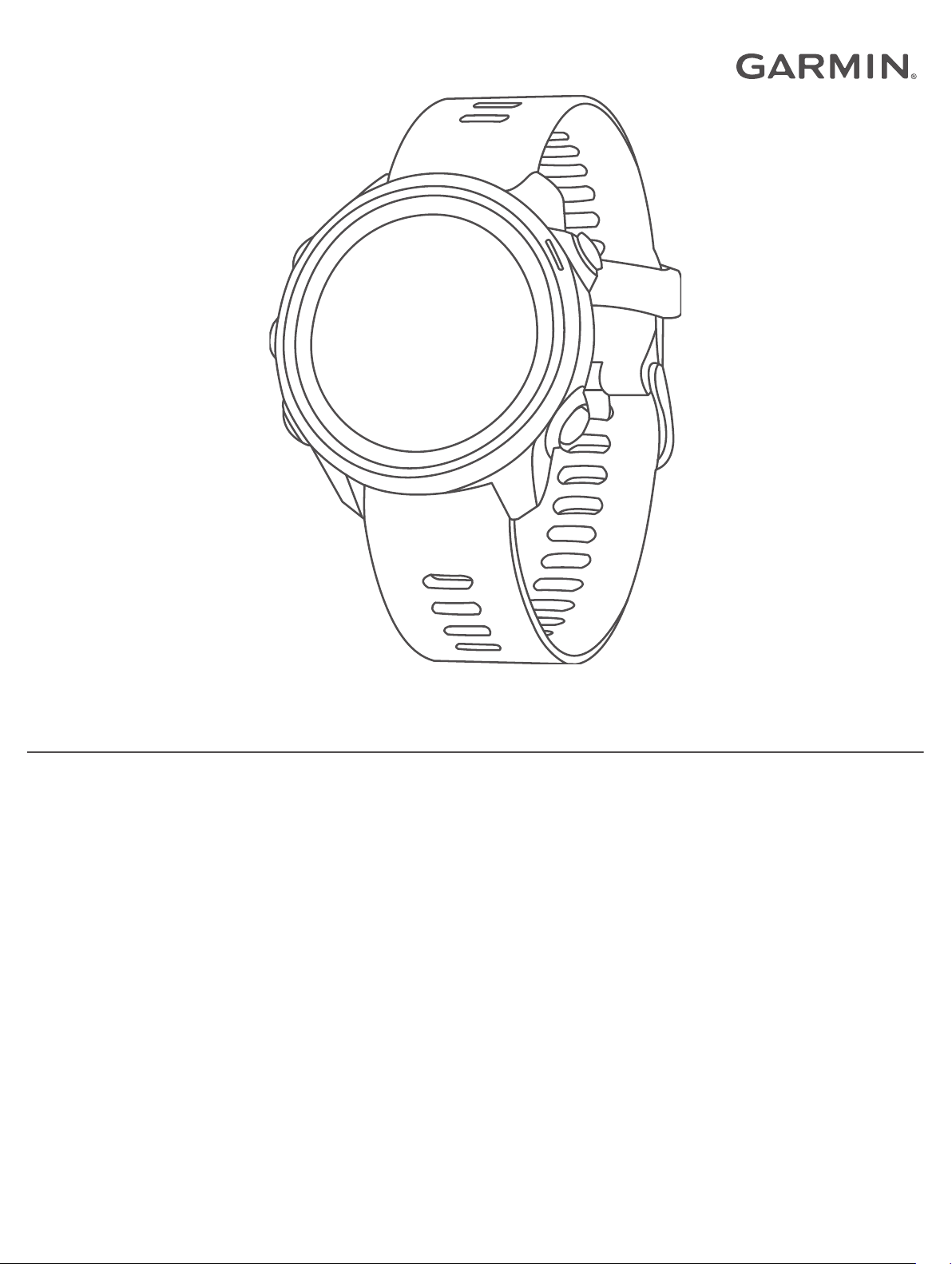
FORERUNNER® 245/245 MUSIC
Priročnik za uporabo
Page 2
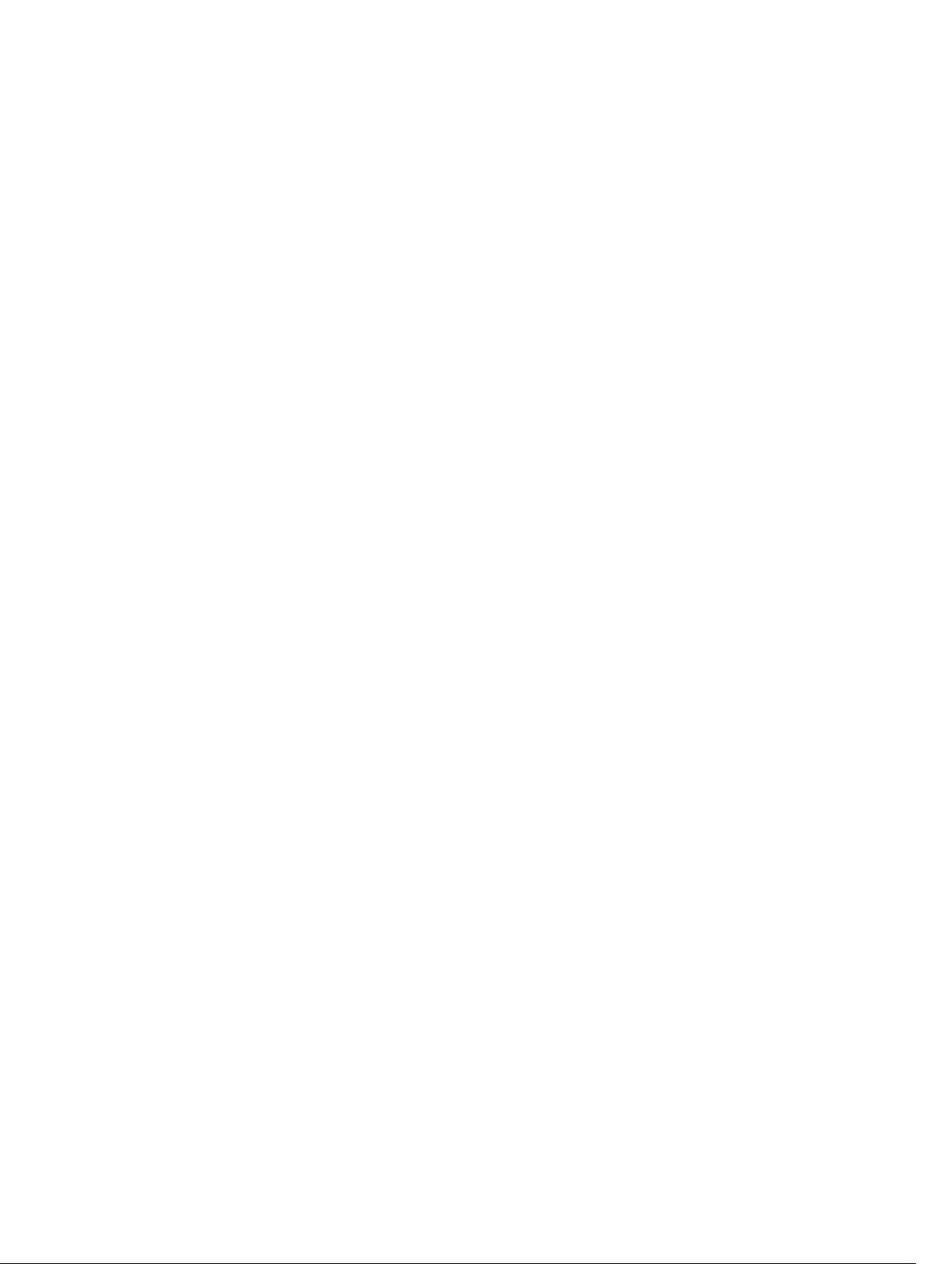
© 2019 Garmin Ltd. ali njegove podružnice
Vse pravice pridržane. V skladu z zakoni o avtorskih pravicah tega priročnika ni dovoljeno kopirati, v celoti ali delno, brez pisnega dovoljena družbe Garmin. Garmin si pridržuje pravico do
sprememb in izboljšav izdelkov ter sprememb vsebine tega priročnika, ne da bi o tem obvestil osebe ali organizacije. Najnovejše posodobitve in dodatne informacije glede uporabe izdelka lahko
poiščete na www.garmin.com.
Garmin®, logotip Garmin, ANT+®, Auto Lap®, Auto Pause®, Edge®, Forerunner®, TracBack®, VIRB® in Virtual Partner® so blagovne znamke družbe Garmin Ltd. ali njenih podružnic, registrirane v
ZDA in drugih državah. Body Battery™, Connect IQ™, Garmin Connect™, Garmin Express™, Garmin Move IQ™, HRM-Run™, HRM-Swim™, HRM-Tri™, tempe™, TrueUp™, Varia™ in Varia Vision™ so
blagovne znamke družbe Garmin Ltd. ali njenih podružnic. Blagovnih znamk ni dovoljeno uporabljati brez izrecnega dovoljenja družbe Garmin.
Android™ je blagovna znamka družbe Google Inc. Apple®, iTunes® in Mac® so blagovne znamke družbe Apple Inc., registrirane v ZDA in drugih državah. Besedna oznaka in logotipi BLUETOOTH
so v lasti družbe Bluetooth SIG, Inc. Družba Garmin ima licenco za uporabo teh znamk. The Cooper Institute® in vse povezane blagovne znamke so v lasti inštituta The Cooper Institute.
Napredno analizo srčnih utripov zagotavlja družba Firstbeat. iOS® je registrirana blagovna znamka družbe Cisco Systems, Inc., ki jo v skladu z licenco uporablja družba Apple Inc. Za programsko
opremo Spotify® veljajo licence tretjih oseb, ki so na voljo tukaj: https://developer.spotify.com/legal/third-party-licenses. Wi‑Fi® je registrirana oznaka družbe Wi-Fi Alliance Corporation. Windows
in Windows NT® sta registrirani blagovni znamki družbe Microsoft Corporation v Združenih državah in drugih državah. Zwift™ je blagovna znamka družbe Zwift, Inc. Druge blagovne znamke in
trgovska imena so v lasti ustreznih lastnikov.
Ta izdelek je certificiran v skladu z ANT+®. Če si želite ogledati seznam združljivih izdelkov in programov, obiščite stran www.thisisant.com/directory.
®
®
Page 3
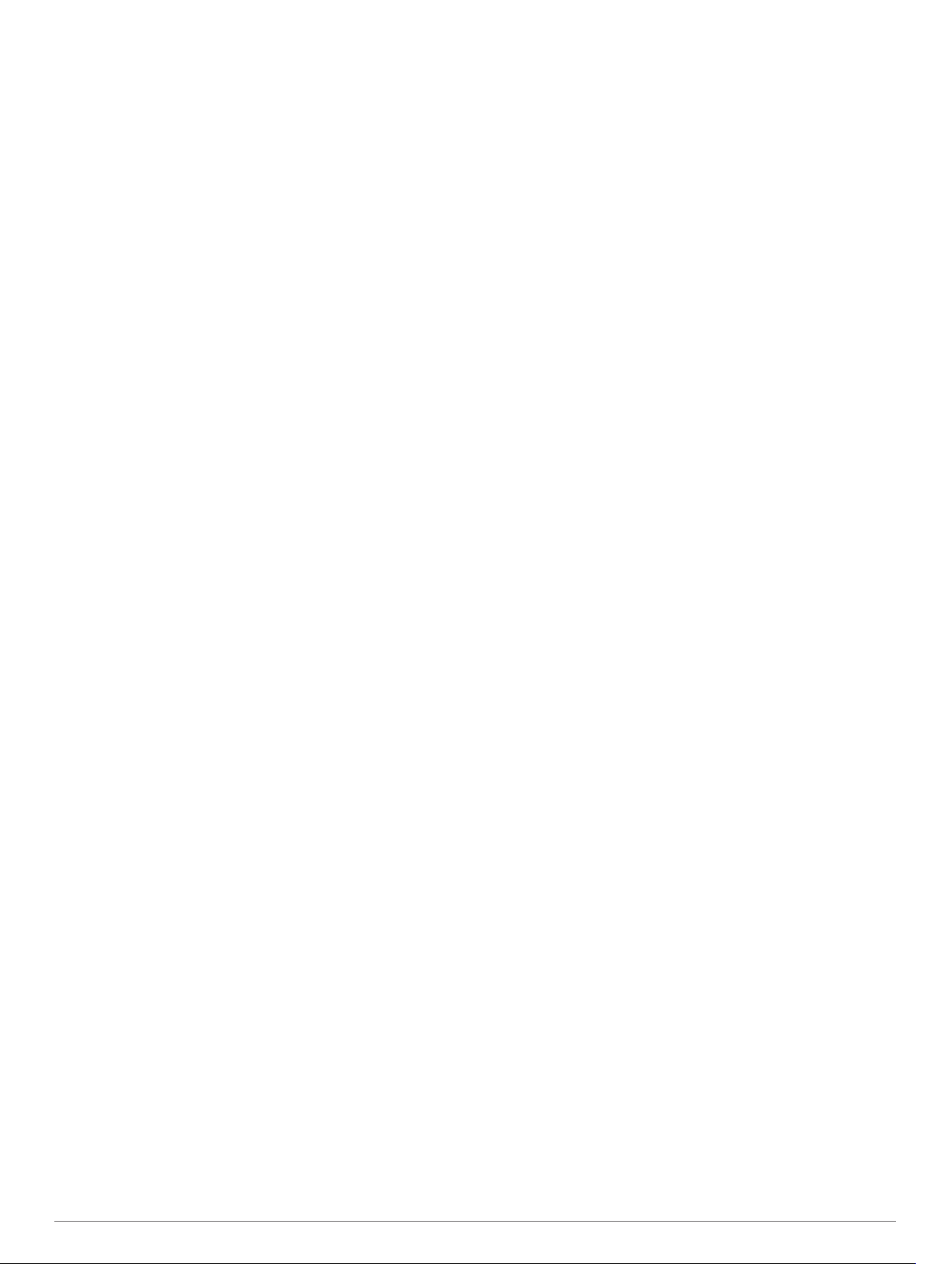
Kazalo vsebine
Uvod................................................................................ 1
Pregled naprave......................................................................... 1
Stanje GPS-a in ikone stanja................................................. 1
Nastavitev ure............................................................................. 1
Združevanje pametnega telefona z napravo.............................. 1
Namigi za obstoječe uporabnike naprave Garmin
Connect..................................................................................1
Omogočanje obvestil Bluetooth............................................. 1
Ogled obvestil................................................................... 1
Upravljanje obvestil........................................................... 2
Predvajanje zvočnih pozivov v pametnem telefonu med
dejavnostjo........................................................................ 2
Izklop povezave s pametnim telefonom Bluetooth............ 2
Vklop in izklop opozoril o povezavi z pametnim
telefonom.......................................................................... 2
Ogled menija upravljalnih elementov.......................................... 2
Tek.............................................................................................. 2
Dejavnosti in programi.................................................. 2
Začetek dejavnosti...................................................................... 3
Namigi za beleženje dejavnosti............................................. 3
Zaustavitev dejavnosti................................................................ 3
Dodajanje dejavnosti.................................................................. 3
Ustvarjanje dejavnosti po meri............................................... 3
Dejavnosti v zaprtih prostorih..................................................... 3
Virtualni tek............................................................................ 3
Umerjanje razdalje na tekalni stezi........................................ 4
Beleženje dejavnosti vadbe za moč...................................... 4
Namigi za beleženje dejavnosti vadbe za moč................. 4
Dejavnosti na prostem................................................................ 4
Tek po atletski stezi............................................................... 4
Namigi za beleženje teka po atletski stezi........................ 4
Plavanje...................................................................................... 4
Plavanje v bazenu..................................................................4
Beleženje razdalje..................................................................5
Plavalna terminologija............................................................ 5
Vrsta zavesljajev.................................................................... 5
Namigi za dejavnosti plavanja............................................... 5
Počitek med plavanjem v bazenu.......................................... 5
Samodejni počitek..................................................................5
Vadba z dnevnikom............................................................... 5
Predvajanje zvočnih pozivov med dejavnostjo........................... 5
Vadba............................................................................... 6
Vadbe......................................................................................... 6
Sledenje vadbi iz storitve Garmin Connect............................ 6
Ustvarjanje vadbe po meri v programu Garmin Connect....... 6
Pošiljanje vadbe po meri v napravo....................................... 6
Začetek vadbe....................................................................... 6
Po vadbi plavanja v bazenu................................................... 6
Koledar vadb.......................................................................... 6
Uporaba načrtov vadb Garmin Connect................................ 6
Funkcija Adaptive Training Plans...........................................6
Začetek današnje vadbe................................................... 6
Intervalne vadbe.................................................................... 7
Ustvarjanje intervalne vadbe............................................. 7
Začetek intervalne vadbe.................................................. 7
Ustavitev intervalne vadbe................................................ 7
Nastavitev cilja vadbe................................................................. 7
Preklic cilja vadbe.................................................................. 7
Uporaba funkcije Virtual Partner............................................ 7
Vadba s funkcijo PacePro...........................................................7
Prenos načrta funkcije PacePro iz storitve Garmin
Connect..................................................................................7
Začetek načrta funkcije PacePro........................................... 8
Ustavitev načrta funkcije PacePro
Tekmovanje s prejšnjo dejavnostjo............................................ 8
Osebni rekordi............................................................................ 8
Ogled osebnih rekordov......................................................... 8
Obnovitev osebnega rekorda................................................. 8
Brisanje osebnega rekorda.................................................... 8
Brisanje vseh osebnih rekordov............................................. 8
Uporaba metronoma................................................................... 8
Nastavitev uporabniškega profila............................................... 9
Cilji pripravljenosti.................................................................. 9
O območjih srčnega utripa..................................................... 9
Nastavljanje območij srčnega utripa................................. 9
Samodejno nastavljanje območij srčnega utripa............... 9
Izračuni območij srčnega utripa........................................ 9
Začasna ustavitev stanja vadbe................................................. 9
Nadaljevanje začasno ustavljenega stanja vadbe................. 9
......................................... 8
Merjenje aktivnosti......................................................... 9
Samodejni cilj............................................................................10
Uporaba opozorila za gibanje................................................... 10
Vklop opozorila o gibanju..................................................... 10
Spremljanje spanja................................................................... 10
Uporaba samodejnega spremljanja spanja......................... 10
Uporaba načina Ne moti...................................................... 10
Minute intenzivnosti.................................................................. 10
Zbiranje minut intenzivnosti................................................. 10
Dogodki Garmin Move IQ™......................................................10
Nastavitve merjenja aktivnosti.................................................. 10
Izklop merjenja aktivnosti..................................................... 10
Pametne funkcije.......................................................... 11
Povezane funkcije Bluetooth.................................................... 11
Posodabljanje programske opreme s programom Garmin
Connect................................................................................11
Ročna sinhronizacija podatkov s programom Garmin
Connect................................................................................11
Iskanje izgubljene mobilne naprave......................................... 11
Pripomočki................................................................................ 11
Prikaz pripomočkov..............................................................12
O pripomočku Moj dan.................................................... 12
Ogled pripomočka za vreme........................................... 12
Spremljanje hidracije....................................................... 12
Spremljanje menstruacijskega cikla................................ 12
Funkcije Connect IQ................................................................. 12
Prenos funkcij Connect IQ................................................... 12
Prenašanje funkcij Connect IQ z računalnikom................... 12
Povezane funkcije Wi‑Fi........................................................... 12
Vzpostavljanje povezave z omrežjem Wi‑Fi........................ 12
Funkcije za varnost in sledenje................................................ 12
Dodajanje stikov v sili...........................................................13
Vklop in izklop zaznavanja dogodkov.................................. 13
Prošnja za pomoč................................................................ 13
Funkcije za srčni utrip................................................. 13
Merilnik srčnega utripa na zapestju.......................................... 13
Nošenje naprave.................................................................. 13
Namigi za nepravilne podatke o srčnem utripu.................... 13
Srčni utrip med plavanjem................................................... 13
Oddajanje podatkov o srčnem utripu v naprave Garmin..... 13
Oddajanje podatkov o srčnem utripu med dejavnostjo... 14
Nastavitev opozorila o nenormalnem srčnem utripu....... 14
Izklop merilnika srčnega utripa na zapestju......................... 14
Dinamika teka........................................................................... 14
Ogled pripomočka za srčni utrip.......................................... 14
Vadba z dinamiko teka.........................................................14
Barvni merilniki in podatki o dinamiki teka........................... 15
Podatki o uravnoteženosti časa stika s tlemi.................. 15
Podatki o navpičnem nihanju in navpičnem razmerju..... 15
Kazalo vsebine i
Page 4
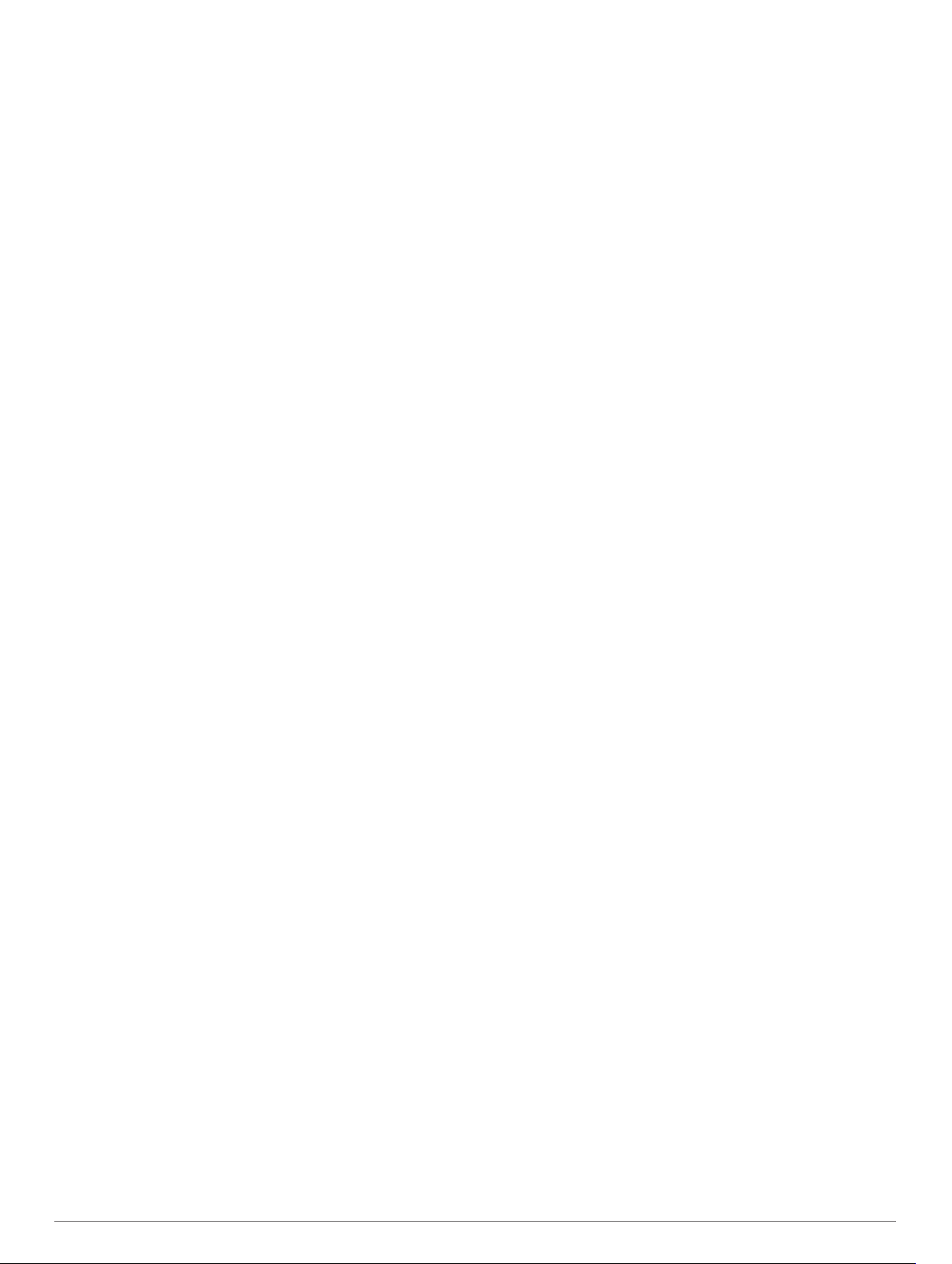
Nasveti za pridobivanje manjkajočih podatkov o dinamiki
teka...................................................................................... 15
Meritve zmogljivosti.................................................................. 15
Izklop obvestil o zmogljivosti................................................ 16
Samodejno zaznavanje srčnega utripa................................ 16
Sinhronizacija dejavnosti in meritev zmogljivosti................. 16
Stanje vadbe........................................................................ 16
Namigi za pridobitev stanja vadbe.................................. 16
Približne ocene najvišjega VO2........................................... 17
Pridobivanje ocene najvišjega VO2 za tek.......................... 17
Čas regeneracije.................................................................. 17
Ogled časa regeneracije................................................. 17
Srčni utrip med regeneracijo................................................ 17
Obremenitev pri vadbi.......................................................... 17
Ogled predvidenih časov tekem.......................................... 17
Stanje zmogljivosti............................................................... 18
O funkciji Training Effect...................................................... 18
Pulzni oksimeter....................................................................... 18
Pridobivanje vrednosti pulznega oksimetra......................... 18
Vklop merjenja s pulznim oksimetrom med spanjem........... 18
Namigi za nepravilne podatke pulznega oksimetra............. 19
Uporaba pripomočka za raven stresa....................................... 19
Body Battery............................................................................. 19
Prikaz pripomočka Body Battery.......................................... 19
Namigi za izboljšane podatke o energiji Body Battery......... 19
Pripomoček za statistične podatke o zdravju....................... 19
Glasba........................................................................... 19
Vzpostavljanje povezave s tretjim ponudnikom........................ 20
Prenos zvočne vsebine tretjega ponudnika......................... 20
Prekinitev povezave s tretjim ponudnikom.......................... 20
Spotify®.................................................................................... 20
Prenos zvočne vsebine storitve Spotify............................... 20
Prenos osebne zvočne vsebine................................................ 20
Poslušanje glasbe.....................................................................20
Elementi za upravljanje predvajanja glasbe............................. 20
Spreminjanje načina zvoka....................................................... 21
Upravljanje predvajanja glasbe v povezanem pametnem
telefonu..................................................................................... 21
Vzpostavitev povezave s slušalkami Bluetooth........................ 21
Zgodovina..................................................................... 21
Ogled zgodovine....................................................................... 21
Ogled časa v vsakem območju srčnega utripa.................... 21
Ogled vseh podatkovnih vrednosti........................................... 21
Brisanje zgodovine................................................................... 21
Upravljanje podatkov................................................................ 21
Brisanje datotek................................................................... 21
Odklop kabla USB................................................................22
Garmin Connect........................................................................22
Sinhronizacija podatkov s programom Garmin Connect..... 22
Uporaba storitve Garmin Connect v računalniku................. 22
Navigacija...................................................................... 22
Proge........................................................................................ 22
Ustvarjanje proge in sledenje progi v napravi...................... 22
Shranjevanje lokacije................................................................ 22
Urejanje shranjenih lokacij................................................... 23
Brisanje vseh shranjenih lokacij........................................... 23
Uporaba navigacije do začetne točke med dejavnostjo........... 23
Uporaba navigacije do začetne točke zadnje shranjene
dejavnosti..................................................................................23
Navigacija do shranjene lokacije.............................................. 23
Zemljevid.................................................................................. 23
Dodajanje zemljevida dejavnosti......................................... 23
Obračanje in povečevanje zemljevida................................. 23
Nastavitve zemljevida.......................................................... 23
Brezžični senzorji......................................................... 23
Združevanje brezžičnih senzorjev
Senzor korakov......................................................................... 24
Tek s senzorjem korakov..................................................... 24
Umerjanje senzorja korakov................................................ 24
Izboljšanje umerjanja senzorja korakov.......................... 24
Ročno umerjanje senzorja korakov................................. 24
Nastavitev hitrosti in razdalje senzorja korakov................... 24
Uporaba izbirnega senzorja hitrosti ali kadence kolesa........... 24
Zavedanje razmer..................................................................... 24
tempe........................................................................................ 24
............................................ 24
Prilagajanje naprave.................................................... 24
Prilagajanje seznama dejavnosti.............................................. 24
Prilagajanje kolesa pripomočkov.............................................. 25
Prilagoditev menija upravljalnih elementov.............................. 25
Nastavitve dejavnosti................................................................ 25
Prilagajanje podatkovnih zaslonov...................................... 25
Opozorila..............................................................................25
Omogočanje Auto Pause................................................ 26
Nastavitev opozoril.......................................................... 26
Auto Lap...............................................................................26
Označevanje krogov po razdalji...................................... 26
Uporaba samodejnega pomikanja....................................... 26
Spreminjanje nastavitve GPS.............................................. 27
GPS in drugi satelitski sistemi......................................... 27
UltraTrac......................................................................... 27
Nastavljanje velikosti bazena............................................... 27
Nastavitve časovne omejitve za varčevanje z energijo....... 27
Odstranitev dejavnosti ali programa......................................... 27
Nastavitve videza ure............................................................... 27
Prilagajanje videza ure.........................................................27
Nastavitve sistema....................................................................27
Nastavitve časa....................................................................28
Spreminjanje nastavitev osvetlitve zaslona......................... 28
Nastavitev zvokov naprave.................................................. 28
Spreminjanje merskih enot.................................................. 28
Prikaz tempa ali hitrosti........................................................ 28
Način razširjenega zaslona.......................................................28
Ura............................................................................................ 28
Sinhronizacija časa z GPS-om............................................ 28
Ročna nastavitev časa......................................................... 28
Nastavljanje alarma............................................................. 28
Brisanje alarma.................................................................... 28
Vklop odštevalnika............................................................... 28
Uporaba štoparice................................................................29
Daljinski upravljalnik za VIRB................................................... 29
Upravljanje športne kamere VIRB........................................29
Upravljanje športne kamere VIRB med dejavnostjo............ 29
Informacije o napravi................................................... 29
Ogled informacij o napravi........................................................ 29
Ogled zakonsko predpisanih informacij in informacij o
skladnosti na elektronski nalepki......................................... 29
Polnjenje naprave..................................................................... 29
Namigi za polnjenje naprave............................................... 30
Nega naprave........................................................................... 30
Čiščenje naprave................................................................. 30
Zamenjava paščkov.................................................................. 30
Specifikacije.............................................................................. 30
Odpravljanje težav........................................................ 31
Posodobitve izdelkov................................................................ 31
Nastavitev programa Garmin Express................................. 31
Pridobivanje dodatnih informacij............................................... 31
Merjenje aktivnosti.................................................................... 31
Moje dnevno število korakov se ne prikaže......................... 31
Moje število korakov ni točno............................................... 31
Jezik naprave je napačen.................................................... 31
ii Kazalo vsebine
Page 5
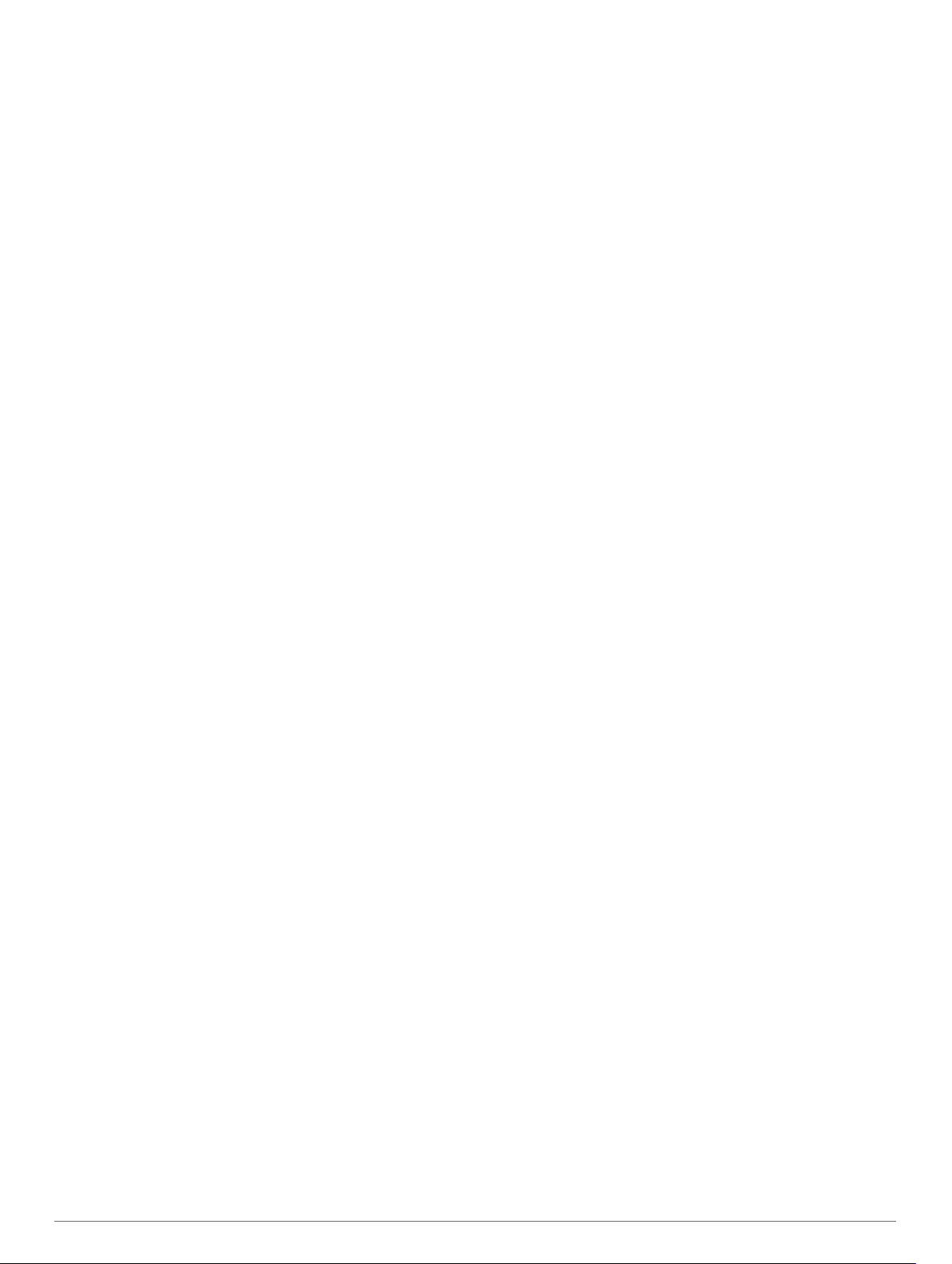
Število korakov v napravi se ne ujema s številom korakov v
računu Garmin Connect....................................................... 31
Minute intenzivnosti utripajo.................................................31
Pridobivanje satelitskih signalov............................................... 31
Izboljševanje sprejema satelitskih signalov GPS................. 31
Ponovni zagon naprave............................................................ 31
Ponastavitev vseh privzetih nastavitev..................................... 31
Posodabljanje programske opreme s programom Garmin
Connect.................................................................................... 32
Posodabljanje programske opreme s programom Garmin
Express..................................................................................... 32
Ali je moj pametni telefon združljiv z mojo napravo?................ 32
Telefon se noče povezati z napravo.................................... 32
Podaljševanje življenjske dobe baterije.................................... 32
Kako lahko ročno združim senzorje ANT+?............................. 32
Ali lahko senzor Bluetooth uporabljam skupaj z uro?............... 32
Moja glasba se prekinja ali moje slušalke ne ostanejo
povezane.................................................................................. 33
Dodatek......................................................................... 33
Podatkovna polja...................................................................... 33
O območjih srčnega utripa........................................................ 35
Izračuni območij srčnega utripa........................................... 35
Standardne ocene za najvišji VO2........................................... 35
Velikost in premer kolesa..........................................................35
Definicije simbolov.................................................................... 36
Kazalo............................................................................ 37
Kazalo vsebine iii
Page 6
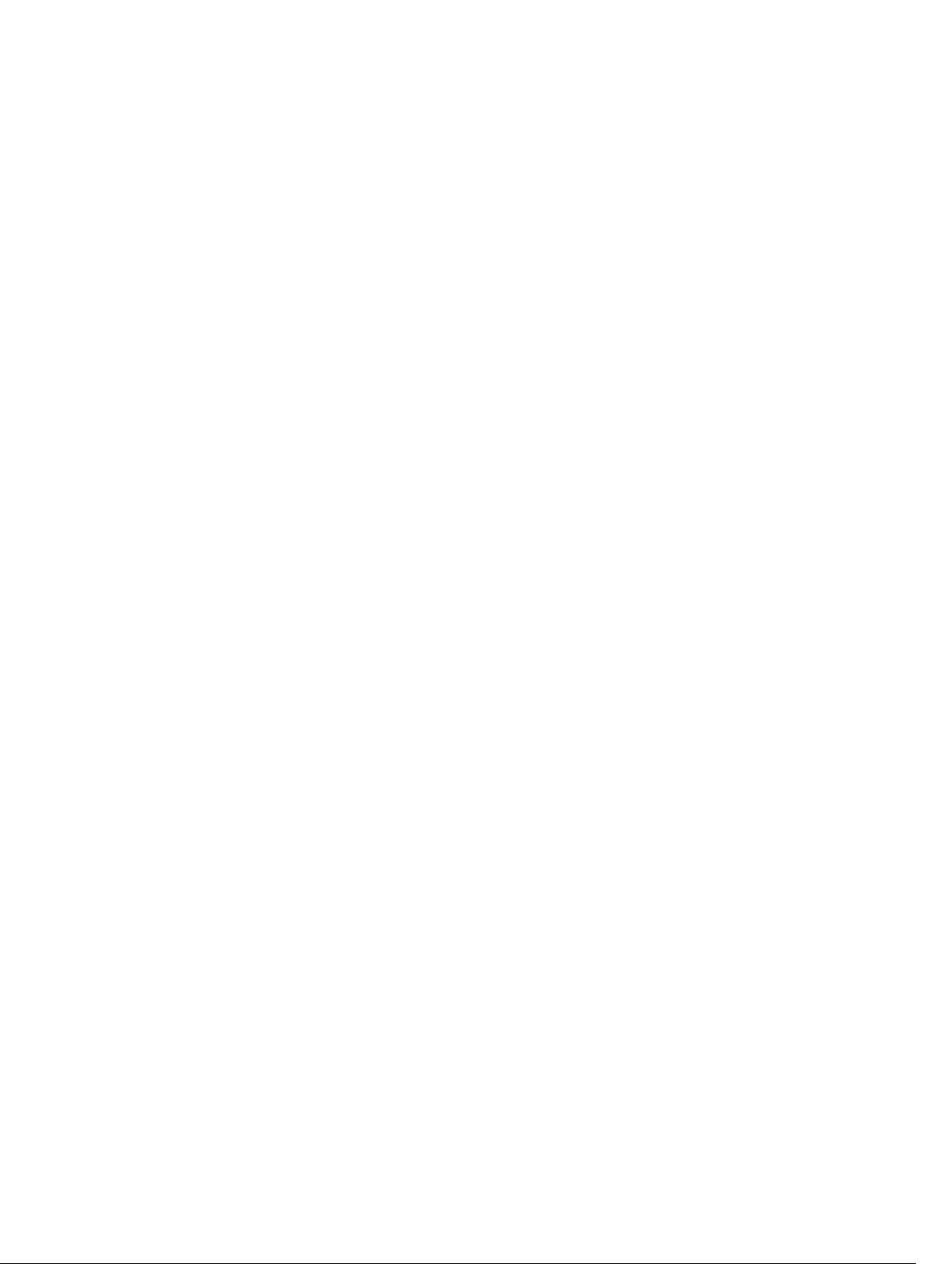
Page 7
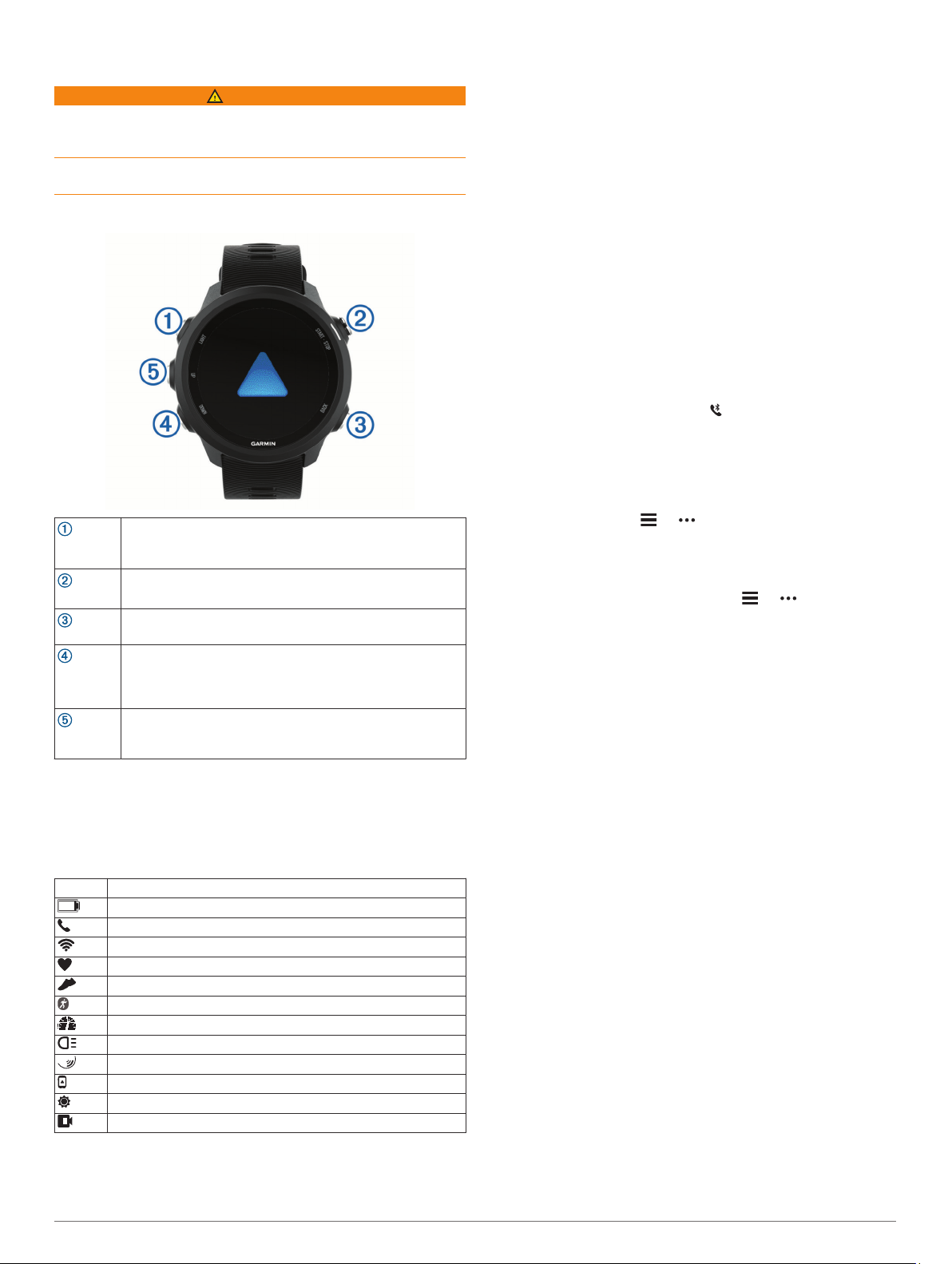
Uvod
OPOZORILO
Za opozorila in pomembne informacije o izdelku si oglejte
navodila Pomembne informacije o varnosti in izdelku v škatli
izdelka.
Preden začnete izvajati ali spreminjati kateri koli program vadbe,
se obrnite na svojega zdravnika.
Pregled naprave
LIGHT
START
STOP
BACK
DOWN
UP
Stanje GPS-a in ikone stanja
Krog in ikone stanja GPS-a začasno prekrivajo vse podatkovne
zaslone. Pri dejavnostih na prostem obroček stanja sveti zeleno,
ko je GPS pripravljen. Utripajoča ikona pomeni, da naprava išče
signal. Če ikona ne utripa, to pomeni, da je bil signal najden ali
da je priklopljen senzor.
GPS Stanje GPS-a
Nastavitev ure
Če želite v celoti izkoristiti funkcije naprave Forerunner, opravite
naslednje.
Izberite za vklop naprave.
Izberite za vklop in izklop osvetlitve zaslona.
Pridržite za ogled menija upravljalnih elementov.
Izberite za vklop in izklop časovnika dejavnosti.
Izberite za izbiro možnosti ali potrditev sporočila.
Izberite za vrnitev na prejšnji zaslon.
Izberite za beleženje kroga med dejavnostjo.
Izberite za pomikanje med pripomočki, podatkovnimi
zasloni, možnostmi in nastavitvami.
Držite za odpiranje upravljalnih elementov za glasbo
(Elementi za upravljanje predvajanja glasbe, stran 20).
Izberite za pomikanje med pripomočki, podatkovnimi
zasloni, možnostmi in nastavitvami.
Pridržite za ogled menija.
Stanje baterije
Stanje povezave s pametnim telefonom
Stanje tehnologije Wi‑Fi
Stanje srčnega utripa
Stanje senzorja korakov
Stanje Running Dynamics Pod
Stanje senzorja hitrosti in kadence
Stanje kolesarskih luči
Stanje kolesarskega radarja
Stanje načina razširjenega zaslona
Stanje senzorja tempe
Stanje kamere VIRB
®
™
®
• Združite pametni telefon s programom Garmin Connect
™
(Združevanje pametnega telefona z napravo, stran 1).
• Nastavite varnostne funkcije (Funkcije za varnost in sledenje,
stran 12).
• Nastavite glasbo (Glasba, stran 19).
• Nastavite omrežja Wi‑Fi (Vzpostavljanje povezave z
omrežjem Wi‑Fi, stran 12).
Združevanje pametnega telefona z napravo
Če želite uporabljati povezane funkcije naprave Forerunner,
morate napravo združiti neposredno prek programa Garmin
Connect in ne v nastavitvah Bluetooth® v pametnem telefonu.
V pametnem telefonu namestite in zaženite program Garmin
1
Connect iz trgovine s programi.
Pametni telefon postavite največ 10 m (33 čevljev) od
2
naprave.
Izberite tipko LIGHT za vklop naprave.
3
Ob prvem vklopu je naprava v načinu združevanja.
NAMIG: če želite ročno odpreti način združevanja, lahko
pridržite tipko LIGHT in izberete .
Izberite možnost za dodajanje naprave v račun Garmin
4
Connect:
• Če je to prva naprava, ki jo združujete s programom
Garmin Connect, sledite navodilom na zaslonu.
• Če ste s programom Garmin Connect že združili drugo
napravo, v meniju ali izberite Naprave Garmin >
Dodaj napravo in sledite navodilom na zaslonu.
Namigi za obstoječe uporabnike naprave Garmin Connect
V programu Garmin Connect izberite ali .
1
Izberite Naprave Garmin > Dodaj napravo.
2
Omogočanje obvestil Bluetooth
Preden lahko omogočite obvestila, morate napravo Forerunner
združiti z združljivo mobilno napravo (Združevanje pametnega
telefona z napravo, stran 1).
Pridržite UP.
1
Izberite Nastavitve > Telefon > Pametna obvestila >
2
Stanje > Vklop.
Izberite Med dejavnostjo.
3
Izberite nastavitev obvestil.
4
Izberite nastavitev zvoka.
5
Izberite Ne med dejavnostjo.
6
Izberite nastavitev obvestil.
7
Izberite nastavitev zvoka.
8
Izberite Zasebnost.
9
Izberite nastavitev zasebnosti.
10
Izberite Premor.
11
Določite časovno obdobje, v katerem naj bo opozorilo o
12
novem obvestilu prikazano na zaslonu.
Če želite svojim odgovorom na besedilna sporočila dodati
13
podpis, izberite Podpis.
Ogled obvestil
Za ogled pripomočka za obvestila v videzu ure izberite UP ali
1
DOWN.
Izberite START.
2
Izberite obvestilo.
3
Izberite DOWN za več možnosti.
4
Če se želite vrniti na prejšnji zaslon, izberite BACK.
5
Uvod 1
Page 8
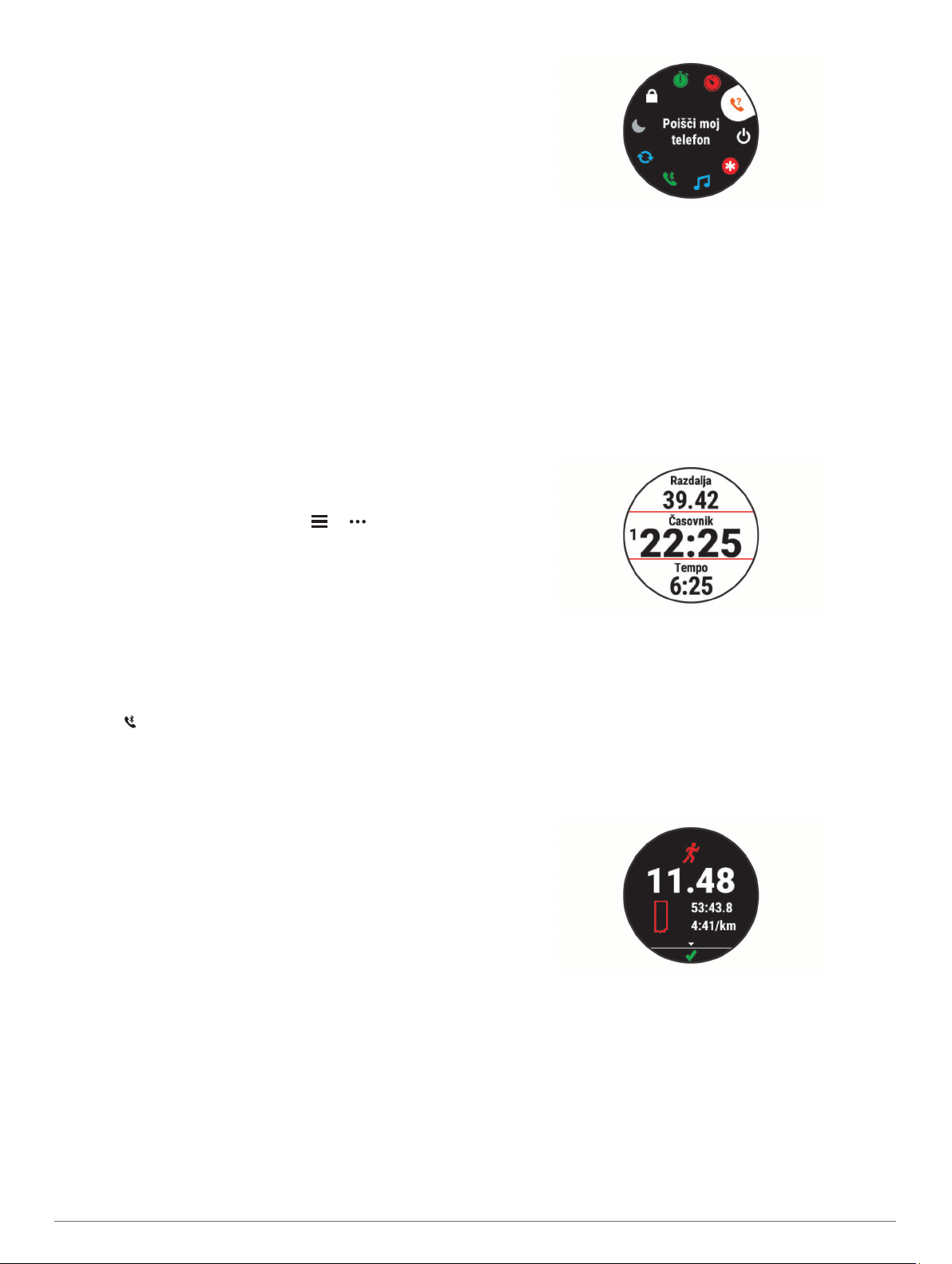
Upravljanje obvestil
Z združljivim pametnim telefonom lahko upravljate obvestila, ki
se prikažejo v napravi Forerunner.
Izberite možnost:
• Če uporabljate napravo iPhone®, v nastavitvah obvestil
sistema iOS® izberite elemente, ki se prikažejo v napravi.
• Če uporabljate pametni telefon Android™, v programu
Garmin Connect izberite Nastavitve > Obvestila.
Predvajanje zvočnih pozivov v pametnem telefonu med dejavnostjo
Preden lahko nastavite zvočne pozive, morate pametni telefon s
programom Garmin Connect združiti z napravo Forerunner.
Program Garmin Connect lahko nastavite tako, da med tekom
ali drugo dejavnostjo v pametnem telefonu predvaja
motivacijska obvestila o stanju. Zvočni pozivi vključujejo število
krogov in čas kroga, tempo ali hitrost in podatke o srčnem
utripu. Med predvajanjem zvočnega poziva program Garmin
Connect utiša primarni zvok pametnega telefona, da lahko
telefon predvaja obvestilo. Ravni glasnosti lahko prilagodite v
programu Garmin Connect.
OPOMBA: če imate napravo Forerunner 245 Music, lahko v njej
omogočite zvočne pozive prek povezanih slušalk, pri čemer ne
potrebujte povezanega pametnega telefona (Predvajanje
zvočnih pozivov med dejavnostjo, stran 5).
OPOMBA: zvočni poziv Opozorilo o krogu je omogočen
privzeto.
V programu Garmin Connect izberite ali .
1
Izberite Naprave Garmin.
2
Izberite svojo napravo.
3
Izberite Možnosti dejavnosti > Zvočni pozivi.
4
Izklop povezave s pametnim telefonom Bluetooth
Povezavo s pametnim telefonom Bluetooth lahko izklopite v
meniju upravljalnih elementov.
OPOMBA: možnosti lahko dodate v meni upravljalnih elementov
(Prilagoditev menija upravljalnih elementov, stran 25).
Pridržite tipko LIGHT za ogled menija upravljalnih elementov.
1
Izberite za izklop povezave s pametnim telefonom
2
Bluetooth v napravi Forerunner.
Za več informacij o izklopu tehnologije Bluetooth v mobilni
napravi si oglejte priročnik za uporabo mobilne naprave.
Vklop in izklop opozoril o povezavi z pametnim telefonom
Napravo Forerunner lahko nastavite tako, da vas opozori, ko
združeni pametni telefon vzpostavi in prekine povezavo z
brezžično tehnologijo Bluetooth.
OPOMBA: opozorila o povezavi s pametnim telefonom so
privzeto izklopljena.
V videzu ure pridržite tipko UP.
1
Izberite Nastavitve > Telefon > Alarmi.
2
S tipko UP ali DOWN se pomaknite po možnostih.
2
Tek
Prva vadbena dejavnost, ki jo lahko zabeležite v napravo, je
lahko tek, vožnja ali katera koli dejavnost na prostem. Pred
začetkom dejavnosti boste morda morali napolniti napravo
(Polnjenje naprave, stran 29).
Naprava beleži podatke o dejavnosti samo, ko deluje časovnik
dejavnosti.
Izberite START in nato dejavnost.
1
Pojdite na prosto in počakajte, da naprava poišče satelite.
2
Izberite START.
3
Začnite teči.
4
OPOMBA: pri napravi Forerunner 245 Music med
dejavnostjo pridržite tipko DOWN, da odprete upravljalne
elemente za glasbo (Elementi za upravljanje predvajanja
glasbe, stran 20).
Ko končate tek, izberite STOP.
5
Izberite možnost:
6
• Če želite znova zagnati časovnik dejavnosti, izberite
Nadaljuj.
• Če želite shraniti tek in ponastaviti časovnik dejavnosti,
izberite Shrani. Če si želite ogledati povzetek, lahko
izberete tek.
Ogled menija upravljalnih elementov
Meni upravljalnih elementov vsebuje možnosti, kot so vklop
načina Ne moti, zaklepanje tipk in izklop naprave.
OPOMBA: možnosti v meniju upravljalnih elementov lahko
dodate, prerazporedite in odstranite (Prilagoditev menija
upravljalnih elementov, stran 25).
Na katerem koli zaslonu pridržite tipko LIGHT.
1
• Izberite Nadaljuj pozneje, da prekinete tek in z
beleženjem nadaljujete pozneje.
• Izberite krog, da označite krog.
• Če želite uporabiti navigacijo nazaj do začetne lokacije,
izberite Nazaj na začetek.
• Če želite tek izbrisati, izberite Zavrzi > Da.
Dejavnosti in programi
Napravo lahko uporabljate za dejavnosti v zaprtih prostorih ali
na prostem, športne dejavnosti in fitnes. Ko pričnete z
dejavnostjo, naprava prikaže in zabeleži podatke senzorja.
2 Dejavnosti in programi
Page 9
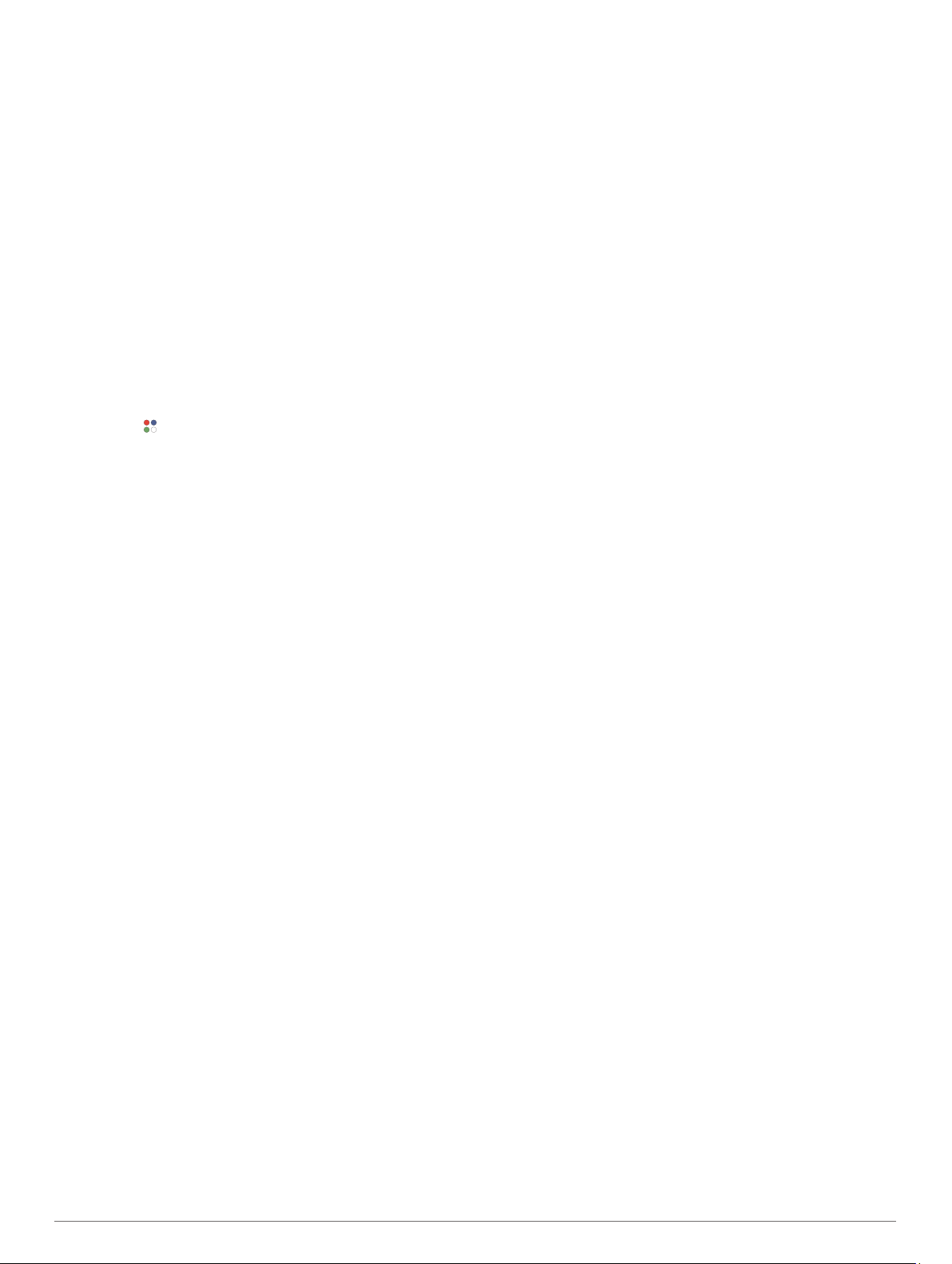
Dejavnosti lahko shranite in jih izmenjujete s skupnostjo Garmin
Connect.
Dejavnosti in programe Connect IQ™ lahko v napravo dodajate
tudi s programom Connect IQ (Funkcije Connect IQ, stran 12).
Za več informacij o natančnosti merjenja aktivnosti in
parametrov telesne pripravljenosti obiščite garmin.com
/ataccuracy.
Začetek dejavnosti
Ko začnete z dejavnostjo, se GPS samodejno vključi (če je
potrebno). Če imate izbirni brezžični senzor, ga lahko združite z
napravo Forerunner (Združevanje brezžičnih senzorjev,
stran 24).
Pritisnite gumb START.
1
Izberite dejavnost.
2
OPOMBA: dejavnosti, ki so nastavljene kot privzete, so
prikazane na začetku seznama (Prilagajanje seznama
dejavnosti, stran 24).
Izberite možnost:
3
• Izberite dejavnost med priljubljenimi.
• Izberite in izberite dejavnost na razširjenem seznamu
dejavnosti.
Če so za dejavnost potrebni signali GPS, se odpravite na
4
prosto na območje z neoviranim pogledom na nebo.
Počakajte, da se prikaže GPS .
5
Naprava je pripravljena, ko določi vaš srčni utrip, pridobi
signale GPS (če so potrebni) in vzpostavi povezavo z
brezžičnimi senzorji (če so potrebni).
Pritisnite gumb START, da zaženete časovnik dejavnosti.
6
Naprava beleži podatke o dejavnosti samo, ko deluje
časovnik dejavnosti.
OPOMBA: pri napravi Forerunner 245 Music lahko med
dejavnostjo pridržite tipko DOWN, da odprete upravljalne
elemente za glasbo (Elementi za upravljanje predvajanja
glasbe, stran 20).
Namigi za beleženje dejavnosti
• Preden začnete dejavnost, napolnite napravo (Polnjenje
naprave, stran 29).
• Če želite beležiti kroge, začeti novo serijo ali položaj ali
nadaljevati na naslednji korak vadbe, pritisnite gumb BACK.
• Če si želite ogledati dodatne podatkovne strani, pritisnite UP
ali DOWN.
Zaustavitev dejavnosti
Pritisnite gumb STOP.
1
Izberite možnost:
2
• Če želite nadaljevati z dejavnostjo, izberite Nadaljuj.
• Če želite shraniti dejavnost in se vrniti v način ure, izberite
Shrani > Končano.
• Če želite začasno zaustaviti dejavnost in jo nadaljevati
kasneje, izberite Nadaljuj pozneje.
• Če želite označiti krog, izberite krog.
• Če želite uporabiti navigacijo nazaj do začetne točke
dejavnosti po poti, ki ste jo opravili, izberite Nazaj na
začetek > TracBack.
OPOMBA: funkcija je na voljo le za dejavnosti, ki
uporabljajo GPS.
• Če želite uporabiti navigacijo nazaj do začetne točke
dejavnosti po najbolj neposredni poti, izberite Nazaj na
začetek > Ravna črta.
OPOMBA: funkcija je na voljo le za dejavnosti, ki
uporabljajo GPS.
• Če želite izmeriti razliko med srčnim utripom ob koncu
dejavnosti in srčnim utripom dve minuti pozneje, izberite
SU med regenerac. in počakajte, da časovnik odšteje
čas.
• Če želite zavreči dejavnost in se vrniti v način ure, izberite
Zavrzi > Da.
OPOMBA: ko zaustavite dejavnost, jo naprava samodejno
shrani po 30 minutah.
Dodajanje dejavnosti
V napravi so že naložene številne običajne dejavnosti v zaprtih
prostorih in na prostem. Te dejavnosti lahko dodate na svoj
seznam dejavnosti.
Izberite START.
1
Izberite Dodaj.
2
Na seznamu izberite dejavnost.
3
Če želite dejavnost dodati na seznam priljubljenih, izberite
4
Da.
Izberite lokacijo na seznamu dejavnosti.
5
Pritisnite gumb START.
6
Ustvarjanje dejavnosti po meri
V videzu ure izberite START > Dodaj.
1
Izberite možnost:
2
• Če želite dejavnost po meri ustvariti iz ene od shranjenih
dejavnosti, izberite Kopiraj dejavnost.
• Če želite ustvariti novo dejavnost po meri, izberite Drugo.
Če je treba, izberite vrsto dejavnosti.
3
Izberite ime ali vnesite ime po meri.
4
Podvojena imena dejavnosti vključujejo številko, denimo
Triatlon(2).
Izberite možnost:
5
• Če želite prilagoditi določene nastavitve dejavnosti,
izberite eno od možnosti. Prilagodite lahko na primer
podatkovne zaslone ali samodejne funkcije.
• Če želite shraniti in uporabljati dejavnost po meri, izberite
Končano.
Če želite dejavnost dodati na seznam priljubljenih, izberite
6
Da.
Dejavnosti v zaprtih prostorih
Napravo Forerunner lahko uporabljate za vadbo v zaprtih
prostorih, denimo za tek na stezi v zaprtem prostoru ali
kolesarjenje na stacionarnem kolesu. GPS se med dejavnostmi
v zaprtem prostoru izklopi.
Ko tečete ali hodite z izklopljenim GPS-om, se hitrost, razdalja in
kadenca merijo z merilnikom pospeška v napravi. Merilnik
pospeška se sam umerja. Natančnost podatkov o hitrosti,
razdalji in kadenci se izboljša po nekaj tekih ali sprehodih na
prostem z napravo GPS.
NAMIG: če se držite za ograjo tekalne steze, je natančnost
manjša. Za beleženje tempa, razdalje in kadence lahko
uporabite izbirni senzor korakov.
Če je GPS med kolesarjenjem izklopljen, podatki o hitrosti in
razdalji niso na voljo, če nimate izbirnega senzorja, ki te podatke
pošilja v napravo (na primer senzor hitrosti ali kadence).
Virtualni tek
Napravo Forerunner lahko združite z združljivim programom
drugega ponudnika za pošiljanje podatkov o tempu, srčnem
utripu ali kadenci.
Izberite START > Virtualni tek.
1
Dejavnosti in programi 3
Page 10
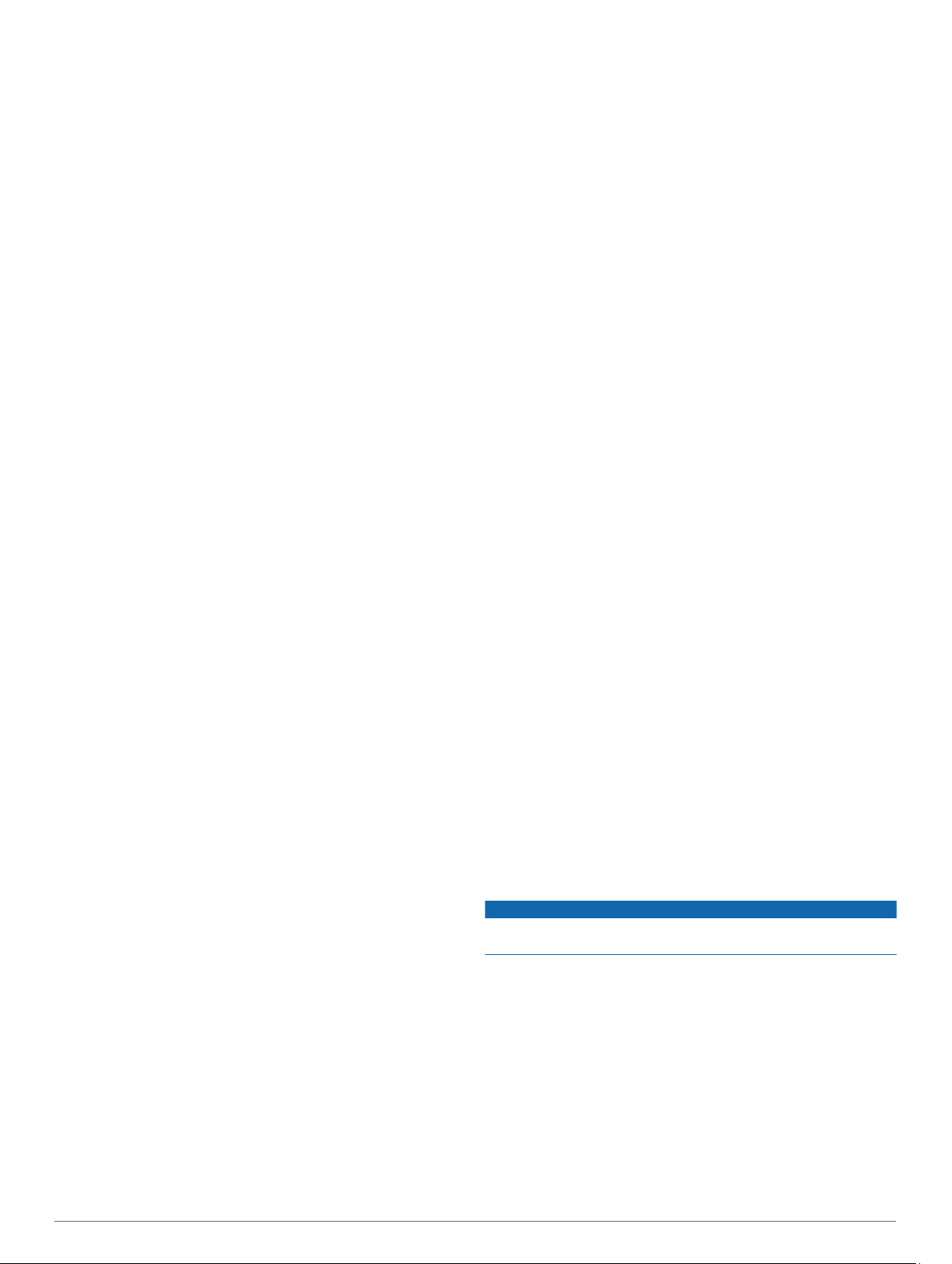
V tabličnem računalniku, namiznem računalniku ali
2
pametnem telefonu odprite program Zwift™ ali drug program
za virtualno vadbo.
Upoštevajte navodila na zaslonu za začetek dejavnosti teka
3
in združitev naprave.
Izberite START, da zaženete časovnik dejavnosti.
4
Ko končate tek, izberite STOP, da ustavite časovnik
5
dejavnosti.
Umerjanje razdalje na tekalni stezi
Za natančnejše meritve razdalje pri teku na tekalni stezi lahko
umerite razdaljo na tekalni stezi, ko na njej pretečete vsaj
1,5 km (1 mi). Pri uporabi različnih tekalnih stez lahko ročno
posodobite umerjanje ob vsaki menjavi tekalne steze.
Zaženite dejavnost na tekalni stezi (Začetek dejavnosti,
1
stran 3) in na tekalni stezi pretecite vsaj 1,5 km (1 mi).
Ko končate tek, izberite STOP.
2
Izberite možnost:
3
• Če razdaljo na tekalni stezi umerjate prvič, izberite Shrani.
Naprava vas pozove k dokončanju umerjanja tekalne
steze.
• Če želite razdaljo na tekalni stezi umeriti ročno po
opravljenem prvem umerjanju, izberite Umeri in shrani >
Da.
Na zaslonu tekalne steze si oglejte opravljeno razdaljo in jo
4
vnesite v napravo.
Beleženje dejavnosti vadbe za moč
Beležite lahko serije dejavnosti vadbe za moč. Serija je
sestavljena iz več ponovitev enega giba.
V videzu ure izberite START > Moč.
1
Ko prvič beležite dejavnost vadbe za moč, morate izbrati, na
katerem zapestju imate uro.
Izberite START, da zaženete časovnik serije.
2
Začnite prvo serijo.
3
Naprava šteje ponovitve. Število ponovitev je prikazano, ko
izvedete najmanj štiri ponovitve.
NAMIG: naprava lahko šteje samo ponovitve enega giba pri
vsaki seriji. Ko želite spremeniti gibe, morate zaključiti serijo
in začeti novo.
Za dokončanje serije izberite BACK.
4
Ura prikaže vse ponovitve za serijo. Po nekaj sekundah se
prikaže časovnik počitka.
Po potrebi izberite DOWN in uredite število ponovitev.
5
NAMIG: dodate lahko tudi utež, ki ste jo uporabili za serijo.
Ko končate počitek, izberite BACK za začetek naslednje
6
serije.
Ponavljajte serije vadb za moč, dokler dejavnost ni
7
zaključena.
Po zadnji seriji izberite START, da ustavite časovnik serije.
8
Izberite Shrani.
9
Namigi za beleženje dejavnosti vadbe za moč
• Med izvajanjem ponovitev ne glejte na napravo.
Napravo uporabljajte na začetku in na koncu posamezne
serije ter med počitki.
• Med izvajanjem ponovitev se osredotočite na držo.
• Izvajajte vaje z lastno težo ali vaje s prostimi utežmi.
• Ponovitve izvajajte z doslednim, širokim obsegom gibanja.
Posamezna ponovitev se zabeleži, ko se roka, na kateri
imate napravo, vrne v začetni položaj.
OPOMBA: vaje za noge se morda ne bodo zabeležile.
• Vklopite samodejno zaznavanje serij za vklop in izklop serij.
• Dejavnost vadbe za moč shranite in pošljite v svoj račun
Garmin Connect.
Podatke o dejavnosti si lahko ogledate in urejate z orodji v
računu Garmin Connect.
Dejavnosti na prostem
V napravi Forerunner so predhodno naložene dejavnosti na
prostem, kot sta tek in kolesarjenje. GPS se med dejavnostmi
na prostem vklopi. Dodate lahko nove dejavnosti, ki temeljijo na
privzetih dejavnostih, kot je hoja ali veslanje. V napravo lahko
dodate tudi dejavnosti po meri (Ustvarjanje dejavnosti po meri,
stran 3).
Tek po atletski stezi
Preden se odpravite na tek po atletski stezi, se prepričajte, da
boste tekli po atletski stezi standardne oblike in dolžine 400 m.
Z dejavnostjo teka po stezi lahko beležite podatke o stezi na
prostem, vključno z razdaljo v metrih in vmesnimi časi krogov.
Postavite se na stezo na prostem.
1
Izberite START > Tek po stezi.
2
Počakajte, da naprava poišče satelite.
3
Če tečete na 1. stezi, preskočite na korak 10.
4
Pridržite UP.
5
Izberite nastavitve dejavnosti.
6
Izberite Številka steze.
7
Izberite številko steze.
8
Za vrnitev na stran časovnika dvakrat izberite tipko BACK.
9
Izberite START.
10
Tecite po stezi.
11
Ko pretečete nekaj krogov, naprava zabeleži mere atletske
steze in umeri njeno razdaljo.
Ko končate tek, izberite STOP > Shrani.
12
Namigi za beleženje teka po atletski stezi
• Preden začnete tek po atletski stezi, počakajte, da se
indikator stanja GPS obarva zeleno.
• Med prvim tekom po neznani atletski stezi, pretecite najmanj
4 kroge, da umerite razdaljo atletske steze.
Za dokončanje kroga tecite nekoliko naprej od začetne točke.
• Vsak krog pretecite po isti stezi.
OPOMBA: privzeta razdalja funkcije Auto Lap® je 1600 m ali
4 kroge po stezi.
• Če tečete po stezi, ki ni prva, v nastavitvah dejavnosti
nastavite številko steze.
Plavanje
OBVESTILO
Ta naprava je namenjena plavanju po površini. Če se z napravo
potapljate, jo lahko poškodujete in tako izničite jamstvo.
Plavanje v bazenu
Za beleženje podatkov o plavanju, vključno z razdaljo, tempom
ter številom in vrsto zamahov, lahko uporabite dejavnost
plavanja v bazenu.
Izberite START > Plav. v baz..
1
Ko prvič izberete dejavnost za plavanje v bazenu, morate
izbrati velikost bazena ali vnesti velikost po meri.
Izberite START, da zaženete časovnik dejavnosti.
2
Na začetku in koncu vsakega obdobja počitka izberite BACK.
3
Ko končate dejavnost, izberite START > Shrani.
4
NAMIG: če si želite ogledati podatke o srčnem utripu med
plavanjem, lahko dodate podatkovna polja za srčni utrip
(Prilagajanje podatkovnih zaslonov, stran 25).
4 Dejavnosti in programi
Page 11
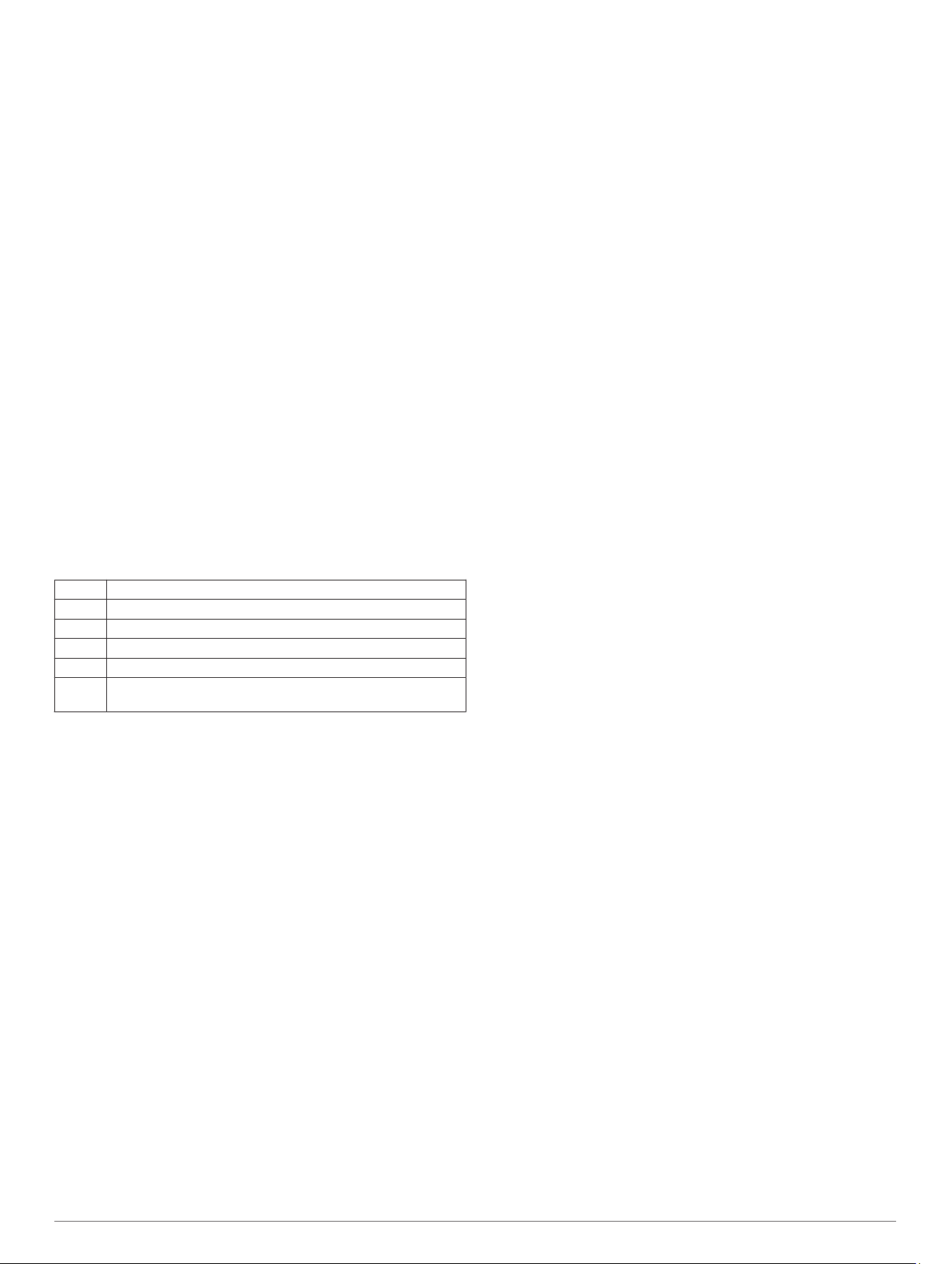
Beleženje razdalje
Naprava Forerunner meri in beleži razdaljo na osnovi
preplavanih dolžin bazena. Za prikazovanje točne razdalje mora
biti velikost bazena pravilna (Nastavljanje velikosti bazena,
stran 27).
NAMIG: za natančne rezultate preplavajte celotno dolžino in za
celotno dolžino uporabite enak zamah. Med počivanjem
začasno ustavite časovnik.
NAMIG: da bo naprava lažje štela dolžine, se močno odrinite od
stene in drsite, preden prvič zamahnete.
NAMIG: med vadbami začasno ustavite časovnik ali uporabite
funkcijo beleženja vadb (Vadba z dnevnikom, stran 5).
Plavalna terminologija
Dolžina: ena dolžina bazena.
Interval: ena ali več zaporednih dolžin. Po počitku se začne nov
interval.
Zavesljaj: zavesljaj se šteje vsakič, ko z roko, na kateri imate
napravo, naredite celoten krog.
Swolf: vaš rezultat swolf je vsota časa ene dolžine bazena in
števila zavesljajev za to dolžino. Čas 30 sekund in 15
zavesljajev na primer pomenita oceno swolf 45. Swolf je
meritev plavalne učinkovitost. Podobno kot pri golfu je nižji
rezultat boljši.
Vrsta zavesljajev
Prepoznavanje vrste zavesljajev je na voljo samo za plavanje v
bazenu. Vrsta zavesljajev se prepozna na koncu dolžine. Vrste
zavesljajev so prikazane v zgodovini plavanja in računu Garmin
Connect. Vrsto zavesljajev lahko izberete tudi kot podatkovno
polje po meri (Prilagajanje podatkovnih zaslonov, stran 25).
Prosto Prosto
Nazaj Hrbtno
Prsno Prsno
Metulj Delfin
Mešano Več kot ena vrsta zavesljajev na intervalu
Vadba Uporablja se pri beleženju vadbe (Vadba z dnevnikom,
stran 5)
Namigi za dejavnosti plavanja
• Preden začnete dejavnost plavanja v bazenu, upoštevajte
navodila na zaslonu za izbiro velikosti bazena ali vnos
velikosti po meri.
Ko naslednjič zaženete dejavnost plavanja v bazenu,
naprava uporabi to velikost bazena. Če želite spremeniti
velikost, držite tipko UP, izberite nastavitve dejavnosti, nato
pa izberite Velikost bazena.
• Če želite zabeležiti počitek med plavanjem v bazenu, izberite
tipko BACK.
Naprava pri plavanju v bazenu samodejno beleži intervale in
dolžine plavanja.
Počitek med plavanjem v bazenu
Na privzetem zaslonu s počitkom sta prikazana dva časovnika
počitka. Prikazana sta tudi čas in razdalja zaključenega
intervala.
OPOMBA: podatki o plavanju se med počitkom ne beležijo.
Med plavanjem izberite BACK, če želite začeti počitek.
1
Na zaslonu se prikaže belo besedilo na črnem ozadju in
prikaže se zaslon s počitkom.
Če si želite ogledati druge podatkovne zaslone (izbirno), med
2
počitkom izberite UP ali DOWN.
Izberite BACK in nadaljujte s plavanjem.
3
Ponovite za dodatne intervale počitka.
4
Samodejni počitek
Funkcija samodejnega počitka je na voljo samo za plavanje v
bazenu. Naprava samodejno zazna, da počivate, in prikaže
zaslon počitka. Če počivate dlje kot 15 sekund, naprava
samodejno ustvari interval počitka. Ko nadaljujete plavanje,
naprava samodejno začne nov interval plavanja. Funkcijo
samodejnega počitka lahko vklopite v možnostih dejavnosti
(Nastavitve dejavnosti, stran 25).
NAMIG: za najboljše rezultate pri uporabi funkcije samodejnega
počitka med počitkom čim manj premikajte roke.
Če ne želite uporabljati funkcije samodejnega počitka, izberite
BACK, da ročno označite začetek in konec vsakega intervala
počitka.
Vadba z dnevnikom
Dnevnik vadbe je na voljo samo za plavanje v bazenu. Z
dnevnikom vadbe lahko ročno beležite nožne serije, plavanje z
eno roko ali katero koli vrsto plavanja, ki ne spada v enega od
štirih glavnih slogov.
Če želite prikazati zaslon z dnevnikom vadbe, med
1
plavanjem v bazenu izberite tipko UP ali DOWN.
Izberite tipko BACK, če želite sprožiti časovnik vadbe.
2
Ko zaključite interval vadbe, izberite tipko BACK.
3
Časovnik vadbe se ustavi, časovnik dejavnosti pa še naprej
beleži celotno vadbo.
Izberite razdaljo zaključene vadbe.
4
Razdaljo lahko povečujete po korakih, ki temeljijo na velikosti
bazena, izbrani v profilu dejavnosti.
Izberite možnost:
5
• Če želite začeti drug interval vadbe, izberite tipko BACK.
• Če želite začeti interval plavanja, izberite tipko UP ali
DOWN, da se vrnete na zaslone za plavanje.
Predvajanje zvočnih pozivov med dejavnostjo
Napravo Forerunner 245 Music lahko nastavite tako, da med
tekom ali drugo dejavnostjo predvaja motivacijska obvestila o
stanju. Zvočni pozivi se predvajajo v povezanih slušalkah s
tehnologijo Bluetooth, če so na voljo. Sicer se zvočni pozivi
predvajajo v pametnem telefonu, ki je združen prek programa
Garmin Connect. Med predvajanjem zvočnega poziva naprava
ali pametni telefon utiša glavni zvok, da lahko predvaja
obvestilo.
OPOMBA: ta funkcija ni na voljo za vse dejavnosti.
V videzu ure pridržite tipko UP.
1
Izberite Nastavitve > Zvočni pozivi.
2
Izberite možnost:
3
• Če želite slišati poziv za vsak krog, izberite Opozorilo o
krogu.
OPOMBA: zvočni poziv Opozorilo o krogu je omogočen
privzeto.
• Če želite pozive prilagoditi s podatki o tempu in hitrosti,
izberite Opozorilo za tempo/hitrost.
• Če želite pozive prilagoditi s podatki o srčnem utripu,
izberite Opozorilo o srčnem utripu.
• Če želite pozive slišati, ko vklopite in izklopite časovnik,
vključno s funkcijo Auto Pause®, izberite Dogodki
časovnika.
• Če želite, da se opozorila o dejavnosti predvajajo kot
zvočni pozivi, izberite Opozorila dejavnosti.
• Če želite, da se tik pred zvočnim opozorilom ali pozivom
predvaja zvočni signal, izberite Toni.
• Če želite spremeniti jezik ali narečje glasovnih pozivov,
izberite Narečje.
Dejavnosti in programi 5
Page 12
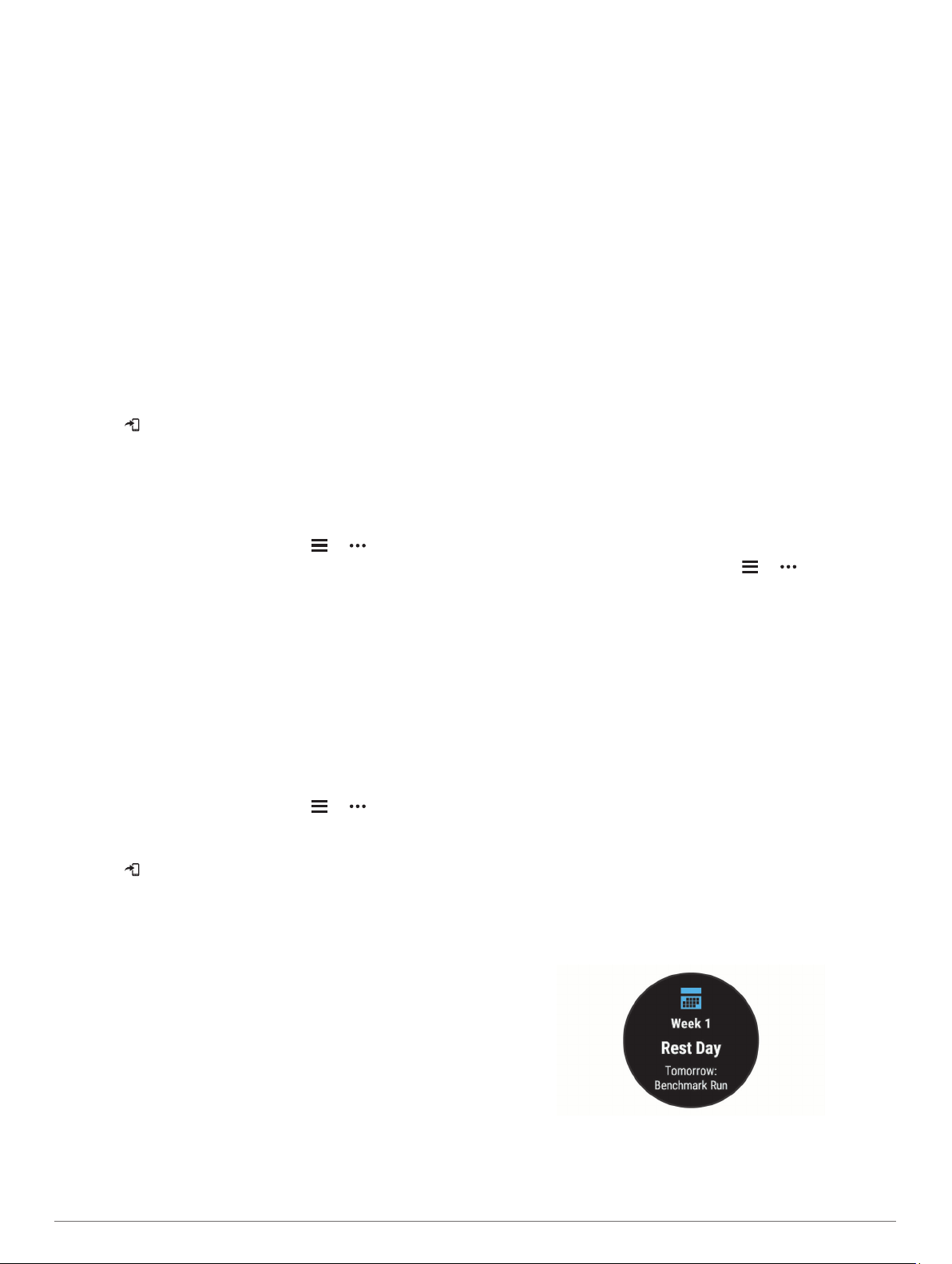
Vadba
Vadbe
Ustvarite lahko vadbe po meri, ki vključujejo cilje za posamezen
korak vadbe in za različne razdalje, čase in kalorije. Vadbe
lahko ustvarite in poiščete v storitvi Garmin Connect, izberete pa
lahko tudi načrt vadbe, ki ima vključene vadbe, in jih prenesete v
napravo.
Vadbe lahko razporedite z Garmin Connect. Vadbe lahko
načrtujete vnaprej in shranite v napravi.
Sledenje vadbi iz storitve Garmin Connect
Preden lahko prenesete vadbo iz storitve Garmin Connect,
morate imeti račun Garmin Connect (Garmin Connect,
stran 22).
Izberite možnost:
1
• Odprite program Garmin Connect.
• Obiščite connect.garmin.com.
Izberite Trening > Vadbe.
2
Poiščite vadbo ali ustvarite in shranite novo vadbo.
3
Izberite ali Pošlji v napravo.
4
Sledite navodilom na zaslonu.
5
Ustvarjanje vadbe po meri v programu Garmin Connect
Preden lahko ustvarite vadbo v programu Garmin Connect,
potrebujete račun Garmin Connect (Garmin Connect, stran 22).
V programu Garmin Connect izberite ali .
1
Izberite Trening > Vadbe > Ustvarite vadbo.
2
Izberite dejavnost.
3
Ustvarite vadbo po meri.
4
Izberite Shrani.
5
Vnesite ime vadbe in izberite Shrani.
6
Nova vadba se prikaže na seznamu vadb.
OPOMBA: to vadbo lahko pošljete v napravo (Pošiljanje
vadbe po meri v napravo, stran 6).
Pošiljanje vadbe po meri v napravo
Vadbo po meri, ki ste jo ustvarili s programom Garmin Connect,
lahko pošljete v napravo (Ustvarjanje vadbe po meri v programu
Garmin Connect, stran 6).
V programu Garmin Connect izberite ali .
1
Izberite Trening > Vadbe.
2
Na seznamu izberite vadbo.
3
Izberite .
4
Izberite združljivo napravo.
5
Sledite navodilom na zaslonu.
6
Začetek vadbe
Preden lahko začnete vadbo, jo morate prenesti iz računa
Garmin Connect.
Na sprednji strani ure izberite START.
1
Izberite dejavnost.
2
Držite tipko UP.
3
Izberite Trening > Moje vadbe.
4
Izberite vadbo.
5
OPOMBA: na seznamu se prikažejo samo vadbe, ki so
združljive z izbrano dejavnostjo.
Izberite Začni z vadbo.
6
Izberite START, da zaženete časovnik.
7
Ko začnete vadbo, naprava prikaže vsak korak vadbe, opombe
o korakih (izbirno), cilj (izbirno) in trenutne podatke o vadbi.
Po vadbi plavanja v bazenu
Naprava vas lahko vodi po več korakih v vadbi plavanja.
Ustvarjanje in pošiljanje vadbe plavanja v bazenu sta podobna
postopkoma Ustvarjanje vadbe po meri v programu Garmin
Connect, stran 6 in Pošiljanje vadbe po meri v napravo, stran 6.
V videzu ure izberite START > Plav. v baz. > Možnosti >
1
Trening.
Izberite možnost:
2
• Izberite Moje vadbe, če želite opraviti vadbe, prenesene
iz programa Garmin Connect.
• Izberite Koledar vadb, če želite opraviti ali si ogledati
razporejene vadbe.
Sledite navodilom na zaslonu.
3
Koledar vadb
Koledar vadb v napravi je podaljšek koledarja ali razporeda
vadb, ki ga nastavite v storitvi Garmin Connect. Ko v koledar
Garmin Connect dodate nekaj vadb, jih lahko pošljete v
napravo. Vse razporejene vadbe, ki jih pošljete v napravo, se
prikažejo na koledarju. Ko izberete dan v koledarju, si lahko
vadbo ogledate ali jo opravite. Razporejena vadba ostane v
napravi ne glede na to, ali jo opravite ali preskočite. Ko pošljete
razporejene vadbe iz storitve Garmin Connect, prepišejo
obstoječ koledar vadb.
Uporaba načrtov vadb Garmin Connect
Preden lahko prenesete in uporabite načrt vadbe iz storitve
Garmin Connect, morate imeti račun Garmin Connect (Garmin
Connect, stran 22) in združiti napravo Forerunner z združljivim
pametnim telefonom.
V programu Garmin Connect izberite ali .
1
Izberite Trening > Načrti vadb.
2
Izberite in razporedite načrt vadbe.
3
Upoštevajte navodila na zaslonu.
4
Preglejte načrt vadbe na koledarju.
5
Funkcija Adaptive Training Plans
Vaš račun Garmin Connect ima prilagodljiv načrt vadbe in
trenerja Garmin®, ki sta prilagojena vašim ciljem vadbe.
Odgovorite lahko na primer na nekaj vprašanj in poiščete načrt,
ki vam pomaga priteči do cilja na tekmovanju v teku na 5 km.
Načrt se prilagodi trenutni ravni vaše telesne pripravljenosti,
željam glede vodenja in razporeda vadbe ter datumu
tekmovanja. Ko začnete uporabljati načrt, se na kolo
pripomočkov v napravi Forerunner doda pripomoček trener
Garmin.
Začetek današnje vadbe
Ko v napravo pošljete načrt vadbe trenerja Garmin, se na kolesu
pripomočkov prikaže pripomoček trener Garmin.
V videzu ure izberite UP ali DOWN za ogled pripomočka
1
trener Garmin.
Če je vadba za to dejavnost razporejena za danes, naprava
prikaže ime vaje in vas pozove, da jo začnite.
Izberite START.
2
Izberite Ogled za ogled korakov vadbe (izbirno).
3
Izberite Začni z vadbo.
4
Sledite navodilom na zaslonu.
5
6 Vadba
Page 13
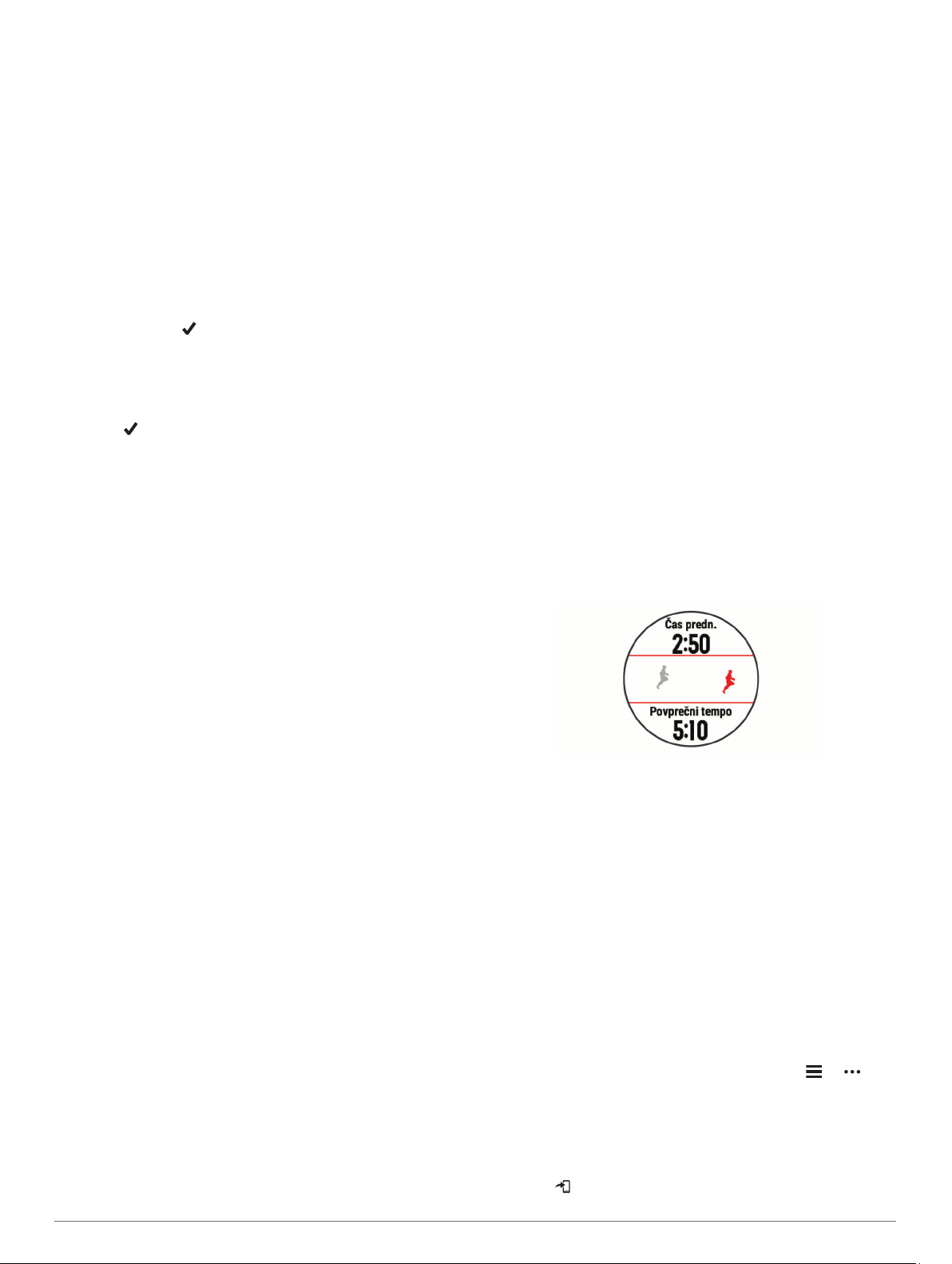
Intervalne vadbe
Ustvarite lahko intervalne vadbe, ki temeljijo na razdalji ali času.
Naprava uporabniško intervalno vadbo shrani, dokler ne
ustvarite druge. Za spremljanje vadb in teke na dolge razdalje
lahko uporabljate odprte intervale.
Ustvarjanje intervalne vadbe
V videzu ure izberite START.
1
Izberite dejavnost.
2
Pridržite tipko UP.
3
Izberite Trening > Intervali > Uredi > Interval > Vrsta.
4
Izberite Razdalja, Čas ali Odprto.
5
NAMIG: odprt interval lahko ustvarite tako, da izberete
možnost Odprto.
Po potrebi izberite Trajanje, vnesite interval razdalje ali časa
6
vadbe in izberite .
Izberite tipko BACK.
7
Izberite Počitek > Vrsta.
8
Izberite Razdalja, Čas ali Odprto.
9
Po potrebi vnesite razdaljo ali čas za interval počitka in
10
izberite .
Izberite tipko BACK.
11
Izberite eno ali več možnosti:
12
• Če želite nastaviti število ponovitev, izberite Ponovi.
• Če želite vadbi dodati odprto ogrevanje, izberite
Ogrevanje > Vklop.
• Če želite vadbi dodati odprto ohlajanje, izberite Ohlajanje
> Vklop.
Začetek intervalne vadbe
V videzu ure izberite START.
1
Izberite dejavnost.
2
Zadržite tipko UP.
3
Izberite Trening > Intervali > Začni z vadbo.
4
Izberite START, da zaženete časovnik.
5
Če ima intervalna vadba ogrevanje, izberite tipko BACK, da
6
začnete prvi interval.
Sledite navodilom na zaslonu.
7
Ko končate vse intervale, se prikaže sporočilo.
Ustavitev intervalne vadbe
• Če želite ustaviti trenutni interval ali obdobje počitka in
opraviti prehod na naslednji interval ali obdobje počitka,
kadar koli izberite tipko BACK.
• Ko končate vse intervale in obdobja počitka, izberite BACK, s
čimer končate intervalno vadbo in opravite prehod na
časovnik, ki ga lahko uporabite za ohlajanje.
• Če želite ustaviti časovnik dejavnosti, lahko kadar koli
izberete STOP. Nato lahko izberete, da se delovanje
časovnika nadaljuje ali da se intervalna vadba konča.
Nastavitev cilja vadbe
Funkcija cilja vadbe deluje skupaj s funkcijo Virtual Partner®.
Tako lahko imate za cilj vadbe določeno razdaljo, razdaljo in
čas, razdaljo in tempo ali razdaljo in hitrost. Med vadbeno
dejavnostjo vam naprava v realnem času sporoča, kako blizu
cilja vadbe ste.
V videzu ure izberite START.
1
Izberite dejavnost.
2
Zadržite tipko UP.
3
Izberite Trening > Nastavi cilj.
4
Izberite možnost:
5
• Izberite Samo razdalja, če želite izbrati prednastavljeno
razdaljo ali vnesti poljubno razdaljo.
• Izberite Razdalja in čas, če želite izbrati ciljno razdaljo in
čas.
• Izberite Razdalja in tempo ali Razdalja in hitrost, če
želite izbrati ciljno razdaljo in tempo ali hitrost.
Prikaže se zaslon s ciljem vadbe, na katerem je prikazan
predvideni končni čas. Predvideni končni čas se izračuna
glede na trenutno uspešnost in preostali čas.
Izberite START, da zaženete časovnik.
6
Preklic cilja vadbe
Med dejavnostjo držite tipko UP.
1
Izberite Prekliči cilj > Da.
2
Uporaba funkcije Virtual Partner
Funkcija Virtual Partner je vadbeno orodje, s katerim boste lažje
dosegli svoje cilje. Za funkcijo Virtual Partner lahko nastavite
tempo in tekmujete proti njej.
OPOMBA: ta funkcija ni na voljo za vse dejavnosti.
V videzu ure izberite START.
1
Izberite dejavnost.
2
Pridržite tipko UP.
3
Izberite nastavitve dejavnosti.
4
Izberite Podatkovni zasloni > Dodaj novo > Virtual
5
Partner.
Vnesite vrednost tempa ali hitrosti.
6
Začnite dejavnost (Začetek dejavnosti, stran 3).
7
Izberite tipko UP ali DOWN, da se pomaknete na zaslon
8
Virtual Partner in si ogledate, kdo vodi.
Vadba s funkcijo PacePro
Številni tekači na tekmovanjih nosijo trakove s tabelo tempa, ki
jim pomagajo doseči cilj za tekmovanje. S funkcijo PacePro
lahko ustvarite tabelo tempa po meri na podlagi razdalje in
tempa ali razdalje in časa. Ustvarite lahko tudi tabelo tempa za
znano progo, če želite določiti najboljši tempo na podlagi
spreminjanja nadmorske višine.
Načrt funkcije PacePro lahko ustvarite s programom Garmin
Connect. Pred tekom na progi si lahko ogledate vmesne čase in
izris višine.
Prenos načrta funkcije PacePro iz storitve Garmin Connect
Preden lahko prenesete načrt funkcije PacePro iz storitve
Garmin Connect, potrebujete račun Garmin Connect (Garmin
Connect, stran 22).
Izberite možnost:
1
• Odprite program Garmin Connect in izberite ali .
• Obiščite connect.garmin.com.
Izberite Trening > Strategije za določanje tempa načrta
2
PacePro.
Upoštevajte navodila na zaslonu za ustvarjanje in
3
shranjevanje načrta funkcije PacePro.
Izberite ali Pošlji v napravo.
4
Vadba 7
Page 14
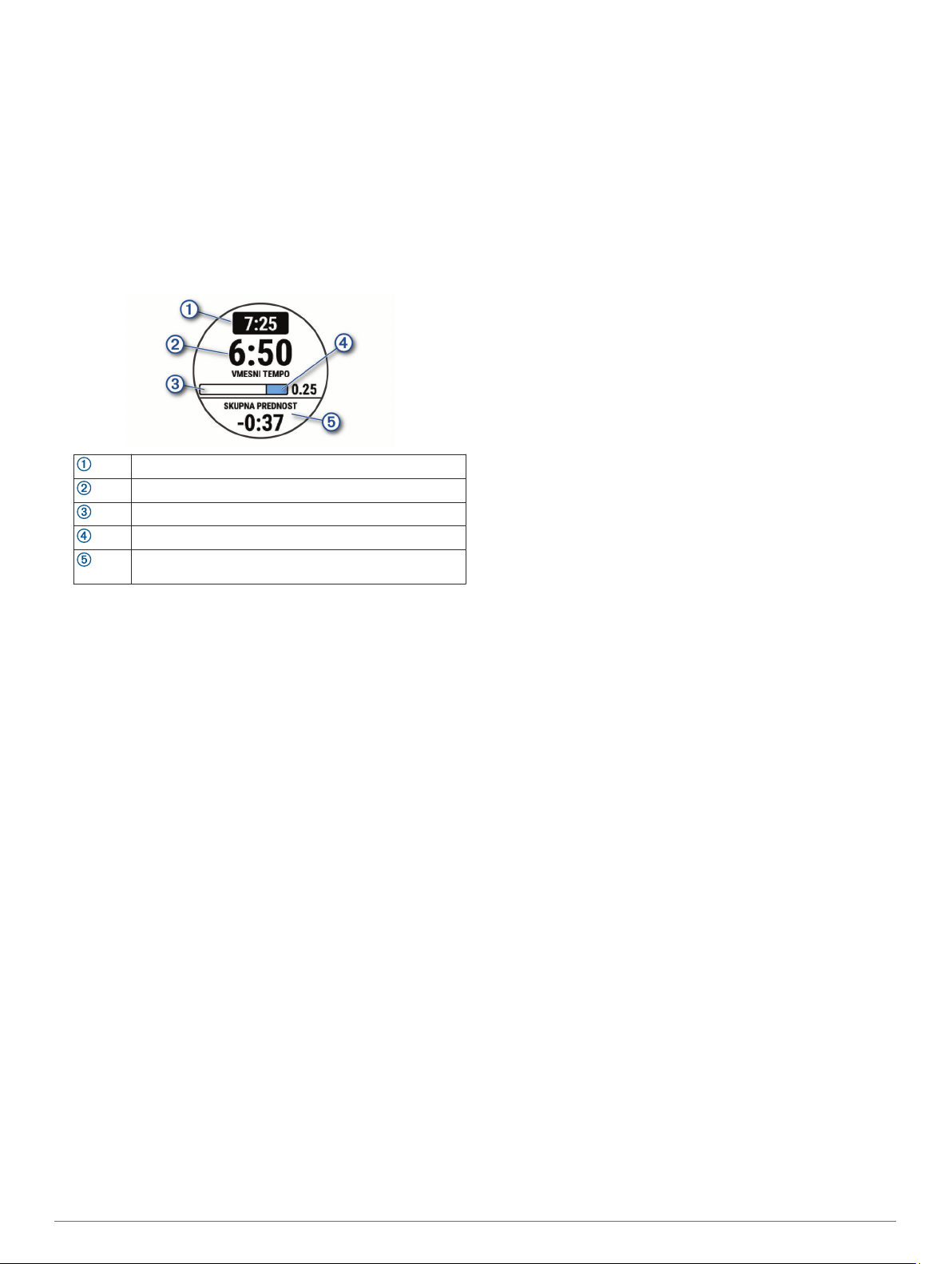
Začetek načrta funkcije PacePro
Preden lahko začnete načrt funkcije PacePro, morate prenesti
načrt iz računa Garmin Connect.
V videzu ure izberite START.
1
Izberite dejavnost teka na prostem.
2
Držite tipko UP.
3
Izberite Trening > Načrti PacePro.
4
Izberite načrt.
5
NAMIG: če si želite ogledati vmesne čase, lahko izberete
DOWN > Ogled vmesnih časov.
Izberite START, da začnete načrt.
6
Izberite START, da zaženete časovnik dejavnosti.
7
Ciljni vmesni tempo
Trenutni vmesni tempo
Napredek pri dokončanju za vmesni čas
Preostala razdalja za vmesni čas
Skupni čas prednosti pred ciljnim časom ali zaostanka za
njim
Ustavitev načrta funkcije PacePro
Pridržite tipko UP.
1
Izberite Ustavi načrt PacePro > Da.
2
Naprava ustavi načrt funkcije PacePro. Merilnik dejavnosti
deluje naprej.
Tekmovanje s prejšnjo dejavnostjo
Tekmujete lahko s prej zabeleženo ali preneseno dejavnostjo.
Funkcija deluje skupaj s funkcijo Virtual Partner, da si lahko med
dejavnostjo ogledate, kakšno prednost ali zaostanek imate.
OPOMBA: ta funkcija ni na voljo za vse dejavnosti.
V videzu ure izberite START.
1
Izberite dejavnost.
2
Zadržite tipko UP.
3
Izberite Trening > Tekma z dejavnostjo.
4
Izberite možnost:
5
• Izberite Iz zgodovine, če želite izbrati dejavnost, ki ste jo
v preteklosti zabeležili v napravo.
• Izberite Preneseno, če želite izbrati dejavnost, ki ste jo
prenesli iz računa Garmin Connect.
Izberite dejavnost.
6
Prikaže se zaslon Virtual Partner, na katerem je prikazan
predviden končni čas.
Izberite START, da zaženete časovnik.
7
Ko končate dejavnost, izberite START > Shrani.
8
Osebni rekordi
Ob zaključku dejavnosti naprava prikaže nove osebne rekorde,
če ste jih dosegli med dejavnostjo. Osebni rekordi vsebujejo vaš
najhitrejši čas na različnih običajnih tekmovalnih razdaljah ter
vaš najdaljši tek, vožnjo ali plavanje.
Ogled osebnih rekordov
V videzu ure pridržite tipko UP.
1
Izberite Zgodovina > Rekordi.
2
Izberite šport.
3
Izberite rekord.
4
Izberite Ogled zapisa.
5
Obnovitev osebnega rekorda
Vsak osebni rekord lahko povrnete v takega, ki je bil zabeležen
prej.
V videzu ure pridržite tipko UP.
1
Izberite Zgodovina > Rekordi.
2
Izberite šport.
3
Izberite rekord, ki ga želite povrniti.
4
Izberite Nazaj > Da.
5
OPOMBA: s tem ne izbrišete shranjenih dejavnosti.
Brisanje osebnega rekorda
V videzu ure pridržite tipko UP.
1
Izberite Zgodovina > Rekordi.
2
Izberite šport.
3
Izberite rekord, ki ga želite izbrisati.
4
Izberite Počisti zapis > Da.
5
OPOMBA: s tem ne izbrišete shranjenih dejavnosti.
Brisanje vseh osebnih rekordov
V videzu ure pridržite tipko UP.
1
Izberite Zgodovina > Rekordi.
2
Izberite šport.
3
Izberite Počisti vse zapise > Da.
4
Izbrišejo se le rekordi tega športa.
OPOMBA: s tem ne izbrišete shranjenih dejavnosti.
Uporaba metronoma
Funkcija metronoma predvaja zvoke v stalnem ritmu. Tako lahko
izboljšate svoje rezultate z vadbo pri hitrejši, počasnejši ali bolj
enakomerni kadenci.
OPOMBA: ta funkcija ni na voljo za vse dejavnosti.
V videzu ure izberite START.
1
Izberite dejavnost.
2
Držite tipko UP.
3
Izberite nastavitve dejavnosti.
4
Izberite Metronom > Stanje > Vklop.
5
Izberite možnost:
6
• Izberite Utripov na minuto, če želite vnesite vrednost
glede na kadenco, ki jo želite vzdrževati.
• Izberite Pogostost opozoril, če želite prilagoditi
pogostost udarcev.
• Če želite prilagoditi zvok in vibriranje metronoma, izberite
Zvoki.
Po potrebi izberite Predogled, če želite metronom poslušati
7
pred tekom.
Začnite teči (Tek, stran 2).
8
Metronom se zažene samodejno.
Če si želite ogledati zaslon z metronomom, med tekom
9
izberite UP ali DOWN.
Če je treba, držite UP, da spremenite nastavitve metronoma.
10
8 Vadba
Page 15

Nastavitev uporabniškega profila
Posodobite lahko nastavitve spola, letnice rojstva, višine, teže in
območij srčnega utripa. Naprava uporablja te informacije za
natančen izračun podatkov o vadbi.
V videzu ure pridržite tipko UP.
1
Izberite Nastavitve > Profil uporabnika.
2
Izberite možnost.
3
Cilji pripravljenosti
Poznavanje svojih območij srčnega utripa vam lahko pomaga pri
merjenju in izboljšanju pripravljenosti z razumevanjem in
uporabo teh načel.
• srčni utrip je dobro merilo intenzivnosti vadbe;
• z vadbo v določenih območjih srčnega utripa lahko izboljšate
kardiovaskularno zmogljivost in moč;
Če poznate svoj najvišji srčni utrip, lahko s preglednico (Izračuni
območij srčnega utripa, stran 9) ugotovite, katero območje
srčnega utripa je najboljše za vaše cilje pripravljenosti.
Če ne poznate svojega najvišjega srčnega utripa, uporabite
enega od izračunov, ki so na voljo na internetu. Nekatere
telovadnice in športni centri nudijo teste za merjenje najvišjega
srčnega utripa. Privzeti najvišji srčni utrip je 220 minus vaša
starost.
O območjih srčnega utripa
Številni športniki uporabljajo območja srčnega utripa za merjenje
in povečanje kardiovaskularne moči in izboljšanje pripravljenosti.
Območje srčnega utripa je nastavljen obseg srčnih utripov na
minuto. Pet splošno sprejetih območij srčnega utripa je
oštevilčenih z od 1 do 5 glede na naraščajočo intenzivnost. Na
splošno so območja srčnega utripa izmerjena na osnovi
odstotkov vašega najvišjega srčnega utripa.
Nastavljanje območij srčnega utripa
Za določanje vaših privzetih območij srčnega utripa uporablja
naprava informacije uporabniškega profila iz začetne nastavitve.
Nastavite lahko ločena območja srčnega utripa za profile za
različne športe, kot so tek, kolesarjenje in plavanje. Za
najnatančnejše podatke o porabi kalorij med vašo dejavnostjo
nastavite najvišji srčni utrip. Vsa območja srčnega utripa in srčni
utrip med mirovanjem lahko nastavite tudi ročno. Območja lahko
ročno nastavite v napravi ali računu Garmin Connect.
V videzu ure pridržite tipko UP.
1
Izberite Nastavitve > Profil uporabnika > Srčni utrip.
2
Izberite Najvišji SU in vnesite najvišji srčni utrip.
3
Funkcija Sam. zaznavanje omogoča samodejno beleženje
najvišjega srčnega utripa med dejavnostjo (Samodejno
zaznavanje srčnega utripa, stran 16).
Izberite SU ob pocitku in vnesite svoj srčni utrip med
4
počitkom.
Uporabite lahko povprečni srčni utrip v mirovanju, ki ga izmeri
naprava, ali nastavite srčni utrip v mirovanju po meri.
Izberite Območja > Glede na.
5
Izberite možnost:
6
• Izberite BPM, če si želite območja ogledati in urediti v
utripih na minuto.
• Izberite % najvisjega SU, če si želite območja ogledati in
urediti kot odstotek najvišjega srčnega utripa.
• Izberite % RSU, če si želite območja ogledati in urediti kot
odstotek rezerve srčnega utripa (najvišji srčni utrip minus
srčni utrip med mirovanjem).
Izberite območje in vnesite vrednost za vsako območje.
7
Izberite Dodaj srčni utrip za šport, nato pa izberite profil za
8
šport, ki mu želite dodati ločena območja srčnega utripa
(izbirno).
Samodejno nastavljanje območij srčnega utripa
Privzete nastavitve omogočajo, da naprava zazna najvišji srčni
utrip in nastavi območja srčnega utripa kot odstotek najvišjega
srčnega utripa.
• Preverite, ali so nastavitve uporabniškega profila točne
(Nastavitev uporabniškega profila, stran 9).
• Pogosto tecite z zapestnim ali prsnim merilnikom srčnega
utripa.
• Preskusite nekaj načrtov vadb v območjih srčnega utripa, ki
so na voljo v računu Garmin Connect.
• Oglejte si trende srčnega utripa in čas v območjih v računu
Garmin Connect.
Izračuni območij srčnega utripa
Območje % najvišjega
srčnega utripa
1 50–60 % Sproščen, lahek
2 60–70 % Udoben tempo,
3 70–80 % Zmeren tempo,
4 80–90 % Hiter tempo,
5 90–100 % Šprinterski tempo,
Zaznan napor Prednosti
tempo, ritmično
dihanje
rahlo poglobljeno
dihanje, pogovor je
mogoč
vodenje pogovora je
teže
nekoliko neudobno,
silovito dihanje
dolgotrajno
nevzdržen, oteženo
dihanje
Aerobna vadba
začetne ravni,
zmanjšuje stres
Osnovna kardiovaskularna vadba,
dober tempo
okrevanja
Izboljšana aerobna
vzdržljivost,
optimalna kardiovaskularna vadba
Izboljšana anaerobna
vzdržljivost in prag,
izboljšana hitrost
Anaerobna in mišična
vzdržljivost,
povečana moč
Začasna ustavitev stanja vadbe
Če ste poškodovani ali bolni, lahko začasno ustavite stanje
vadbe. Še naprej lahko beležite vadbene dejavnosti, vendar so
stanje vadbe, osredotočenost obremenitve pri vadbi in povratne
informacije o regeneraciji onemogočeni.
Izberite možnost:
• V pripomočku za stanje vadbe pridržite UP in izberite
Možnosti > Začasno ustavi stanje vadbe.
• V nastavitvah programa Garmin Connect izberite
Statistika zmogljivosti > Stanje vadbe > > Začasno
ustavi stanje vadbe.
NAMIG: napravo sinhronizirajte z uporabniškim računom
Garmin Connect.
Nadaljevanje začasno ustavljenega stanja vadbe
Ko želite spet začeti vaditi, lahko stanje vadbe nadaljujete. Za
najboljše rezultate potrebujete najmanj dve meritvi najvišjega
VO2 na teden (Približne ocene najvišjega VO2, stran 17).
Izberite možnost:
• V pripomočku za stanje vadbe pridržite UP in izberite
Možnosti > Nadaljuj stanje vadbe.
• V nastavitvah programa Garmin Connect izberite
Statistika zmogljivosti > Stanje vadbe > > Nadaljuj
stanje vadbe.
NAMIG: napravo sinhronizirajte z uporabniškim računom
Garmin Connect.
Merjenje aktivnosti
Funkcija merjenja aktivnosti beleži dnevno število korakov,
opravljeno razdaljo, minute intenzivnosti, porabljene kalorije in
statistične podatke o spanju za vsak dan beleženja. Porabljene
kalorije vključujejo osnovno presnovo in kalorije dejavnosti.
Merjenje aktivnosti 9
Page 16

Število korakov, ki jih naredite čez dan, je prikazano v
pripomočku za korake. Število korakov se redno posodablja.
Za več informacij o natančnosti merjenja aktivnosti in
parametrov telesne pripravljenosti obiščite garmin.com
/ataccuracy.
Samodejni cilj
Naprava samodejno ustvari dnevni cilj korakov glede na vaše
prejšnje ravni aktivnosti. Med dnevnim gibanjem bo naprava
prikazovala vaš napredek do dnevnega cilja .
Če se odločite, da ne boste uporabljali funkcije samodejnega
cilja, lahko v računu Garmin Connect nastavite prilagojen cilj
korakov.
Uporaba opozorila za gibanje
Daljša obdobja sedenja lahko sprožijo neželene spremembe
metaboličnega stanja. Opozorilo za gibanje vas opominja, da se
morate gibati. Po eni uri neaktivnosti se prikažeta napis
Premaknite se! in rdeča vrstica. Po vsakih 15 minutah
neaktivnosti se prikažejo dodatni deli. Če so vklopljeni zvoki,
naprava tudi zapiska ali vibrira (Nastavitve sistema, stran 27).
Pojdite na kratek sprehod (vsaj nekaj minut) za ponastavitev
opozorila za gibanje.
Vklop opozorila o gibanju
V videzu ure pridržite tipko UP.
1
Izberite Nastavitve > Merjenje aktivnosti > Opozorilo o
2
premiku > Vklop.
Spremljanje spanja
Ko spite, naprava samodejno zazna spanje in spremlja vaše
premikanje v času, ko običajno spite. Običajne ure spanja lahko
nastavite v uporabniških nastavitvah v računu Garmin Connect.
Statistika spanja obsega skupno število ur spanja, ravni spanja
in premikanje med spanjem. Statistiko spanja si lahko ogledate
v svojem računu Garmin Connect.
OPOMBA: dremeži se ne dodajo v statistične podatke o spanju.
Način Ne moti lahko uporabite za izklop obvestil in opozoril, ne
pa tudi za izklop alarmov (Uporaba načina Ne moti, stran 10).
Uporaba samodejnega spremljanja spanja
Napravo nosite med spanjem.
1
Podatke sledenja spanju prenesite na spletno mesto Garmin
2
Connect (Garmin Connect, stran 22).
Statistiko spanja si lahko ogledate v svojem računu Garmin
Connect.
Uporaba načina Ne moti
Način Ne moti lahko uporabite za izklop osvetlitve zaslona,
zvočnih opozoril in opozoril z vibriranjem. Ta način lahko na
primer uporabite med spanjem ali ogledom filma.
OPOMBA: običajne ure spanja lahko nastavite v uporabniških
nastavitvah v računu Garmin Connect. Za samodejni vklop
načina Ne moti v času, ko običajno spite, lahko v sistemskih
nastavitvah omogočite možnost Čas spanja (Nastavitve sistema,
stran 27).
Pridržite tipko LIGHT.
1
Izberite Ne moti.
2
Minute intenzivnosti
Organizacije, kot je Svetovna zdravstvena organizacija, za
izboljšanje zdravja priporočajo, da na teden opravite najmanj
150 minut zmerne dejavnosti, kot je hitra hoja, ali 75 minut
živahne dejavnosti, kot je tek.
Naprava spremlja intenzivnost dejavnosti in meri čas, ki ga
porabite za dejavnosti z zmerno do živahno intenzivnostjo (za
količinsko opredelitev živahne intenzivnosti so potrebni podatki o
srčnem utripu). Tedenski cilj za minute intenzivnosti si lahko
prizadevate doseči z dejavnostmi z zmerno do živahno
intenzivnostjo, ki sklenjeno trajajo vsaj 10 minut. Naprava
sešteje minute zmerne dejavnosti in minute živahne dejavnosti.
Skupno število minut živahne intenzivnosti se pri seštevanju
podvoji.
Zbiranje minut intenzivnosti
Naprava Forerunner izračuna minute intenzivnosti tako, da
podatke o vašem srčnem utripu primerja z vašim povprečnim
srčnim utripom v mirovanju. Če je merjenje srčnega utripa
izklopljeno, naprava izračuna minute zmerne intenzivnosti tako,
da analizira število korakov na minuto.
• Za najnatančnejši izračun minut intenzivnosti začnite
dejavnost z merjenjem časa.
• Z zmerno ali živahno intenzivnostjo neprekinjeno vadite vsaj
10 minut.
• Za najnatančnejše podatke o srčnem utripu med mirovanjem
napravo nosite podnevi in ponoči.
Dogodki Garmin Move IQ
Funkcija Move IQ samodejno zazna vzorce dejavnosti, kot so
hoj, tek, kolesarjenje, plavanje in vadba na eliptičnem
trenažerju, ki trajajo vsaj 10 minut. Vrsto in trajanje dogodka si
lahko ogledate na časovnici Garmin Connect, dogodki pa se ne
prikažejo na seznamu dejavnosti, posnetkih ali v viru novic. Za
več podrobnosti in večjo natančnost lahko v napravi beležite
dejavnost z merjenjem časa.
™
Nastavitve merjenja aktivnosti
V videzu ure držite UP in izberite Nastavitve > Merjenje
aktivnosti.
Stanje: izklopi funkcije merjenja aktivnosti.
Opozorilo o premiku: prikaže sporočilo in vrstico gibanja v
digitalnem videzu ure in na zaslonu s koraki. Če so vklopljeni
zvoki, naprava tudi zapiska ali vibrira (Nastavitve sistema,
stran 27).
Opozorila o ciljih: omogoča vklop in izklop opozoril o ciljih ali
izklop samo med dejavnostjo. Opozorila o ciljih so prikazana
za dnevni cilj korakov in tedenski cilj za minute intenzivnosti.
: omogoča, da naprava samodejno ustvari in shrani dejavnosti z
merjenjem časa, ko funkcija Move IQ zazna, da hodite ali
tečete. Najmanjši časovni prag lahko določite za hojo in tek.
Move IQ: omogoča, da naprava samodejno zažene in shrani
dejavnost hoje ali teka z merjenjem časa, ko funkcija Move
IQ zazna znane vzorce gibanja.
Izklop merjenja aktivnosti
Ko izklopite merjenje aktivnosti, se koraki, minute intenzivnosti,
merjenje spanja in dogodki Move IQ ne beležijo.
V videzu ure pridržite tipko UP.
1
Izberite Nastavitve > Merjenje aktivnosti > Stanje >
2
Izklopljeno.
10 Merjenje aktivnosti
Page 17

Pametne funkcije
Povezane funkcije Bluetooth
Naprava Forerunner ima več povezanih funkcij Bluetooth, ki jih
lahko s programom Garmin Connect uporabljate z združljivim
pametnim telefonom.
Prenosi dejavnosti: samodejno pošlje vašo dejavnost v
program Garmin Connect, takoj ko končate beleženje
dejavnosti.
Zvočni pozivi: omogoča, da program Garmin Connect med
tekom ali drugo dejavnostjo v pametnem telefonu predvaja
obvestila o stanju, kot so vmesni časi in drugi podatki.
senzorji: omogoča povezavo z združljivimi senzorji Bluetooth,
kot je merilnik srčnega utripa.
Connect IQ: omogoča vam, da razširite funkcionalnost naprave
z novimi videzi ure, pripomočki, programi in podatkovnimi
polji.
Poišči moj telefon: poišče izgubljeni pametni telefon, ki je
združen z vašo napravo Forerunner in je trenutno v dosegu.
Poišči mojo uro: poišče izgubljeno napravo Forerunner, ki je
združena z vašim pametnim telefonom in je trenutno v
dosegu.
Obvestila telefona: v napravi Forerunner prikazuje obvestila
telefona in sporočila.
Funkcije za varnost in sledenje: omogoča, da pošiljate
sporočila in opozorila prijateljem in družini, ter zahtevate
pomoč pri stikih v sili, ki so nastavljeni v programu Garmin
Connect. Za več informacij glejte (Funkcije za varnost in
sledenje, stran 12).
Objavljanje v družabnih omrežjih: omogoča vam objavljanje
posodobitev na spletnem mestu družabnega omrežja, ko
dejavnost prenesete v program Garmin Connect.
Posodobitve programske opreme: omogoča posodobitev
programske opreme naprave.
Posodobitve vremenskih informacij: v napravo pošilja
vremenske razmere in obvestila v realnem času.
Prenašanje vadb in prog: omogoča, da v programu Garmin
Connect poiščete vadbe in proge ter jih brezžično pošljete v
napravo.
Prenos vadb: omogoča, da v programu Garmin Connect
poiščete vadbe in jih brezžično pošljete v napravo.
Posodabljanje programske opreme s programom Garmin Connect
Preden lahko posodobite programsko opremo naprave s
programom Garmin Connect, potrebujete račun Garmin
Connect, napravo pa morate združiti z združljivim pametnim
telefonom (Združevanje pametnega telefona z napravo, stran 1).
Sinhronizirajte napravo s programom Garmin Connect
(Ročna sinhronizacija podatkov s programom Garmin
Connect, stran 11).
Ko je na voljo nova programska oprema, program Garmin
Connect samodejno pošlje posodobitev v napravo.
Ročna sinhronizacija podatkov s programom Garmin Connect
Pridržite tipko LIGHT za ogled menija upravljalnih elementov.
1
Izberite .
2
Iskanje izgubljene mobilne naprave
S to funkcijo lahko poiščete izgubljeno mobilno napravo, ki je
združena z brezžično tehnologijo Bluetooth in je trenutno v
dosegu.
Pridržite tipko LIGHT za ogled menija upravljalnih elementov.
1
Izberite .
2
Naprava Forerunner začne iskati združeno mobilno napravo.
Mobilna naprava se oglasi z zvočnim opozorilom, na zaslonu
naprave Forerunner pa se prikaže moč signala Bluetooth. Ko
se približujete mobilni napravi, se moč signala Bluetooth
povečuje.
Za prekinitev iskanja izberite tipko BACK.
3
Pripomočki
V napravo so prednaloženi pripomočki, ki omogočajo hiter
prikaz informacij. Nekateri pripomočki potrebujejo povezavo
Bluetooth z združljivim pametnim telefonom.
V skladu s privzetimi nastavitvami nekateri pripomočki niso vidni.
Na kolo pripomočkov jih lahko dodate ročno (Prilagajanje kolesa
pripomočkov, stran 25).
Body Battery™: pri celodnevnem nošenju prikaže trenutno
raven Body Battery in grafikon ravni za zadnjih nekaj ur.
Koledar: prikaže prihodnje sestanke na koledarju pametnega
telefona.
Kalorije: prikaže informacije o kalorijah za tekoči dan.
Trener Garmin: prikaže razporejene vadbe, ko izberete načrt
vadbe trenerja Garmin v svojem računu Garmin Connect.
Statistični podatki o zdravju: prikaže dinamični povzetek
trenutnih statističnih podatkov o zdravju. Meritve vključujejo
srčni utrip, raven energije Body Battery, stres in še več.
Srčni utrip: prikaže trenutni srčni utrip s številom utripov na
minuto in grafikon povprečnega srčnega utripa v mirovanju.
Zgodovina: prikaže zgodovino dejavnosti in grafikon
zabeleženih dejavnosti.
Hidracija: omogoča, da spremljate količino vode, ki jo zaužijete,
in napredek pri doseganju dnevnega cilja.
Minute intenzivnosti: spremlja čas, ki ga porabite za zmerne
do živahne dejavnosti, tedenski cilj za minute intenzivnosti in
napredek pri doseganju cilja.
Zadnja dejavnost: prikaže kratek povzetek zadnje zabeležene
dejavnosti, kot je zadnji tek, zadnja vožnja ali zadnje
plavanje.
Zadnji šport: prikaže kratek povzetek zadnjega zabeleženega
športa.
Spremljanje menstruacijskega cikla: prikaže trenutni cikel.
Ogledate si lahko dnevne simptome in jih zabeležite.
Upravljanje glasbe: prikaže upravljalne elemente za glasbo v
pametnem telefonu ali napravi.
Moj dan: prikaže dinamični povzetek dejavnosti za tekoči dan.
Parametri vključujejo dejavnosti z merjenjem časa, minute
intenzivnosti, korake, porabljene kalorije in druge meritve.
Obvestila: opozarjajo vas na dohodne klice, besedilna
sporočila, nove objave na družabnih omrežjih in druge
informacije v skladu z nastavitvami obvestil v pametnem
telefonu.
Zmogljivost: prikaže meritve zmogljivosti, na podlagi katerih
lažje spremljate in razumete vadbene dejavnosti in rezultate
na tekmovanjih.
Pulzni oksimeter: omogoči ročno merjenje vrednosti pulznega
oksimetra.
Dihanje: Trenutna hitrost dihanja s števili dihov na minuto in
sedemdnevno povprečje. Opravite lahko dihalno dejavnost, ki
vam pomaga, da se sprostite.
Stanje pripravljenosti: prikaže skupni čas spanja, rezultat
spanja in informacije o fazah spanja za preteklo noč.
Koraki: beleži dnevno število korakov, cilj korakov in podatke za
pretekle dni.
Stres: prikaže trenutno raven stresa in grafikon ravni stresa.
Opravite lahko dihalno dejavnost, ki vam pomaga, da se
sprostite.
Pametne funkcije 11
Page 18

Upravljanje kamere VIRB: omogoča upravljanje kamere, ko je
naprava VIRB združena z napravo Forerunner.
Vreme: prikaže trenutno temperaturo in vremensko napoved.
Prikaz pripomočkov
V napravo so prednaloženi pripomočki, ki omogočajo hiter
prikaz informacij. Nekateri pripomočki potrebujejo povezavo
Bluetooth z združljivim pametnim telefonom.
• V videzu ure izberite UP ali DOWN za ogled pripomočkov.
Pripomočki, ki so na voljo, vključujejo merjenje srčnega utripa
in merjenje aktivnosti. Za zmogljivostni pripomoček je
potrebnih več dejavnosti z merjenjem srčnega utripa in tekov
na prostem z napravo GPS.
• Za ogled dodatnih možnosti in funkcij pripomočka izberite
START.
O pripomočku Moj dan
Pripomoček Moj dan je dnevni posnetek vaše aktivnosti. To je
dinamičen povzetek, ki se posodablja čez ves dan. Meritve
vključujejo zadnji zabeleženi šport, minute intenzivnosti v tednu,
korake, porabljene kalorije in druge meritve. Če si želite ogledati
dodatne meritve, lahko izberete START.
Ogled pripomočka za vreme
Pripomoček za vreme potrebuje povezavo Bluetooth z
združljivim pametnim telefonom.
V videzu ure izberite UP ali DOWN za ogled pripomočka za
1
vreme.
Izberite START za ogled urnih podatkov o vremenu.
2
Izberite DOWN za ogled dnevnih podatkov o vremenu.
3
Spremljanje hidracije
Spremljate lahko dnevni vnos tekočine, vklopite cilje in opozorila
ter vnesete velikosti posod, ki jih najpogosteje uporabljate. Če
omogočite samodejne cilje, se cilj poveča ob dnevih, ko
zabeležite dejavnost. Ko vadite, namreč potrebujete več
tekočine, da nadomestite količino, izgubljeno s potenjem.
Uporaba pripomočka za spremljanje hidracije
Pripomoček za spremljanje hidracije prikazuje vnos tekočine in
dnevni cilj za hidracijo.
Za ogled pripomočka za hidracijo v videzu ure izberite UP ali
1
DOWN.
Izberite START.
2
Izberite možnost:
3
• Izberite za vsako porcijo tekočine, ki jo zaužijete.
• Izberite posodo, za prostornino katere želite, da se poveča
količina vnesene tekočine.
NAMIG: nastavitve hidracije, kot so merske enote in dnevni
cilj, lahko prilagodite v računu Garmin Connect.
Spremljanje menstruacijskega cikla
Menstruacijski cikel je pomemben del zdravja. V nastavitvah
Statistični podatki o zdravju programa Garmin Connect si lahko
ogledate več informacij in nastavite to funkcijo.
• Spremljanje menstruacijskega cikla in podrobnosti o njem
• Fizični in čustveni simptomi
• Napovedi obdobij menstruacije in plodnosti
• Informacije o zdravju in prehrani
OPOMBA: pripomočke lahko dodate in odstranite s programom
Garmin Connect.
Funkcije Connect IQ
Uri lahko dodate funkcije Connect IQ družbe Garmin in drugih
ponudnikov s programom Connect IQ. Napravo lahko prilagodite
z videzi ure, podatkovnimi polji, pripomočki in programi.
Videzi ure: omogoča vam spreminjanje videza ure.
Podatkovna polja: omogoča vam prenos novih podatkovnih
polj za prikaz podatkov o senzorjih, dejavnostih in zgodovini
na nove načine. Podatkovna polja Connect IQ lahko dodate
vdelanim funkcijam in stranem.
Pripomočki: hitro prikaže informacije, vključno s podatki
senzorjev in obvestili.
Programi: uri lahko dodate interaktivne funkcije, na primer nove
vrste dejavnosti na prostem in vadbe.
Prenos funkcij Connect IQ
Preden lahko v programu Connect IQ prenesete funkcije,
morate napravo Forerunner združiti s pametnim telefonom
(Združevanje pametnega telefona z napravo, stran 1).
V pametnem telefonu namestite in zaženite program Connect
1
IQ iz trgovine s programi.
Po potrebi izberite svojo napravo.
2
Izberite funkcijo Connect IQ.
3
Sledite navodilom na zaslonu.
4
Prenašanje funkcij Connect IQ z računalnikom
Napravo z računalnikom povežite s kablom USB.
1
Obiščite apps.garmin.com in se prijavite.
2
Izberite funkcijo Connect IQ in jo prenesite.
3
Sledite navodilom na zaslonu.
4
Povezane funkcije Wi‑Fi
Dejavnost se prenese v vaš račun Garmin Connect:
samodejno pošlje dejavnost v vaš račun Garmin Connect
takoj, ko jo nehate beležiti.
Zvočna vsebina: omogoča sinhronizacijo zvočne vsebine tretjih
ponudnikov.
Posodobitve programske opreme: naprava samodejno
prenese in namesti najnovejšo posodobitev programske
opreme, ko je na voljo povezava omrežja Wi‑Fi.
Vadbe in načrti vadb: poiščete in izberete lahko vadbe in
načrte vadb na spletnem mestu Garmin Connect. Ko naprava
naslednjič vzpostavi povezavo Wi‑Fi, se datoteke brezžično
pošljejo vanjo.
Vzpostavljanje povezave z omrežjem Wi‑Fi
Preden lahko vzpostavite povezavo z omrežjem Wi‑Fi, morate
napravo povezati s programom Garmin Connect v pametnem
telefonu ali programom Garmin Express™ v računalniku.
Za sinhronizacijo naprave s storitvijo tretjega ponudnika glasbe,
morate vzpostaviti povezavo z omrežjem Wi‑Fi. Če napravo
povežete z omrežjem Wi‑Fi, se poveča tudi hitrost prenos večjih
datotek.
Postavite se v doseg omrežja Wi‑Fi.
1
V programu Garmin Connect izberite ali .
2
Izberite Naprave Garmin, nato pa izberite napravo.
3
Izberite Splošno > Omrežja Wi-Fi > Dodajte omrežje.
4
Izberite razpoložljivo omrežje Wi‑Fi in vnesite podatke za
5
prijavo.
Funkcije za varnost in sledenje
POZOR
Zaznavanje dogodkov in pomoč sta dodatni funkciji, na kateri se
ne smete zanesti kot na glavni način za priklic pomoči v sili.
Program Garmin Connect ne stopi v stik z službami za
ukrepanje v sili v vašem imenu.
Naprava Forerunner je opremljena s funkcijami za varnost in
sledenje, ki jih je treba nastaviti s programom Garmin Connect.
12 Pametne funkcije
Page 19

OBVESTILO
Če želite uporabljati te funkcije, potrebujete povezavo s
programom Garmin Connect prek tehnologije Bluetooth. Stike v
sili lahko vnesete v računu Garmin Connect.
Za več informacij o zaznavanju dogodkov in pomoči obiščite
spletni naslov www.garmin.com/safety.
Pomoč: omogoča pošiljanje samodejnega sporočila z vašim
imenom, povezavo funkcije LiveTrack in lokacijo GPS vašim
stikom v sili.
Zaznavanje dogodkov: ko naprava Forerunner zazna dogodek
med dejavnostjo hoje, teka ali kolesarjenja na prostem, pošlje
samodejno sporočilo, povezavo funkcije LiveTrack in lokacijo
GPS vašim stikom v sili.
LiveTrack: prijatelji in družina lahko v realnem času spremljajo
vaše tekme in treninge. Po e-pošti ali v družabnih omrežjih
lahko povabite sledilce, naj si na strani za sledenje storitve
Garmin Connect v živo ogledajo vaše podatke.
Live Event Sharing: omogoča pošiljanje sporočil prijateljem in
družinskim članom med dogodkom z opisom dogajanja v
realnem času.
OPOMBA: ta funkcija je na voljo samo, če je naprava
povezana s pametnim telefonom Android.
Dodajanje stikov v sili
Telefonske številke stikov v sili se uporabljajo za funkciji
zaznavanja dogodkov in pomoči.
V programu Garmin Connect izberite ali .
1
Izberite Varnost in sledenje > Zaznavanje dogodkov in
2
pomoč > Dodaj stik v sili.
Sledite navodilom na zaslonu.
3
Vklop in izklop zaznavanja dogodkov
V videzu ure pridržite UP.
1
Izberite Nastavitve > Varnost > Zaznavanje dogodkov.
2
Izberite dejavnost.
3
OPOMBA: zaznavanje dogodkov je na voljo samo za hojo,
tek in kolesarjenje na prostem.
Ko naprava Forerunner z omogočenim GPS zazna dogodek,
lahko program Garmin Connect vašim stikom v sili pošlje
samodejno besedilno in e-poštno sporočilo z vašim imenom in
lokacijo GPS. Prikaže se sporočilo, da bodo vaši stiki obveščeni
po preteku 30 sekund. Če želite preklicati sporočilo, lahko
izberete Prekliči, preden se konča odštevanje.
Prošnja za pomoč
Preden lahko zahtevate pomoč, morate nastaviti stike v sili
(Dodajanje stikov v sili, stran 13).
Pridržite tipko LIGHT.
1
Ko naprava trikrat zavibrira, spustite tipko, da aktivirate
2
funkcijo pomoči.
Prikaže se zaslon za odštevanje.
NAMIG: če želite preklicati sporočilo, lahko izberete Prekliči,
preden se konča odštevanje.
Funkcije za srčni utrip
Naprava Forerunner je opremljena z merilnikom srčnega utripa
na zapestju, prav tako pa je združljiva s prsnimi merilniki
srčnega utripa ANT+®. Podatke merilnika srčnega utripa na
zapestju si lahko ogledate v pripomočku za srčni utrip. Kadar so
na voljo podatki tako iz merilnika srčnega utripa na zapestju kot
iz merilnika srčnega utripa ANT+, naprava uporabi podatke iz
merilnika srčnega utripa ANT+.
Merilnik srčnega utripa na zapestju
Nošenje naprave
• Napravo nosite nad zapestno kostjo.
OPOMBA: naprava se mora tesno in hkrati udobno prilegati.
Če želite, da so izmerjene vrednosti srčnega utripa
natančnejše, se naprava med tekom ali vadbo ne sme
premikati. Za izmerjene vrednosti pulznega oksimetra se ne
premikajte.
OPOMBA: optični senzor je na spodnji strani naprave.
• Za več informacij o merilniku srčnega utripa na zapestju si
oglejte Namigi za nepravilne podatke o srčnem utripu,
stran 13.
• Za več informacij o senzorju pulznega oksimetra si oglejte
Namigi za nepravilne podatke pulznega oksimetra, stran 19.
• Za več informacij o natančnosti obiščite garmin.com
/ataccuracy.
Namigi za nepravilne podatke o srčnem utripu
Če so podatki o srčnem utripu nepravilni ali se ne prikažejo,
poskusite s temi namigi.
• Preden si nadenete napravo, si umijte in osušite roko.
• Pod napravo se ne namažite s kremo za sončenje, losjonom
ali sredstvom proti mrčesu.
• Ne opraskajte merilnika srčnega utripa na spodnji strani
naprave.
• Napravo nosite nad zapestno kostjo. Naprava se mora tesno
in hkrati udobno prilegati.
• Pred začetkom dejavnosti počakajte, da začne ikona
neprekinjeno svetiti.
• Ogrevajte se 5 do 10 minut in si izmerite srčni utrip, preden
začnete z dejavnostjo.
OPOMBA: v hladnem okolju se ogrejte v zaprtih prostorih.
• Po vsaki vadbi napravo sperite s sladko vodo.
Srčni utrip med plavanjem
OBVESTILO
Ta naprava je namenjena plavanju po površini. Če se z napravo
potapljate, jo lahko poškodujete in tako izničite jamstvo.
V napravi je za dejavnosti plavanja omogočeno merjenje
srčnega utripa na zapestju. Naprava je združljiva tudi z dodatno
opremo HRM-Tri™ in HRM-Swim™. Če so na voljo podatki tako iz
merilnika srčnega utripa na zapestju kot iz prsnega merilnika
srčnega utripa, naprava uporabi podatke iz prsnega merilnika
srčnega utripa.
Oddajanje podatkov o srčnem utripu v naprave Garmin
Podatke o srčnem utripu iz naprave Forerunner lahko oddajate
in jih prikazujete v združenih napravah Garmin.
OPOMBA: oddajanje podatkov o srčnem utripu skrajša trajanje
baterije.
V pripomočku za srčni utrip držite tipko UP.
1
Izberite Možnosti > Oddajanje srčnega utripa.
2
Naprava Forerunner začne oddajati podatke o srčnem utripu
in prikaže se .
Funkcije za srčni utrip 13
Page 20

OPOMBA: med oddajanjem podatkov o srčnem utripu v
pripomočku za srčni utrip si lahko ogledate le pripomoček za
srčni utrip.
Združite napravo Forerunner z združljivo napravo Garmin
3
ANT+.
OPOMBA: navodila za združevanje naprav se razlikujejo za
vsako združljivo napravo Garmin. Oglejte si priročnik za
uporabo.
NAMIG: če želite prenehati oddajati podatke o srčnem utripu,
izberite katero koli tipko, nato pa izberite Da.
Oddajanje podatkov o srčnem utripu med dejavnostjo
Napravo Forerunner lahko nastavite tako, da samodejno oddaja
podatke o srčnem utripu, ko začnete dejavnost. Podatke o
srčnem utripu lahko na primer oddajate v napravo Edge® med
kolesarjenjem ali športno kamero VIRB med dejavnostjo.
OPOMBA: oddajanje podatkov o srčnem utripu skrajša trajanje
baterije.
V pripomočku za srčni utrip držite tipko UP.
1
Izberite Možnosti > Oddajanje med dejavnostjo.
2
Začnite dejavnost (Začetek dejavnosti, stran 3).
3
Naprava Forerunner začne oddajati podatke o srčnem utripu
v ozadju.
OPOMBA: oddajanje podatkov o srčnem utripu med
dejavnostjo v napravi ni prikazano.
Po potrebi združite napravo Forerunner z združljivo napravo
4
Garmin ANT+.
OPOMBA: navodila za združevanje naprav se razlikujejo za
vsako združljivo napravo Garmin. Oglejte si priročnik za
uporabo.
NAMIG: če želite ustaviti oddajanje podatkov o srčnem
utripu, ustavite dejavnost (Zaustavitev dejavnosti, stran 3).
Nastavitev opozorila o nenormalnem srčnem utripu
OPOMBA: funkcije dinamike teka so na voljo samo v nekaterih
napravah Garmin.
Kadenca: kadenca je število korakov v minuti. Prikazuje skupno
število korakov (desne in leve noge).
Navpično nihanje: navpično nihanje je poskakovanje med
tekom. Prikazuje navpično premikanje telesa, izmerjeno v
centimetrih za posamezen korak.
Čas stika s tlemi: čas stika s tlemi je obdobje, ki ga med tekom
pri vsakem koraku porabite na tleh. Izmerjen je v
milisekundah.
OPOMBA: med hojo čas stika s tlemi in njegova
uravnoteženost nista na voljo.
Uravnoteženost časa stika s tlemi: uravnoteženost časa stika
s tlemi prikazuje uravnoteženost časa stika s tlemi med levo
in desno nogo pri teku. Prikazuje odstotni delež. Na primer
53,2 s puščico v levo ali desno.
Dolžina koraka: dolžina koraka je dolžina od enega stika s tlemi
do drugega. Meri se v metrih.
Navpično razmerje: navpično razmerje je razmerje med
navpičnim nihanjem in dolžino koraka. Prikazuje odstotni
delež. Nižje število običajno pomeni boljši način teka.
Ogled pripomočka za srčni utrip
Pripomoček prikaže trenutni srčni utrip s številom utripov na
minuto (bpm) in grafikon srčnega utripa za zadnje 4 ure.
Če si želite ogledati pripomoček za srčni utrip, v videzu ure
1
izberite tipko UP ali DOWN.
OPOMBA: morda boste morali pripomoček dodati na kolo
pripomočkov (Prilagajanje kolesa pripomočkov, stran 25).
Če si želite ogledati povprečne vrednosti srčnega utripa v
2
mirovanju za zadnjih 7 dni, izberite tipko START.
POZOR
Ta funkcija vas opozori samo, če je vaš srčni utrip po obdobju
nedejavnosti višji ali nižji od določenega števila utripov na
minuto, ki ga nastavite sami. Ta funkcija vas ne opozori na
morebitna stanja srca in ni namenjena zdravljenju ali diagnozi
zdravstvenega stanja ali bolezni. Pri vseh težavah s srcem
vedno upoštevajte navodila svojega zdravnika.
Nastavite lahko vrednost praga srčnega utripa.
V pripomočku za srčni utrip držite tipko UP.
1
Izberite Možnosti > Opozorila o nenorm. srč. utripu.
2
Izberite Opozorilo o visoki vrednosti ali Opoz. - niz..
3
Nastavite vrednost praga srčnega utripa.
4
Vsakič, ko je vaš srčni utrip višji ali nižjo od vrednosti praga, se
prikaže sporočilo in naprava vibrira.
Izklop merilnika srčnega utripa na zapestju
SU na zapestju je privzeto nastavljen na Samodejno. Naprava
samodejno uporablja merilnik srčnega utripa na zapestju, razen
če jo združite z merilnikom srčnega utripa ANT+.
OPOMBA: če onemogočite merilnik srčnega utripa na zapestju,
onemogočite tudi senzor pulznega oksimetra na zapestju.
Podatke lahko iz pripomočka pulznega oksimetra odčitate ročno.
V pripomočku za srčni utrip pridržite UP.
1
Izberite Možnosti > Stanje > Izklopljeno.
2
Dinamika teka
Če senzor uporabite skupaj z združljivo napravo, lahko prikažete
povratne informacije o načinu teka v realnem času. Senzor je
opremljen z merilnikom pospeškov, ki z merjenjem gibanja trupa
izračuna šest parametrov teka.
Vadba z dinamiko teka
Preden si lahko ogledate dinamiko teka, si morate nadeti
dodatno opremo HRM-Run™ ali HRM-Tri ali senzor Running
Dynamics Pod ter opraviti združitev z napravo (Združevanje
brezžičnih senzorjev, stran 24).
Če je bil napravi Forerunner priložen merilnik srčnega utripa, sta
ti napravi že povezani, naprava Forerunner pa je nastavljena
tako, da prikazuje dinamiko teka.
Izberite START in nato izberite dejavnost teka.
1
Izberite START.
2
Začnite teči.
3
Če si želite ogledati meritve, se pomaknite na zaslone z
4
dinamiko teka.
14 Funkcije za srčni utrip
Page 21

Po potrebi pridržite UP, če želite urediti način prikazovanja
5
podatkov o dinamiki teka.
Barvni merilniki in podatki o dinamiki teka
Na zaslonih z dinamiko teka je prikazan barvni merilnik za primarno meritev. Kot primarno meritev lahko prikažete kadenco,
navpično nihanje, čas stika s tlemi, uravnoteženost časa stika s tlemi ali navpično razmerje. Barvni merilnik prikazuje, kakšni so vaši
podatki o dinamiki teka v primerjavi s podatki drugih tekačev. Barvna območja temeljijo na odstotkih.
Garmin je opravil meritve na veliko tekačih vseh ravni. Vrednosti v rdečem ali oranžnem območju so običajne za manj izkušene ali
počasnejše tekače. Vrednosti v zelenem, modrem ali vijoličnem območju so običajne za bolj izkušene ali hitrejše tekače. Pri bolj
izkušenih tekačih so časi stika s tlemi običajno krajši, navpično nihanje in navpično razmerje sta manjša, kadenca pa je višja kot pri
manj izkušenih tekačih. Višji tekači imajo običajno nekoliko počasnejšo kadenco, daljše korake in nekoliko večje navpično nihanje.
Navpično razmerje je navpično nihanje, deljeno z dolžino koraka. Ni povezano z višino.
Za več informacij o dinamiki teka obiščite www.garmin.com/runningdynamics. Za dodatne teorije in razlage podatkov dinamike teka
si lahko ogledate priznane revije in spletna mesta o teku.
Barvno območje Odstotek v območju Obseg kadence Obseg časa stika s tlemi
Vijolično > 95 > 183 korakov/min < 218 ms
Modro 70–95 174–183 korakov/min 218–248 ms
Zeleno 30–69 164–173 korakov/min 249–277 ms
Oranžna 5–29 153–163 korakov/min 278–308 ms
Rdeča < 5 < 153 korakov/min > 308 ms
Podatki o uravnoteženosti časa stika s tlemi
Uravnoteženost časa stika s tlemi meri simetrijo teka in je prikazana kot odstotek skupnega časa stika s tlemi. Vrednost 51,3 % s
puščico v levo na primer pomeni, da je tekač dlje časa v stiku s tlemi z levo nogo. Če sta na podatkovnem zaslonu prikazani obe
številki, na primer 48–52, je 48 % vrednost za levo nogo in 52 % za desno nogo.
Barvno območje Rdeče Oranžno Zeleno Oranžno Rdeče
Simetrija Slabo Zmerno Dobro Zmerno Slabo
Odstotek drugih tekačev 5 % 25 % 40 % 25 % 5 %
Uravnoteženost časa stika s tlemi > 52,2 % L 50,8–52,2 % L 50,7 % L–50,7 % D 50,8–52,2 % D > 52,2 % D
Ekipa Garmin je med razvijanjem in preskušanjem dinamike teka odkrila povezave med poškodbami in večjo neuravnoteženostjo pri
določenih tekačih. Uravnoteženost časa stika s tlemi pri številnih tekačih bolj odstopa od vrednosti 50–50, kadar tečejo navzgor ali
navzdol. Večina tekaških trenerjev se strinja, da je simetričen način teka dober. Koraki vrhunskih tekačev so hitri in uravnoteženi.
Med tekom lahko opazujete barvni merilnik ali podatkovno polje, po teku pa si povzetek lahko ogledate v računu Garmin Connect.
Tako kot drugi podatki o dinamiki teka je tudi uravnoteženost časa stika s tlemi količinska meritev, na podlagi katere se lažje
seznanite s svojim načinom teka.
Podatki o navpičnem nihanju in navpičnem razmerju
Območja podatkov o navpičnem nihanju in navpičnem razmerju se nekoliko razlikujejo glede na uporabljeni senzor in glede na
namestitev na prsih (dodatna oprema HRM-Tri ali HRM-Run) ali za pasom (dodatna oprema Running Dynamics Pod).
Barvno območje Odstotek v območju Območje navpičnega
nihanja na prsih
Vijolično > 95 < 6,4 cm < 6,8 cm < 6,1 % < 6,5 %
Modro 70–95 6,4–8,1 cm 6,8–8,9 cm 6,1–7,4 % 6,5–8,3 %
Zeleno 30–69 8,2–9,7 cm 9,0–10,9 cm 7,5–8,6 % 8,4–10,0 %
Oranžno 5–29 9,8–11,5 cm 11,0–13,0 cm 8,7–10,1 % 10,1–11,9 %
Rdeče < 5 > 11,5 cm > 13,0 cm > 10,1 % > 11,9 %
Območje navpičnega
nihanja na zapestju
Navpično razmerje na
prsih
Navpično razmerje na
zapestju
Nasveti za pridobivanje manjkajočih podatkov o dinamiki teka
Če se podatki o dinamiki teka ne prikažejo, poskusite s temi
namigi.
• Potrebujete dodatno opremo za dinamiko teka, kot je
• Če so namesto podatkov o dinamiki teka prikazane samo
ničle, se prepričajte, ali imate dodatno opremo nameščeno s
pravilno stranjo navzgor.
OPOMBA: čas stika s tlemi in njegova uravnoteženost sta
prikazana le med tekom. Med hojo se ne izračuna.
dodatna oprema HRM-Run .
Dodatna oprema z dinamiko teka ima na sprednji strani
modula oznako .
• Dodatno opremo za dinamiko teka ponovno združite z
napravo Forerunner v skladu z navodili.
Funkcije za srčni utrip 15
Meritve zmogljivosti
Meritve zmogljivosti so ocene, na podlagi katerih lažje
spremljate in razumete vadbene dejavnosti in rezultate na
tekmovanjih. Za meritve je potrebnih nekaj dejavnosti, pri katerih
Page 22

uporabljate merilnik srčnega utripa na zapestju ali združljiv prsni
merilnik srčnega utripa.
Te ocene zagotavlja in podpira Firstbeat. Za več informacij
obiščite spletni naslov www.garmin.com/runningscience.
OPOMBA: ocene so na začetku lahko netočne. Dokončati
morate nekaj dejavnosti, da naprava spozna vašo zmogljivost.
Stanje vadbe: stanje vadbe prikazuje, kako vadba vpliva na
telesno pripravljenost in zmogljivost. Stanje vadbe temelji na
spremembah obremenitve pri vadbi in najvišjega VO2 v
daljšem obdobju.
najvišji VO2: najvišji VO2 je največja prostornina kisika (v
mililitrih), ki jo lahko pri najvišji obremenitvi porabite na
minuto na kilogram teže. Naprava prilagodi vrednosti
najvišjega VO2 glede na vročino in nadmorsko višino,
denimo, ko se aklimatizirate na okolja z visoko temperaturo
ali veliko nadmorsko višino.
Čas regeneracije: čas regeneracije prikazuje, koliko časa je še
potrebnega, da si popolnoma opomorete in ste pripravljeni za
naslednjo naporno vadbo.
Obremenitev pri vadbi: obremenitev pri vadbi je vsota
presežka porabe kisika po vadbi (EPOC) v zadnjih 7 dneh.
EPOC je ocena, koliko energije potrebuje telo za
regeneracijo po vadbi.
Predvideni časi tekem: naprava z zgodovino vadbe, oceno
najvišjega VO2 in objavljenimi podatkovnimi viri oceni ciljni
čas tekmovanja na podlagi vaše trenutne telesne
pripravljenosti. Ocena predvideva tudi, da ste opravili
ustrezen trening za tekmo.
Stanje zmogljivosti: stanje zmogljivosti je ocena v realnem
času po 6–20 minutah dejavnosti. Stanje zmogljivosti lahko
dodate kot podatkovno polje, da je prikazano med
preostankom dejavnosti. Ta vrednost je primerjava vašega
stanja v realnem času z vašo povprečno ravnjo telesne
pripravljenosti.
Izklop obvestil o zmogljivosti
Nekatera obvestila o zmogljivosti se prikažejo ob dokončanju
dejavnosti. Nekatera obvestila o zmogljivosti se prikažejo med
dejavnostjo ali ko dosežete novo meritev zmogljivosti, kot je
nova ocena najvišjega VO2. Funkcijo stanja zmogljivosti lahko
izklopite in tako nekaterih takšnih obvestil ne prejemate.
V videzu ure pridržite UP.
1
Izberite Nastavitve > Fiziološke meritve > Stanje
2
zmogljivosti.
Samodejno zaznavanje srčnega utripa
Funkcija Sam. zaznavanje je privzeto vklopljena. Naprava lahko
med dejavnostjo samodejno zaznava najvišji srčni utrip.
OPOMBA: naprava zazna najvišji srčni utrip samo, ko je srčni
utrip višji od vrednosti, nastavljene v uporabniškem profilu.
V videzu ure pridržite tipko UP.
1
Izberite Nastavitve > Fiziološke meritve > Sam.
2
zaznavanje > Najvišji SU.
OPOMBA: najvišji srčni utrip lahko ročno nastavite v
uporabniškem profilu (Nastavljanje območij srčnega utripa,
stran 9).
Sinhronizacija dejavnosti in meritev zmogljivosti
Dejavnosti, osebne rekorde in meritve zmogljivosti iz drugih
naprav Garmin lahko sinhronizirate z napravo Forerunner v
računu Garmin Connect. Tako lahko vaša naprava natančneje
prikaže stanje vadbe in telesne pripravljenosti. Na primer, z
napravo Edge lahko zabeležite vožnjo, podrobnosti dejavnosti in
celotno obremenitev pri vadbi pa si ogledate v napravi
Forerunner.
V videzu ure pridržite tipko UP.
1
Izberite Nastavitve > Fiziološke meritve > TrueUp.
2
Ko sinhronizirate napravo s pametnim telefonom, se nedavne
dejavnosti, osebni rekordi in meritve zmogljivosti iz drugih
naprav Garmin prikažejo v napravi Forerunner.
Stanje vadbe
Stanje vadbe prikazuje, kako vadba vpliva na raven telesne
pripravljenosti in zmogljivost. Stanje vadbe temelji na
spremembah obremenitve pri vadbi in najvišjega VO2 v daljšem
obdobju. S stanjem vadbe lahko lažje načrtujete vadbo v
prihodnosti in še naprej izboljšujete svojo telesno pripravljenost.
Najvišje: najvišje pomeni, da ste v idealni tekmovalni
pripravljenosti. Nedavno zmanjšanje obremenitve pri vadbi
omogoča, da se telo regenerira in v celoti izravna učinke
pretekle vadbe. Načrtujte vnaprej, saj je to najvišje stanje
mogoče ohraniti le kratek čas.
Produktivno: trenutna obremenitev pri vadbi premika raven
telesne vadbe in zmogljivost v pravo smer. Če želite ohraniti
raven telesne pripravljenosti, v vadbo vključite tudi obdobja
regeneracije.
Ohranjanje: trenutna obremenitev pri vadbi zadostuje za
ohranitev ravni telesne pripravljenosti. Če želite izboljšati
rezultat, poskusite dodati bolj raznolike vaje ali povečati
obseg vadbe.
Regeneracija: manjša obremenitev pri vadbi omogoča, da se
telo regenerira, kar je nujno v daljših obdobjih naporne
vadbe. Ko ste pripravljeni, lahko obremenitev pri vadbi spet
povečate.
Neproduktivno: obremenitev pri vadbi je na dobri ravni, vendar
se telesna pripravljenost zmanjšuje. Telo se morda le stežka
regenerira, zato bodite pozorni na svoje splošno zdravstveno
stanje, vključno s stresom, prehrano in počitkom.
Zmanjšanje telesne pripravljenosti: zmanjšanje telesne
pripravljenosti se pojavi, ko en teden ali dlje vadite znatno
manj kot sicer in to vpliva na raven telesne pripravljenosti. Če
želite izboljšati rezultat, lahko poskusite povečati obremenitev
pri vadbi.
Čezmerno: obremenitev pri vadbi je zelo visoka in škodljiva.
Telo potrebuje počitek. Na urnik vključite lažjo vadbo in si
tako zagotovite čas za regeneracijo.
Ni stanja: naprava za določitev stanja vadbe potrebuje teden ali
dva zgodovine vadbe, vključno z dejavnostmi z rezultati
najvišjega VO2 pri teku ali kolesarjenju.
Namigi za pridobitev stanja vadbe
Funkcija stanja vadbe je odvisna od posodobljenih ocen ravni
telesne pripravljenosti, kar vključuje najmanj dve meritvi
najvišjega VO2 na teden. Ocena najvišjega VO2 se posodobi po
tekih na prostem, med katerimi srčni utrip nekaj minut dosega
najmanj 70 % najvišjega srčnega utripa. Pri dejavnostih
gorskega teka in teka v zaprtem prostoru se ocena najvišjega
VO2 ne ustvari, da se ohrani natančnost trenda ravni telesne
pripravljenosti.
Če želite v največji možni meri izkoristiti funkcijo stanja vadbe,
preskusite naslednje namige.
• Najmanj dvakrat na teden tecite na prostem, pri čemer mora
biti vaš srčni utrip najmanj 10 minut višji od 70 % vašega
najvišjega srčnega utripa.
16 Funkcije za srčni utrip
Page 23

Po enem tednu uporabe naprave bi moralo biti stanje vadbe
na voljo.
• Zabeležite vse vadbene dejavnosti v tej napravi ali omogočite
funkcijo TrueUp™ za fiziološke podatke, s čimer omogočite,
da se naprava seznani z vašo zmogljivostjo (Sinhronizacija
dejavnosti in meritev zmogljivosti, stran 16).
Približne ocene najvišjega VO2
Najvišji VO2 je največja prostornina kisika (v mililitrih), ki jo lahko
pri najvišji obremenitvi porabite na minuto na kilogram teže.
Preprosto povedano je najvišji VO2 odraz vaše telesne
pripravljenosti in bi se moral povišati, ko izboljšujete svojo
pripravljenost. Naprava Forerunner za prikazovanje ocene
najvišjega VO2 potrebuje merilnik srčnega utripa na zapestju ali
združljiv prsni merilnik srčnega utripa.
V napravi je vaša ocena najvišjega VO2 prikazana s številko,
opisom in položajem na barvnem merilniku. V računu Garmin
Connect si lahko ogledate več podrobnosti o oceni najvišjega
VO2, vključno s starostjo vašega telesa. Starost telesa vam
pove, kakšna je vaša telesna pripravljenost v primerjavi z osebo
istega spola in različne starosti. Starost telesa se lahko z redno
vadbo sčasoma zniža.
Vijolično Izjemno
Modro Odlično
Zeleno Dobro
Oranžna Zmerno
Rdeča Slabo
Podatke o najvišjem VO2 zagotavlja FirstBeat. Analiza
najvišjega VO2 je posredovana z dovoljenjem inštituta The
Cooper Institute®. Za več informacij si oglejte dodatek
(Standardne ocene za najvišji VO2, stran 35) in obiščite
www.CooperInstitute.org.
Pridobivanje ocene najvišjega VO2 za tek
Za to funkcijo je potreben merilnik srčnega utripa na zapestju ali
združljiv prsni merilnik srčnega utripa. Če uporabljate prsni
merilnik srčnega utripa, si ga morate nadeti in ga združiti z
napravo (Združevanje brezžičnih senzorjev, stran 24). Če je bil
napravi Forerunner priložen merilnik srčnega utripa, sta ti
napravi že združeni.
Za najbolj natančno oceno nastavite profil uporabnika
(Nastavitev uporabniškega profila, stran 9) in najvišji srčni utrip
(Nastavljanje območij srčnega utripa, stran 9). Ocene bodo
najprej videti nenatančne. Naprava potrebuje nekaj tekov, da
spozna vaše sposobnosti.
Vsaj deset minut tecite zunaj.
1
Po teku izberite Shrani.
2
Za ogled zmogljivostnega pripomočka izberite tipko UP ali
3
DOWN.
Za pomikanje po meritvah zmogljivosti izberite START.
4
Čas regeneracije
Napravo Garmin lahko skupaj z merilnikom srčnega utripa na
zapestju ali združljivim prsnim merilnikom srčnega utripa
uporabljate za prikaz časa, ki ga še potrebujete, da si
popolnoma opomorete in ste pripravljeni za naslednjo naporno
vadbo.
OPOMBA: priporočeni čas regeneracije temelji na oceni
najvišjega VO2 in je lahko sprva netočen. Dokončati morate
nekaj dejavnosti, da naprava spozna vašo zmogljivost.
Čas regeneracije se prikaže takoj po dejavnosti. Čas se odšteva
do optimalnega trenutka za naslednjo težjo vadbo. Naprava
posodablja čas regeneracije čez dan na podlagi sprememb
spanja, stresa, sproščanja in telesne aktivnosti.
Ogled časa regeneracije
Za najbolj natančno oceno nastavite profil uporabnika
(Nastavitev uporabniškega profila, stran 9) in najvišji srčni utrip
(Nastavljanje območij srčnega utripa, stran 9).
Začnite teči.
1
Po teku izberite Shrani.
2
Pojavi se čas regeneracije. Najdaljši čas je 4 dni.
OPOMBA: v videzu ure lahko izberete tipko UP ali DOWN za
ogled zmogljivostnega pripomočka, nato pa izberete tipko
START za pomik po meritvah zmogljivosti in ogled časa
regeneracije.
Srčni utrip med regeneracijo
Če pri vadbi uporabljate merilnik srčnega utripa na zapestju ali
združljiv prsni merilnik srčnega utripa, lahko po vsaki dejavnosti
preverite vrednost srčnega utripa med regeneracijo. Srčni utrip
med regeneracijo je razlika med srčnim utripom med vadbo in
srčnim utripom dve minuti po končani vadbi. Na primer po
običajnem vadbenem teku ustavite časovnik. Vaš srčni utrip
znaša 140 utripov na minuto. Po dveh minutah nedejavnosti ali
ohlajanja vaš srčni utrip znaša 90 utripov na minuto. Vaš srčni
utrip med regeneracijo znaša 50 utripov na minuto (140 minus
90). Nekatere študije srčni utrip med regeneracijo povezujejo z
zdravjem srca. Višje številke načeloma pomenijo bolj zdravo
srce.
NAMIG: za najboljše rezultate se za dve minuti ustavite, da
naprava izračuna vrednost srčnega utripa med regeneracijo.
Obremenitev pri vadbi
Obremenitev pri vadbi je meritev obsega vadbe v zadnjih
sedmih dneh. To je vsota meritev presežka porabe kisika po
vadbi (EPOC) v zadnjih sedmih dneh. Meritev prikazuje, ali je
trenutna obremenitev nizka, visoka ali znotraj optimalnega
območja za ohranjanje ali izboljšanje ravni telesne
pripravljenosti. Optimalno območje se določi na podlagi
individualne ravni telesne pripravljenosti in zgodovine vadbe.
Območje se prilagaja v skladu s spreminjanjem trajanja in
intenzivnosti vadbe.
Ogled predvidenih časov tekem
Za najbolj natančno oceno nastavite profil uporabnika
(Nastavitev uporabniškega profila, stran 9) in najvišji srčni utrip
(Nastavljanje območij srčnega utripa, stran 9).
Naprava na podlagi ocene najvišjega VO2 (Približne ocene
najvišjega VO2, stran 17) in zgodovine vadbe izračuna ciljni čas
tekmovanja. Naprava analizira podatke o vadbi za več tednov,
da natančneje oceni čas tekmovanja.
NAMIG: če imate več kot eno napravo Garmin, lahko omogočite
funkcijo TrueUp za fiziološke podatke, s katero lahko naprava
sinhronizira dejavnosti, zgodovino in podatke drugih naprav
(Sinhronizacija dejavnosti in meritev zmogljivosti, stran 16).
V videzu ure izberite UP ali DOWN za ogled pripomočka za
1
zmogljivost.
Za pomikanje med meritvami zmogljivosti izberite START.
2
Predvideni časi tekem so prikazani za razdalji 5 in 10 km ter
polmaraton in maraton.
OPOMBA: ocene bodo najprej videti nenatančne. Naprava
potrebuje nekaj tekov, da spozna vaše sposobnosti.
Funkcije za srčni utrip 17
Page 24

Stanje zmogljivosti
Funkcija za stanje zmogljivosti med dejavnostjo teka analizira
tempo, srčni utrip in spremenljivost srčnega utripa, na podlagi
česar v realnem času oceni vašo zmogljivost v primerjavi z vašo
povprečno ravnjo telesne pripravljenosti. To je približno
odstopanje od osnovne ocene najvišjega VO2 v realnem času,
izraženo v odstotkih.
Vrednosti stanja zmogljivosti segajo od –20 do +20. Po prvih 6–
20 minutah dejavnosti naprava prikaže vrednost stanja
zmogljivost. Vrednost +5 na primer pomeni, da ste spočiti, sveži
in sposobni dobro teči. Stanje zmogljivosti lahko dodate kot
podatkovno polje na enega od zaslonov za vadbo ter spremljate
svojo zmogljivost med celotno dejavnostjo. Stanje zmogljivosti je
lahko tudi kazalnik za raven utrujenosti, zlasti na koncu dolgega
vadbenega teka.
OPOMBA: potrebnih je nekaj tekov z merilnikom srčnega utripa,
da lahko naprava natančno oceni najvišji VO2 in se seznani z
vašo tekaško pripravljenostjo (Približne ocene najvišjega VO2,
stran 17).
O funkciji Training Effect
Training Effect meri učinek dejavnosti na aerobno in anaerobno
telesno pripravljenost. Training Effect se med dejavnostjo
nabira. Z napredovanjem dejavnosti se vrednost Training Effect
viša in vam sporoča, kako dejavnost izboljšuje vašo telesno
pripravljenost. Training Effect je določen s podatki vašega
uporabniškega profila, srčnim utripom, trajanjem in
intenzivnostjo dejavnosti.
Aerobni Training Effect na podlagi srčnega utripa izmeri skupni
učinek dejavnosti na vašo aerobno telesno pripravljenost in
prikaže, ali ste z vajo ohranili ali izboljšali raven telesne
pripravljenosti. Vrednost EPOC, ki se sešteje med vajo, se
pretvori v različne vrednosti, ki prikazujejo vašo telesno
pripravljenost in vadbene navade. Enakomerne vaje z zmernim
naporom ali vaje z daljšimi intervali (> 180 s) pozitivno vplivajo
na aerobno presnovo in izboljšajo aerobni Training Effect.
Anaerobni Training Effect na podlagi srčnega utripa in hitrosti
(ali moči) določi, kako vaja vpliva na zmogljivost pri zelo visoki
intenzivnosti. Prikaže se vrednost, ki temelji na anaerobnem
prispevku k vrednosti EPOC in vrsti dejavnosti. Ponavljajoči se
intervali dejavnosti z visoko intenzivnostjo, ki trajajo od 10 do
120 sekund, zelo ugodno vplivajo na anaerobno zmogljivost in
izboljšajo anaerobni Training Effect.
Poudariti je treba, da se številke funkcije Training Effect (od 0,0
do 5,0) med prvimi nekaj dejavnostmi lahko zdijo nenormalno
visoke. Naprava se seznani z vašo aerobno in anaerobno
telesno pripravljenostjo šele po nekaj dejavnostih.
Učinek vadbe (Training Effect) lahko dodate kot podatkovno
polje na enega od zaslonov za vadbo ter spremljate podatke
med celotno dejavnostjo.
Barvno
območje
Training Effect Aerobna korist Anaerobna
Od 0,0 do 0,9 Brez koristi. Brez koristi.
Od 1,0 do 1,9 Manjša korist. Manjša korist.
Od 2,0 do 2,9 Ohranja aerobno
telesno pripravljenost.
Od 3,0 do 3,9 Izboljša aerobno
telesno pripravljenost.
korist
Ohranja
anaerobno
telesno pripravljenost.
Izboljša
anaerobno
telesno pripravljenost.
Barvno
območje
Training Effect Aerobna korist Anaerobna
Od 4,0 do 4,9 Zelo izboljša
aerobno telesno
pripravljenost.
5,0 Čezmerno
naprezanje, ki je
lahko škodljivo,
če si ne vzamete
dovolj časa za
regeneracijo.
korist
Zelo izboljša
anaerobno
telesno pripravljenost.
Čezmerno
naprezanje, ki je
lahko škodljivo,
če si ne vzamete
dovolj časa za
regeneracijo.
Tehnologijo Training Effect zagotavlja in podpira družba
Firstbeat Technologies Ltd. Za več informacij obiščite
www.firstbeat.com.
Pulzni oksimeter
Naprava Forerunner ima pulzni oksimeter na zapestju za
merjenje nasičenosti krvi s kisikom. Če veste, kakšna je
nasičenost s kisikom, lažje ugotovite, kako se vaše telo prilagaja
vadbi in stresu. Naprava meri raven kisika v krvi tako, da oddaja
svetlobo v kožo in preverja, koliko svetlobe se absorbira. To se
imenuje SpO2.
V napravi se vrednosti pulznega oksimetra pojavijo kot odstotek
SpO2. V računu Garmin Connect si lahko ogledate več
podrobnosti o vrednostih pulznega oksimetra, vključno s trendi v
obdobju več dni (Vklop merjenja s pulznim oksimetrom med
spanjem, stran 18). Za več informacij o natančnosti pulznega
oksimetra obiščite garmin.com/ataccuracy.
Pridobivanje vrednosti pulznega oksimetra
V napravi lahko kadar koli vklopite ročno odčitavanje vrednosti
pulznega oksimetra. Natančnost izmerjene vrednosti je odvisna
od pretoka krvi, položaja naprave na zapestju in vašega
mirovanja.
Napravo nosite nad zapestno kostjo.
1
Naprava se mora tesno in hkrati udobno prilegati.
Za ogled pripomočka pulznega oksimetra izberite UP ali
2
DOWN.
Izberite START.
3
Roko, na kateri nosite napravo, držite v višini srca, ko
4
naprava odčitava nasičenost krvi s kisikom.
Mirujte.
5
Naprava prikaže vrednost nasičenosti s kisikom v odstotkih.
OPOMBA: nastavitve pulznega oksimetra lahko prilagodite v
računu Garmin Connect.
Vklop merjenja s pulznim oksimetrom med spanjem
Napravo lahko nastavite na neprekinjeno merjenje nasičenost
krvi s kisikom med spanjem.
OPOMBA: nenavadni položaji med spanjem lahko povzročijo
abnormalno nizke vrednosti meritev SpO2 med spanjem.
V pripomočku pulznega oksimetra držite tipko UP.
1
Izberite Pulzni oksimeter med spanjem > Vklop.
2
18 Funkcije za srčni utrip
Page 25

Namigi za nepravilne podatke pulznega oksimetra
Če so podatki pulznega oksimetra nepravilni ali se ne prikažejo,
upoštevajte enega od naslednjih namigov.
• Ne premikajte se, ko naprava odčitava nasičenost krvi s
kisikom.
• Napravo nosite nad zapestno kostjo. Naprava se mora tesno
in hkrati udobno prilegati.
• Roko, na kateri nosite napravo, držite v višini srca, ko
naprava odčitava nasičenost krvi s kisikom.
• Uporabljajte silikonski pašček.
• Preden si nadenete napravo, si umijte in osušite roko.
• Pod napravo se ne namažite s kremo za sončenje, losjonom
ali sredstvom proti mrčesu.
• Ne opraskajte optičnega senzorja na hrbtni strani naprave.
• Po vsaki vadbi napravo sperite s sladko vodo.
Uporaba pripomočka za raven stresa
Pripomoček za raven stresa prikazuje trenutno raven stresa in
grafikon ravni stresa za zadnjih nekaj ur. Poleg tega vas lahko
vodi po dihalni dejavnosti, ki vam pomaga, da se sprostite.
Ko sedite ali niste aktivni, izberite tipko UP ali DOWN, da
1
prikažete pripomoček za raven stresa.
Izberite START.
2
• Če je raven stresa v nizkem ali srednjem območju, se
prikaže grafikon, na katerem je prikazana raven stresa za
zadnje štiri ure.
NAMIG: če želite v grafikonu začeti dejavnost sproščanja,
izberite DOWN > START, nato pa vnesite trajanje v
minutah.
• Če je raven stresa v visokem območju, se prikaže
sporočilo s pozivom, da začnite dejavnost sproščanja.
Izberite možnost:
3
• Oglejte si grafikon ravni stresa.
OPOMBA: modri stolpci označujejo obdobja mirovanja.
Rumeni stolpci označujejo obdobja stresa. Sivi stolpci
označujejo obdobja, ko ste bili preveč aktivni, da bi bilo
mogoče določiti raven stresa.
• Če želite začeti dejavnost sproščanja, izberite Da in
vnesite trajanje v minutah.
• Če želite izpustiti dejavnost sproščanja, izberite Ne in si
oglejte grafikon ravni stresa.
Body Battery
Naprava analizira spremenljivost srčnega utripa, raven stresa,
kakovost spanja in podatke o dejavnosti, da bi ugotovila splošne
raven vaše energije Body Battery. Tako kot števec za gorivo pri
avtomobilih tudi ta naprava prikazuje količino vaših razpoložljivih
zalog energije. Raven energije Body Battery se meri v območju
od 0 do 100, pri čemer od 0 do 25 označuje nizko zalogo
energije, od 26 do 50 srednjo zalogo energije, od 51 do 75
visoko zalogo energije, od 76 do 100 pa zelo visoko zalogo
energije.
Napravo lahko sinhronizirate z računom Garmin Connect, da si
ogledate najnovejšo raven svoje energije Body Battery,
dolgoročne trende in dodatne podrobnosti (Namigi za izboljšane
podatke o energiji Body Battery, stran 19).
Prikaz pripomočka Body Battery
Pripomoček Body Battery prikaže trenutno raven Body Battery in
grafikon ravni Body Battery za zadnjih nekaj ur.
Za ogled pripomočka Body Battery izberite tipko UP ali
1
DOWN.
OPOMBA: morda boste morali pripomoček dodati na kolo
pripomočkov (Prilagajanje kolesa pripomočkov, stran 25).
Za ogled združenega grafikona ravni energije Body Battery in
2
ravni stresa izberite START.
Modri stolpci označujejo obdobja mirovanja. Oranžni stolpci
označujejo obdobja stresa. Sivi stolpci označujejo obdobja,
ko ste bili preveč aktivni, da bi bilo mogoče določiti vašo
raven stresa.
Za ogled podatkov o energiji Body Battery od polnoči izberite
3
DOWN.
Namigi za izboljšane podatke o energiji Body Battery
• Raven vaše energije Body Battery se posodobi, ko napravo
sinhronizirate s svojim računom Garmin Connect.
• Za točnejše rezultate napravo nosite med spanjem.
• Napolnite se z energijo Body Battery s počitkom in dobrim
spancem.
• Naporna dejavnost, veliko stresa in slab spanec lahko
povzročijo, da se energija Body Battery izčrpa.
• Vnos hrane in poživil, kot je kofein, na energijo Body Battery
nimajo neposrednega vpliva.
Pripomoček za statistične podatke o zdravju
Pripomoček za Podat. o zdravju pregledno prikaže vaše podatke
o zdravju. To je dinamičen povzetek, ki se posodablja čez ves
dan. Parametri vključujejo srčni utrip, raven stresa in raven
energije Body Battery. Če si želite ogledati dodatne parametre,
lahko izberete START.
Glasba
OPOMBA: v tem razdelku so opisane tri različne možnosti
predvajanja glasbe.
• Glasba tretjega ponudnika
• Osebna zvočna vsebina
• Glasba, shranjena v telefonu
V napravo Forerunner 245 Music lahko prenesete zvočno
vsebino iz računalnika ali zvočno vsebino tretjega ponudnika in
jo poslušate, ko pametni telefon ni v bližini. Če želite poslušati
zvočno vsebino, shranjeno v napravi, morate vzpostaviti
povezavo s slušalkami s tehnologijo Bluetooth.
Glasba 19
Page 26

Z napravo lahko tudi upravljate predvajanje glasbe v združenem
pametnem telefonu.
Vzpostavljanje povezave s tretjim ponudnikom
Preden lahko v združljivo uro prenesete glasbo ali druge zvočne
datoteke podprtega tretjega ponudnika, morate vzpostaviti
povezavo s ponudnikom v programu Garmin Connect.
V programu Garmin Connect izberite ali .
1
Izberite Naprave Garmin, nato pa izberite napravo.
2
Izberite Glasba.
3
Izberite možnost:
4
• Če želite vzpostaviti povezavo z nameščenim
ponudnikom, izberite ponudnika in upoštevajte navodila
na zaslonu.
• Če želite vzpostaviti povezavo z novim ponudnikom,
izberite Prenesi programe za glasbo, poiščite ponudnika
in upoštevajte navodila na zaslonu.
Prenos zvočne vsebine tretjega ponudnika
Preden lahko prenesete zvočno vsebino tretjega ponudnika,
morate vzpostaviti povezavo z omrežjem Wi‑Fi (Vzpostavljanje
povezave z omrežjem Wi‑Fi, stran 12).
Na katerem koli zaslonu pridržite gumb DOWN, da odprete
1
upravljalne elemente za glasbo.
Pridržite UP.
2
Izberite Ponudniki glasbe.
3
Izberite povezanega ponudnika.
4
Izberite seznam predvajanja ali drug element, ki ga želite
5
prenesti v napravo.
Po potrebi izberite BACK, da vas naprava pozove k
6
sinhronizaciji s storitvijo, nato pa izberite Da.
OPOMBA: pri prenašanju zvočne vsebine se lahko izprazni
baterija. Če je baterija skoraj prazna, boste napravo morda
morali priklopiti na zunanji vir napajanja.
Prekinitev povezave s tretjim ponudnikom
V programu Garmin Connect izberite ali .
1
Izberite Naprave Garmin, nato pa izberite napravo.
2
Izberite Glasba.
3
Če želite prekiniti povezavo s tretjim ponudnikom v vaši
4
napravi, izberite nameščenega tretjega ponudnika in sledite
navodilom na zaslonu.
Spotify
Spotify je digitalna glasbena storitev, ki omogoča dostop do več
milijonov skladb.
NAMIG: za povezovanje s storitvijo Spotify mora biti v mobilnem
telefonu naložen program Spotify. Potrebni sta mobilna digitalna
naprava in plačljiva naročnina, če je na voljo. Obiščite
www.garmin.com/.
Ta izdelek vključuje programsko opremo Spotify, za katero
veljajo licence tretjih oseb, ki so navedene tukaj:
https://developer.spotify.com/legal/third-party-licenses. Vsako
potovanje poživite s storitvijo Spotify. Predvajajte svoje
priljubljene skladbe in izvajalce ali pustite, da vas zabava
Spotify.
Prenos zvočne vsebine storitve Spotify
Preden lahko prenesete zvočno vsebino storitve Spotify, morate
vzpostaviti povezavo z omrežjem Wi‑Fi (Vzpostavljanje
povezave z omrežjem Wi‑Fi, stran 12).
1
2
®
Na katerem koli zaslonu pridržite DOWN, da odprete
upravljalne elemente za glasbo.
Držite tipko UP.
Izberite Ponudniki glasbe > Spotify.
3
Izberite Dodaj glasbo in poddaje.
4
Izberite seznam predvajanja ali drug element, ki ga želite
5
prenesti v napravo.
OPOMBA: pri prenašanju zvočne vsebine se lahko izprazni
baterija. Če baterija ni dovolj napolnjena, boste napravo
morda morali priklopiti na zunanji vir napajanja.
Izbrani seznami predvajanja in drugi elementi se prenesejo v
napravo.
Prenos osebne zvočne vsebine
Preden lahko v napravo pošljete osebno glasbo, morate v
računalniku namestiti program Garmin Express
(www.garmin.com/express).
V napravo Forerunner 245 Music lahko naložite osebne zvočne
datoteke iz računalnika, kot so datoteke .mp3 in .m4a. Za več
informacij obiščite spletni naslov www.garmin.com/musicfiles.
Napravo priklopite na računalnik s priloženim kablom USB.
1
V računalniku odprite program Garmin Express, izberite
2
napravo, nato pa izberite Glasba.
NAMIG: v računalnikih Windows® lahko izberete in
poiščete mapo z zvočnimi datotekami. V računalnikih Apple
program Garmin Express uporablja knjižnico iTunes®.
Na seznamu Moja glasba ali Knjižnica iTunes izberite
3
kategorijo zvočnih datotek, kot so skladbe ali seznami
predvajanja.
Izberite potrditvena polja pri zvočnih datotekah, nato pa
4
izberite Pošlji v napravo.
Po potrebi za odstranitev zvočnih datotek na seznamu
5
naprave Forerunner 245 Music izberite kategorijo, izberite
potrditvena polja, nato pa izberite Odstrani iz naprave.
Poslušanje glasbe
Na katerem koli zaslonu pridržite gumb DOWN, da odprete
1
upravljalne elemente za glasbo.
Vzpostavite povezavo s slušalkami s tehnologijo Bluetooth
2
(Vzpostavitev povezave s slušalkami Bluetooth, stran 21).
Pridržite UP.
3
Izberite Ponudniki glasbe in izberite možnost:
4
• Če želite poslušati glasbo, ki ste jo prenesli v uro iz
računalnika, izberite Moja glasba (Prenos osebne zvočne
vsebine, stran 20).
• Če želite upravljati predvajanje glasbe v pametnem
telefonu, izberite Uprav. telefona.
• Če želite poslušati glasbo tretjega ponudnika, izberite ime
ponudnika.
Izberite , da odprete elemente za upravljanje predvajanja
5
glasbe.
Elementi za upravljanje predvajanja glasbe
OPOMBA: nekateri elementi za upravljanje predvajanja glasbe
so na voljo le v napravi Forerunner 245 Music.
®
20 Glasba
Page 27

Upravljanje Izberite za upravljanje vsebine nekaterih tretjih ponud-
nikov.
Izberite za iskanje zvočnih datotek in seznamov predva-
janja za izbrani viri.
Izberite za prilagajanje glasnosti.
Izberite za predvajanje in začasno zaustavitev trenutne
zvočne datoteke.
Izberite za preskok na naslednjo zvočno datoteko na
seznamu predvajanja.
Držite za hitro previjanje po trenutni zvočni datoteki.
Izberite za ponovno predvajanje trenutne zvočne
datoteke.
Izberite dvakrat za preskok na prejšnjo zvočno datoteko
na seznamu predvajanja.
Držite za previjanje nazaj po trenutni zvočni datoteki.
Izberite za spremembo načina ponavljanja.
Izberite za spremembo načina naključnega predvajanja.
Spreminjanje načina zvoka
Način predvajanja glasbe lahko spremenite iz stereo v mono.
Pridržite tipko UP.
1
Izberite Nastavitve > Glasba > Zvok.
2
Izberite možnost.
3
Upravljanje predvajanja glasbe v povezanem pametnem telefonu
V pametnem telefonu zaženite predvajanje skladbe ali
1
seznama predvajanja.
Izberite možnost:
2
• V napravi Forerunner 245 Music na katerem koli zaslonu
pridržite tipko DOWN, da odprete upravljalne elemente za
glasbo.
• Pri napravi Forerunner 245 izberite tipko DOWN, da
prikažete pripomoček za upravljanje glasbe.
OPOMBA: morda boste morali pripomoček za upravljanje
glasbe dodati na kolo pripomočkov (Prilagajanje kolesa
pripomočkov, stran 25).
Izberite možnost Ponudniki glasbe > Uprav. telefona.
3
Vzpostavitev povezave s slušalkami Bluetooth
Če želite poslušati glasbo, ki je naložena v napravo
Forerunner 245 Music, morate vzpostaviti povezavo s
slušalkami s tehnologijo Bluetooth.
Slušalke postavite največ 2 m (6,6 čevlja) od naprave.
1
V slušalkah omogočite način združevanja.
2
Pridržite UP.
3
Izberite Nastavitve > Glasba > Slušalke > Dodaj novo.
4
Izberite slušalke, da dokončate postopek združitve.
5
Zgodovina
Zgodovina vključuje čas, razdaljo, kalorije, povprečen tempo ali
hitrost, podatke o krogu in informacije izbirnega senzorja.
OPOMBA: ko je pomnilnik naprave poln, se najstarejši podatki
prepišejo.
Ogled zgodovine
V zgodovini so prejšnje dejavnosti, ki ste jih shranili v napravo.
V videzu ure pridržite tipko UP.
1
Izberite Zgodovina > Dejavnosti.
2
Izberite dejavnost.
3
Izberite možnost:
4
• Če si želite ogledati dodatne informacije o dejavnosti,
izberite Vsa statistika.
• Če si želite ogledati učinek dejavnosti na aerobno in
anaerobno telesno pripravljenost, izberite Učinek vadbe
(O funkciji Training Effect, stran 18).
• Če si želite ogledati čas v posameznem območju srčnega
utripa, izberite Srčni utrip (Ogled časa v vsakem območju
srčnega utripa, stran 21).
• Če želite izbrati krog in si ogledate dodatne informacije o
vsakem krogu, izberite Krogi.
• Če si želite dejavnost ogledati na zemljevidu, izberite
Zemljevid.
• Če si želite ogledati čas in ponovitve za posamezno serijo
vadbe za moč, izberite Serije:.
• Če si želite ogledati čas in razdaljo za posamezni interval
plavanja, izberite Intervali.
• Če želite izbrisati izbrano dejavnost, izberite Izbriši.
Ogled časa v vsakem območju srčnega utripa
Preden si lahko ogledate podatke o območjih srčnega utripa,
morate dokončati dejavnost z merjenjem srčnega utripa in jo
shraniti.
Z upoštevanjem časa v vsakem območju srčnega utripa lahko
prilagodite intenzivnost vadbe.
V videzu ure pridržite UP.
1
Izberite Zgodovina > Dejavnosti.
2
Izberite dejavnost.
3
Izberite Srčni utrip.
4
Ogled vseh podatkovnih vrednosti
Ogledate si lahko nabrane podatke o razdalji in času, shranjene
v napravi.
V videzu ure pridržite tipko UP.
1
Izberite Zgodovina > Skupno.
2
Po potrebi izberite dejavnost.
3
Izberite možnost za ogled tedenskih ali mesečnih skupnih
4
vrednosti.
Brisanje zgodovine
V videzu ure pridržite tipko UP.
1
Izberite Zgodovina > Možnosti.
2
Izberite možnost:
3
• Izberite Izbriši vse dejavnosti za brisanje vseh dejavnosti
iz zgodovine.
• Izberite možnost Ponastavi skupne vrednosti za
ponastavitev vseh skupnih vrednosti razdalje in časa.
OPOMBA: s tem ne izbrišete shranjenih dejavnosti.
Upravljanje podatkov
OPOMBA: naprava ni združljiva z operacijskimi sistemi
Windows 95, 98, Me, Windows NT® in Mac® OS 10.3 in
starejšimi.
Brisanje datotek
OBVESTILO
Če ne poznate namena datoteka, je ne izbrišite. V pomnilniku
naprave so pomembne sistemske datoteke, ki jih ne smete
izbrisati.
Odprite pogon Garmin.
1
Če je treba, odprite mapo ali pogon.
2
Izberite datoteko.
3
Zgodovina 21
Page 28

Na tipkovnici pritisnite tipko Izbriši.
4
OPOMBA: operacijski sistemi Mac zagotavljajo omejeno
podporo za način prenosa datotek MTP. Odpreti morate
pogon Garmin v operacijskem sistemu Windows. S
programom Garmin Express odstranite glasbene datoteke iz
naprave.
Odklop kabla USB
Če je naprava povezana z računalnikom kot izmenljivi pogon, jo
morate z računalnika varno odklopiti, da ne pride do izgube
podatkov. Če je naprava povezana z računalnikom Windows kot
prenosna naprava, je ni treba varno odklopiti.
Storite naslednje:
1
• Pri računalnikih Windows izberite ikono Varno
odstranjevanje strojne opreme v sistemski vrstici in nato
napravo.
• Pri računalnikih Apple izberite napravo, nato pa izberite
Datoteka > Izvrzi.
Izključite kabel iz računalnika.
2
Garmin Connect
S prijatelji se lahko povežete v storitvi Garmin Connect.V storitvi
Garmin Connect so na voljo orodja za sledenje, analizo,
izmenjavo in spodbujanje drug drugega. Zabeležite dogodke
vašega aktivnega življenjskega sloga, vključno s teki, sprehodi,
vožnjami, plavanji, pohodi, triatloni in še več. Za prijavo v
brezplačen račun obiščite www.garminconnect.com.
Shranjevanje dejavnosti: ko končate in shranite dejavnost z
napravo, lahko to dejavnost prenesete v svoj račun Garmin
Connect in jo tam hranite, kolikor časa želite.
Analiza podatkov: ogledate si lahko podrobnejše informacije o
svoji dejavnosti, vključno s časom, razdaljo, nadmorsko
višino, srčnim utripom, porabljenimi kalorijami, kadenco,
dinamiko teka, zračnim pogledom zemljevida, grafikoni
tempa in hitrosti ter prilagodljivimi poročili.
OPOMBA: nekateri podatki zahtevajo dodatno opremo, na
primer merilnik srčnega utripa.
Načrtovanje treninga: izberete lahko cilj telesne pripravljenosti
in naložite enega od načrtov vadbe po posameznih dnevih.
Spremljanje napredka: spremljate lahko svoje dnevne korake,
sodelujete v prijateljskem tekmovanju s svojimi povezavami
in dosegate svoje cilje.
Objavljanje dejavnosti: povežete se lahko s prijatelji in sledite
dejavnostim eden drugega ali na priljubljena družabna
spletna mesta objavljate povezave na svoje dejavnosti.
Upravljanje nastavitev: v računu Garmin Connect lahko
prilagajate nastavitve naprave in uporabnika.
Dostop do trgovine Connect IQ: prenesete lahko programe,
videze ure, podatkovna polja in pripomočke.
Sinhronizacija podatkov s programom Garmin Connect
Naprava v rednih časovnih presledkih samodejno sinhronizira
podatke s programom Garmin Connect. Podatke lahko kadar
koli sinhronizirate tudi ročno.
Napravo postavite na razdaljo manj kot 3 m (10 čevljev) od
1
pametnega telefona.
Na katerem koli zaslonu pridržite LIGHT za ogled menija
2
upravljalnih elementov.
Izberite .
3
Trenutne podatke si lahko ogledate v programu Garmin
4
Connect.
Uporaba storitve Garmin Connect v računalniku
Program Garmin Express poveže napravo z vašim računom
Garmin Connect prek računalnika. S programom Garmin
Express lahko nalagate podatke o dejavnosti v račun Garmin
Connect in pošiljate podatke, kot so vadbe ali načrti vadb, s
spletnega mesta Garmin Connect v napravo. Poleg tega lahko
namestite posodobitve programske opreme naprave in
upravljate programe Connect IQ.
Napravo z računalnikom povežite s kablom USB.
1
Obiščite www.garmin.com/express.
2
Prenesite in namestite program Garmin Express.
3
Odprite program Garmin Express in izberite Dodaj napravo.
4
Sledite navodilom na zaslonu.
5
Navigacija
Z navigacijskimi funkcijami GPS naprave si lahko ogledate svojo
pot na zemljevidu, shranjujete lokacije in poiščete pot domov.
Proge
Progo lahko iz računa Garmin Connect pošljete v svojo napravo.
Ko jo shranite v napravo, lahko po njej izvajate navigacijo.
Shranjeni progi lahko sledite preprosto zato, ker je dobra pot.
Shranite in sledite lahko na primer prijetni vožnji s kolesom na
delovno mesto.
Lahko tudi sledite shranjeni progi in pri tem poskušate doseči ali
preseči prej zastavljene cilje. Če ste na primer prvotno progo
opravili v 30 minutah, lahko tekmujete proti Virtual Partner in
poskušate opraviti progo v manj kot 30 minutah.
Ustvarjanje proge in sledenje progi v napravi
V videzu ure izberite START.
1
Izberite dejavnost.
2
Držite tipko UP.
3
Izberite Navigacija > Igrišča > Ustvari novo.
4
Vnesite ime proge in izberite .
5
Izberite Dodaj lokacijo.
6
Izberite možnost.
7
Po potrebi ponovite koraka 4 in 5.
8
Izberite Končano > Začni s progo.
9
Prikažejo se informacije o navigaciji.
Za začetek navigacije izberite START.
10
Shranjevanje lokacije
Trenutno lokacijo lahko shranite in začnete navigacijo do nje
pozneje.
Pridržite tipko LIGHT.
1
Izberite .
2
22 Navigacija
Page 29

OPOMBA: ta element boste morda morali dodati v meni
upravljalnih elementov (Prilagoditev menija upravljalnih
elementov, stran 25).
Sledite navodilom na zaslonu.
3
Urejanje shranjenih lokacij
Shranjeno lokacijo lahko izbrišete ali spremenite njeno ime,
nadmorsko višino in podatke o položaju.
V videzu ure izberite START.
1
Izberite dejavnost.
2
OPOMBA: ta funkcija ni na voljo za vse dejavnosti.
Držite tipko UP.
3
Izberite Navigacija > Shranjene lokacije.
4
Izberite shranjeno lokacijo.
5
Izberite možnost za urejanje lokacije.
6
Brisanje vseh shranjenih lokacij
Izbrišete lahko vse shranjene lokacije hkrati.
V videzu ure izberite START.
1
Izberite dejavnost.
2
OPOMBA: ta funkcija ni na voljo za vse dejavnosti.
Držite tipko UP.
3
Izberite Navigacija > Shranjene lokacije > Izbriši vse.
4
Uporaba navigacije do začetne točke med dejavnostjo
Uporabite lahko navigacijo nazaj do začetne točke trenutne
dejavnosti v ravni črti ali po poti, ki ste jo prepotovali. Funkcija je
na voljo le za dejavnosti, ki uporabljajo GPS.
Med dejavnostjo izberite STOP > Nazaj na začetek.
1
Izberite možnost:
2
• Če želite uporabiti navigacijo nazaj do začetne točke
dejavnosti po poti, ki ste jo opravili, izberite TracBack.
• Če želite uporabiti navigacijo nazaj do začetne točke
dejavnosti v ravni črti, izberite Ravna črta.
Na zemljevidu se prikažejo vaša trenutna lokacija , sled, ki
ji želite slediti , in vaš cilj .
Uporaba navigacije do začetne točke zadnje shranjene dejavnosti
Uporabite lahko navigacijo nazaj do začetne točke zadnje
shranjene dejavnosti v ravni črti ali po poti, ki ste jo prepotovali.
Funkcija je na voljo le za dejavnosti, ki uporabljajo GPS.
Izberite START.
1
Držite tipko UP.
2
Izberite Navigacija > Dejavnosti.
3
Izberite zadnjo shranjeno dejavnost.
4
Izberite Nazaj na začetek.
5
Izberite možnost:
6
• Če želite uporabiti navigacijo nazaj do začetne točke
dejavnosti po poti, ki ste jo opravili, izberite TracBack®.
• Če želite uporabiti navigacijo nazaj do začetne točke
dejavnosti v ravni črti, izberite Ravna črta.
Navigacija do shranjene lokacije
Preden lahko uporabite navigacijo do shranjene lokacije, mora
naprava poiskati satelite.
V videzu ure izberite START.
1
Izberite dejavnost.
2
OPOMBA: ta funkcija ni na voljo za vse dejavnosti.
Držite tipko UP.
3
Izberite Navigacija > Shranjene lokacije.
4
Izberite lokacijo, nato pa izberite Pojdi.
5
Premaknite se naprej.
6
Puščica kompasa kaže proti shranjeni lokaciji.
NAMIG: za natančnejšo navigacijo zgornji del zaslona
obrnite v smer, v katero se premikate.
Izberite START, da zaženete časovnik dejavnosti.
7
Zemljevid
kaže vaš položaj na zemljevidu. Na zemljevidu se prikažejo
imena in simboli lokacij. Med navigacijo do cilja je vaša
načrtovana pot označena s črto na zemljevidu.
• Navigacija na zemljevidu (Obračanje in povečevanje
zemljevida, stran 23)
• Nastavitve zemljevida (Nastavitve zemljevida, stran 23)
Dodajanje zemljevida dejavnosti
Zemljevid lahko dodate skupini podatkovnih zaslonov v
dejavnosti.
V videzu ure pridržite tipko UP.
1
Izberite Nastavitve > Dejavnosti in programi.
2
Izberite dejavnost, ki jo želite prilagoditi.
3
Izberite nastavitve dejavnosti.
4
Izberite Podatkovni zasloni > Dodaj novo > Zemljevid.
5
Obračanje in povečevanje zemljevida
Če si želite ogledati zemljevid, med navigacijo izberite UP ali
1
DOWN.
Pridržite UP.
2
Izberite Obračanje/povečava.
3
Izberite možnost:
4
• Če želite preklapljati med obračanjem navzgor in navzdol
ter levo in desno ali povečevanjem, izberite START.
• Če želite obračati ali povečati zemljevid, izberite UP in
DOWN.
• Za izhod izberite BACK.
Nastavitve zemljevida
Prilagodite lahko način, na katerega je zemljevid prikazan v
pripomočku zemljevida in na podatkovnih zaslonih.
V videzu ure držite UP in izberite Nastavitve > Zemljevid.
Usmerjenost: nastavi usmerjenost zemljevida. Možnost Sever
gor prikaže sever na vrhu zaslona. Možnost Smer zgoraj na
vrhu zaslona prikaže vašo trenutno smer premikanja.
Uporabniške točke poti: prikaže ali skrije na zemljevidu
shranjene lokacije.
Samodejna povečava: samodejno izbere raven povečave za
optimalno uporabo zemljevida. Ko je onemogočena, morate
pogled približati in oddaljiti ročno.
Brezžični senzorji
Napravo lahko uporabljate z brezžičnimi senzorji ANT+ ali
Bluetooth. Za več informacij o združljivosti in nakupu izbirnih
senzorjev obiščite buy.garmin.com.
Brezžični senzorji 23
Page 30

Združevanje brezžičnih senzorjev
Ko brezžični senzor prvič povezujete z napravo prek tehnologije
ANT+ ali Bluetooth, morate napravo in senzor najprej združiti.
Ko sta združena, se naprava samodejno poveže s senzorjem
vsakič, ko pričnete z dejavnostjo, senzor pa je aktiven in v
dosegu.
Če združujete merilnik srčnega utripa, si ga nadenite.
1
Merilnik srčnega utripa podatkov namreč ne pošilja oziroma
prejema, dokler si ga ne nadenete.
Napravo približajte v območje 3 m (10 čevljev) od senzorja.
2
OPOMBA: med združevanjem bodite vsaj 10 m (33 čevljev)
od drugih brezžičnih senzorjev.
Pridržite UP.
3
Izberite Nastavitve > Senzorji in dod. oprema > Dodaj
4
novo.
Izberite možnost:
5
• Izberite Preišči vse.
• Izberite vrsto senzorja.
Ko senzor združite z napravo, se njegovo stanje iz Iskanje
spremeni v Povezan. Podatki senzorja se prikažejo na kolesu
podatkovnih zaslonov ali v podatkovnem polju po meri.
Senzor korakov
Naprava je združljiva s senzorjem korakov. S senzorjem korakov
lahko namesto z GPS-om beležite tempo in razdaljo, ko vadite v
zaprtem prostoru ali ko je signal GPS šibak. Senzor korakov je v
stanju pripravljenosti in lahko začne pošiljate podatke (kot
merilnik srčnega utripa).
Po 30 minutah nedejavnosti, se senzor korakov izklopi in tako
varčuje z baterijo. Ko je raven baterije nizka, se na napravi
prikaže sporočilo. Preostaja še približno pet ur baterije.
Tek s senzorjem korakov
Pred tekom morate senzor korakov združiti z napravo
Forerunner (Združevanje brezžičnih senzorjev, stran 24).
V zaprtih prostorih lahko tečete s senzorjem korakom in beležite
tempo, razdaljo ter kadenco. S senzorjem korakov lahko tečete
tudi zunaj in skupaj s tempom ter razdaljo, ki ju merite z GPSom, beležite tudi podatke o kadenci.
Namestite senzor korakov v skladu z navodili.
1
Izberite dejavnost teka.
2
Začnite teči.
3
Umerjanje senzorja korakov
Senzor korakov se umerja sam. Točnost podatkov o hitrosti in
razdalji se izboljša po nekaj tekih na prostem z uporabo naprave
GPS.
Izboljšanje umerjanja senzorja korakov
Pred umerjanjem naprave morate pridobiti signale GPS in
napravo združiti s senzorjem korakov (Združevanje brezžičnih
senzorjev, stran 24).
Senzor korakov se umerja sam, vendar lahko točnost podatkov
o hitrosti in razdalji izboljšate po nekaj tekih na prostem z
uporabo naprave GPS.
Stojte zunaj 5 minut z neoviranim pogledom na nebo.
1
Začnite s tekom.
2
Tecite po progi 10 minut brez ustavljanja.
3
Prenehajte z dejavnostjo in jo shranite.
4
Na podlagi zabeleženih podatkov se vrednost umerjanja
senzorja korakov po potrebi spremeni. Senzorja korakov vam
ne bo treba ponovno umeriti, razen če spremenite slog teka.
Ročno umerjanje senzorja korakov
Preden lahko umerite napravo, jo morate združiti s senzorjem
korakov (Združevanje brezžičnih senzorjev, stran 24).
Priporočamo ročno umerjanje, če poznate faktor umerjanja. Če
ste senzor korakov umerili z drugim izdelkom Garmin, morda
poznate faktor umerjanja.
V videzu ure pridržite tipko UP.
1
Izberite Nastavitve > Senzorji in dod. oprema.
2
Izberite senzor korakov.
3
Izberite Kalorije Faktor > Nastavi vrednost.
4
Prilagodite faktor umerjanja:
5
• Če je razdalja prekratka, povečajte faktor umerjanja.
• Če je razdalja predolga, zmanjšajte faktor umerjanja.
Nastavitev hitrosti in razdalje senzorja korakov
Preden lahko prilagodite hitrost in razdaljo senzorja korakov,
morate napravo združiti s senzorjem korakov (Združevanje
brezžičnih senzorjev, stran 24).
Napravo lahko nastavite tako, da hitrost in razdaljo namesto s
podatki GPS izračuna s podatki senzorja korakov.
V videzu ure pridržite tipko UP.
1
Izberite Nastavitve > Senzorji in dod. oprema.
2
Izberite senzor korakov.
3
Izberite Hitrost ali Razdalja.
4
Izberite možnost:
5
• Izberite Notranje, ko trenirate z izklopljenim GPS-om,
običajno v zaprtem prostoru.
• Izberite Vedno, da uporabite podatke senzorja korakov ne
glede na nastavitve GPS.
Uporaba izbirnega senzorja hitrosti ali kadence kolesa
Z združljivim senzorjem hitrosti ali kadence kolesa lahko v
napravo pošiljate podatke.
• Združite senzor z napravo (Združevanje brezžičnih
senzorjev, stran 24).
• Nastavite velikost kolesa (Velikost in premer kolesa,
stran 35).
• Odpravite se kolesarit (Začetek dejavnosti, stran 3).
Zavedanje razmer
Napravo Forerunner lahko uporabljate skupaj s pametnimi
kolesarskimi lučmi in radarjem za spremljanje dogajanja za
kolesom Varia™ za boljše zavedanje o razmerah. Za več
informacij si oglejte uporabniški priročnik naprave Varia.
OPOMBA: pred združevanjem z napravami Varia boste morda
morali posodobiti programsko opremo naprave Forerunner
(Posodabljanje programske opreme s programom Garmin
Express, stran 32).
tempe
tempe je brezžičen senzor temperature ANT+. Senzor lahko
pritrdite na varen pas ali sponko, kjer je izpostavljen okoljskemu
zraku in tako zagotavlja dosleden vir natančnih podatkov o
temperaturi. Če želite podatke o temperaturi iz senzorja tempe
prikazovati v napravi, ga morate z njo združiti.
Prilagajanje naprave
Prilagajanje seznama dejavnosti
V videzu ure pridržite tipko UP.
1
Izberite Nastavitve > Dejavnosti in programi.
2
24 Prilagajanje naprave
Page 31

Izberite možnost:
3
• Izberite dejavnost, za katero želite prilagoditi nastavitve,
nastavite jo kot priljubljeno, spremenite vrstni red prikaza
in še več.
• Izberite Dodaj, da dodate več dejavnosti ali ustvarite
dejavnosti po meri.
Prilagajanje kolesa pripomočkov
Pripomočke na kolesu pripomočkov lahko prerazporedite, jih
odstranite ali dodate nove.
V videzu ure pridržite tipko UP.
1
Izberite Nastavitve > Pripomočki.
2
Če želite vklopiti ali izklopiti pregledne pripomočke, izberite
3
Pregledni pripomočki.
OPOMBA: pregledni pripomočki prikažejo povzetek podatkov
za več pripomočkov na enem samem zaslonu.
Izberite Uredi.
4
Izberite pripomoček.
5
Izberite možnost:
6
• Če želite spremeniti položaj pripomočka na kolesu,
izberite Prerazporedi.
• Če želite pripomoček odstraniti s kolesa, izberite
Odstrani.
Izberite Dodaj pripomočke.
7
Izberite pripomoček.
8
Pripomoček se doda na kolo pripomočkov.
Prilagoditev menija upravljalnih elementov
V meniju upravljalnih elementov lahko dodate, odstranite in
prerazporedite možnosti bližnjičnega menija (Ogled menija
upravljalnih elementov, stran 2).
Na katerem koli zaslonu pridržite tipko LIGHT, da odprete
1
meni upravljalnih elementov.
Držite tipko UP.
2
Izberite možnost:
3
• Če želite v meni upravljalnih elementov dodati novo
bližnjico, izberite Dodaj upravljalne elemente.
• Če želite spremeniti položaj bližnjice v meniju upravljalnih
elementov, izberite Prerazporedi upravlj. elemente.
• Če želite bližnjico odstraniti iz menija upravljalnih
elementov, izberite Odstrani upravlj. elemente.
Nastavitve dejavnosti
S temi nastavitvami lahko vsak predhodno naložen program za
dejavnosti prilagodite svojim potrebam. Prilagodite lahko na
primer podatkovne strani ter omogočite opozorila in funkcije
vadbe. Vse nastavitve niso na voljo za vse vrste dejavnosti.
Izberite START, izberite dejavnost, pridržite UP in izberite
nastavitve dejavnosti.
Barva za poud.: nastavi barvo za poudarjanje vsake dejavnosti,
ki pomaga pri prepoznavanju, katera dejavnost je aktivna.
Alarmi: nastavi opozorila za vadbo ali navigacijo za dejavnost.
Auto Lap: nastavi možnosti za funkcijo Auto Lap (Označevanje
krogov po razdalji, stran 26).
Auto Pause: nastavi napravo tako, da preneha beležiti podatke,
ko se ustavite ali se hitrost zniža pod določeno vrednost
(Omogočanje Auto Pause, stran 26).
Samodejni počitek: omogoča, da naprava samodejno zazna,
kdaj med plavanjem v bazenu počivate, in ustvari interval
počitka (Samodejni počitek, stran 5).
Samodejno pomikanje: omogoča vam samodejno premikanje
med vsemi zasloni s podatki o dejavnosti, ko deluje časovnik
(Uporaba samodejnega pomikanja, stran 26).
Samodejna serija: omogoča, da naprava samodejno vklopi in
izklopi serije vaj med dejavnostjo vadbe za moč.
Barva ozadja: nastavi barvo ozadja vsake dejavnosti na črno ali
belo.
Podatkovni zasloni: omogoči prilagoditev podatkovnih
zaslonov in dodajanje novih podatkovnih zaslonov za
dejavnost (Prilagajanje podatkovnih zaslonov, stran 25).
Urejanje teže: omogoča, da uporabnik doda in uredi utež, ki jo
uporablja med dejavnostjo štetja ponovitev.
GPS: nastavi način za anteno GPS. Uporaba možnosti GPS +
GLONASS ali GPS + GALILEO zagotavlja boljše delovanje v
zahtevnih razmerah in hitrejše pridobivanje položaja (GPS in
drugi satelitski sistemi, stran 27). Če uporabite katero od teh
dveh možnosti, se baterija prazni hitreje, kot če uporabite le
možnost GPS. Pri uporabi možnosti UltraTrac se točke sledi
in podatki senzorjev zabeležijo manj pogosto (UltraTrac,
stran 27).
Tipka Lap: omogoča, da med dejavnostjo zabeležite krog, serijo
ali počitek.
Metronom: predvaja zvoke v stalnem ritmu. Tako lahko
izboljšate svoje rezultate z vadbo pri hitrejši, počasnejši ali
bolj enakomerni kadenci (Uporaba metronoma, stran 8).
Velikost bazena: nastavi dolžino bazena za plavanje v bazenu.
Cas. om. var. z en.: nastavi časovno omejitev dejavnosti za
varčevanje z energijo (Nastavitve časovne omejitve za
varčevanje z energijo, stran 27).
Preimenuj: nastavi ime dejavnosti.
Ponastavi privzete vrednosti: omogoči ponastavitev nastavitev
dejavnosti.
Zaznavanje zavesljajev.: omogoča, da naprava med plavanjem
v bazenu samodejno zaznava vaš plavalni zamah.
Opozarjanje z vibriranjem: omogoči opozorila, ki vas opomnijo
na vdih ali izdih med dejavnostjo dihalnih vaj.
Prilagajanje podatkovnih zaslonov
Za vsako dejavnost lahko prikažete, skrijete in spremenite
postavitev ter vsebino podatkovnih zaslonov.
Pridržite UP.
1
Izberite Nastavitve > Dejavnosti in programi.
2
Izberite dejavnost, ki jo želite prilagoditi.
3
Izberite nastavitve dejavnosti.
4
Izberite Podatkovni zasloni.
5
Izberite podatkovni zaslon, ki ga želite prilagoditi.
6
Izberite možnost:
7
• Če želite spremeniti število podatkovnih polj na
podatkovnem zaslonu, izberite Postavitev.
• Če želite spremeniti podatke, ki so prikazani v polju,
izberite Podatkovna polja.
• Če želite spremeniti položaj podatkovnega zaslona na
kolesu, izberite Prerazporedi.
• Če želite podatkovni zaslon odstraniti s kolesa, izberite
Odstrani.
Po potrebi izberite Dodaj novo, da na kolo dodate nov
8
podatkovni zaslon.
Dodate lahko podatkovni zaslon po meri ali pa izberete
enega od prednastavljenih podatkovnih zaslonov.
Opozorila
Za vsako dejavnost lahko nastavite opozorila, ki vam lahko
pomagajo pri napredku do določenih ciljev, izboljšanju
zavedanja okolja in navigaciji do cilja. Nekatera opozorila so na
Prilagajanje naprave 25
Page 32

voljo samo za določene dejavnosti. Obstajajo tri vrste opozoril:
opozorila o dogodku, opozorila o območju in ponavljajoča se
opozorila.
Opozorilo o dogodku: opozorilo o dogodku vas obvesti enkrat.
Dogodek je določena vrednost. Napravo lahko na primer
nastavite tako, da vas opozori, ko dosežete določeno
razdaljo.
Opozorilo o obsegu: opozorilo o območju vas obvesti vsakič,
ko je naprava zunaj določenega območja vrednosti. Napravo
lahko na primer nastavite tako, da vas opozori, ko je vaš
srčni utrip pod 60 utripi na minuto (bpm) in nad 210 bpm.
Ponavljajoče se opozorilo: ponavljajoče opozorilo vas obvesti
vsakič, ko naprava zabeleži določeno vrednost ali interval.
Napravo lahko na primer nastavite tako, da vas opozori
vsakih 30 minut.
Ime opozorila Vrsta
Kadenca Razdalja Nastavite lahko najmanjše in
Kalorije Dogodek,
Prilagodi Ponavljajoče Izberete lahko obstoječe sporočilo ali
Razdalja Ponavljajoče Nastavite lahko interval razdalje.
Srčni utrip Razdalja Nastavite lahko najmanjše in
Tempo Razdalja Nastavite lahko najmanjše in
Tek/hoja Ponavljajoče Ob rednih intervalih lahko nastavite
Hitrost zavesljajev
Čas Dogodek,
Časovnik
atletske steze
Omogočanje Auto Pause
S funkcijo Auto Pause lahko samodejno začasno zaustavite
časovnik, ko se nehate premikati. Ta funkcija je koristna, če
dejavnost vključuje semaforje ali druga mesta, kjer morate
upočasniti ali se ustaviti.
OPOMBA: kadar je časovnik izklopljen ali začasno ustavljen, se
zgodovina ne beleži.
Zadržite tipko UP.
1
Izberite Nastavitve > Dejavnosti in programi.
2
Izberite dejavnost.
3
OPOMBA: ta funkcija ni na voljo za vse dejavnosti.
Izberite nastavitve dejavnosti.
4
Izberite Auto Pause.
5
Izberite možnost:
6
• Če želite časovnik samodejno zaustaviti, ko se prenehate
premikati, izberite Med postankom.
• Če želite časovnik samodejno zaustaviti, ko vaš tempo ali
hitrost pade pod določeno vrednost, izberite Po meri.
Nastavitev opozoril
Pridržite tipko UP.
1
Izberite Nastavitve > Dejavnosti in programi.
2
Izberite dejavnost.
3
opozorila
ponavljajoče
Razdalja Nastavite lahko visoko ali nizko
ponavljajoče
Ponavljajoče Nastavite lahko časovni interval
Opis
največje vrednosti kadence.
Nastavite lahko število kalorij.
ustvarite sporočilo po meri in
izberete vrsto opozorila.
največje vrednosti srčnega utripa ali
izberete spremembe območja.
Oglejte si O območjih srčnega utripa,
stran 9 in Izračuni območij srčnega
utripa, stran 9.
največje vrednosti tempa.
časovno določene premore med
hojo.
število zamahov na minuto.
Nastavite lahko časovni interval.
atletske steze v sekundah.
OPOMBA: ta funkcija ni na voljo za vse dejavnosti.
Izberite nastavitve dejavnosti.
4
Izberite Alarmi.
5
Izberite možnost:
6
• Če želite dejavnosti dodati novo opozorilo, izberite Dodaj
novo.
• Če želite urediti obstoječe opozorilo, izberite ime
opozorila.
Če je treba, izberite vrsto opozorila.
7
Izberite območje ter za opozorilo vnesite najnižjo in najvišjo
8
vrednost ali vrednost po meri.
Če je treba, vklopite opozorilo.
9
Pri opozorilih o dogodkih in ponavljajočih se opozorilih se
sporočilo prikaže vsakič, ko dosežete vrednost o opozorilu. Pri
opozorilih o območjih se sporočilo prikaže vsakič, ko presežete
ali padete pod naveden obseg (najnižjo in najvišjo vrednost).
Auto Lap
Označevanje krogov po razdalji
Funkcijo Auto Lap lahko uporabite za samodejno označitev
kroga na določeni razdalji. Ta funkcija je priročna pri primerjanju
vaše uspešnosti na različnih delih dejavnosti (na primer vsako
miljo ali 5 kilometrov).
Zadržite tipko UP.
1
Izberite Nastavitve > Dejavnosti in programi.
2
Izberite dejavnost.
3
OPOMBA: ta funkcija ni na voljo za vse dejavnosti.
Izberite nastavitve dejavnosti.
4
Izberite Auto Lap.
5
Izberite možnost:
6
• Če želite vklopiti ali izklopiti Auto Lap, izberite Auto Lap.
• Če želite prilagoditi razdaljo med krogi, izberite
Samodejno razdalja.
Po vsakem dokončanem krogu se prikaže sporočilo s časom
kroga. Če so vklopljeni zvoki, naprava tudi zapiska ali vibrira
(Nastavitve sistema, stran 27).
Po potrebi lahko prilagodite podatkovne strani tako, da bodo
prikazovale dodatne podatke o krogih (Prilagajanje podatkovnih
zaslonov, stran 25).
Prilagajanje sporočila v opozorilu o krogu
Prilagodite lahko eno ali dve podatkovni polji, ki se pojavita v
sporočilu opozorila o krogu.
Zadržite tipko UP.
1
Izberite Nastavitve > Dejavnosti in programi.
2
Izberite dejavnost.
3
OPOMBA: ta funkcija ni na voljo za vse dejavnosti.
Izberite nastavitve dejavnosti.
4
Izberite Auto Lap > Opozorilo o krogu.
5
Izberite podatkovno polje, ki ga želite spremeniti.
6
Izberite Predogled (izbirno).
7
Uporaba samodejnega pomikanja
Funkcijo samodejnega pomikanja lahko uporabite za samodejno
kroženje med vsemi zasloni dejavnosti, ko deluje časovnik.
Zadržite tipko UP.
1
Izberite Nastavitve > Dejavnosti in programi.
2
Izberite dejavnost.
3
OPOMBA: ta funkcija ni na voljo za vse dejavnosti.
Izberite nastavitve dejavnosti.
4
Izberite Samodejno pomikanje.
5
26 Prilagajanje naprave
Page 33

Izberite hitrost prikaza.
6
Spreminjanje nastavitve GPS
Za več informacij o GPS-u obiščite www.garmin.com/aboutGPS.
Držite tipko UP.
1
Izberite Nastavitve > Dejavnosti in programi.
2
Izberite dejavnost, ki jo želite prilagoditi.
3
Izberite nastavitve dejavnosti.
4
Izberite GPS.
5
Izberite možnost:
6
• Za omogočanje satelitskega sistema GPS izberite
Običajno (samo GPS).
• Za natančnejše informacije o položaju pri slabi vidljivosti
neba izberite GPS + GLONASS (ruski satelitski sistem).
• Za natančnejše informacije o položaju pri slabi vidljivosti
neba izberite GPS + GALILEO (satelitski sistem Evropske
unije).
• Če želite, da se točke sledi in podatki senzorjev zabeležijo
manj pogosto, izberite UltraTrac (UltraTrac, stran 27).
OPOMBA: če hkrati uporabljate sistem GPS in drug satelitski
sistem, se lahko baterija prazni hitreje, kot če uporabljate
samo sistem GPS (GPS in drugi satelitski sistemi, stran 27).
GPS in drugi satelitski sistemi
Uporaba satelitskega sistema GPS skupaj z drugim satelitskim
sistemom zagotavlja boljše delovanje v zahtevnih razmerah in
hitrejše pridobivanje položaja, kot če uporabljate samo sistem
GPS. Vendar se lahko pri uporabi več sistemov baterija prazni
hitreje, kot če uporabljate samo sistem GPS.
Naprava lahko uporablja naslednje globalne navigacijske
satelitske sisteme (GNSS).
GPS: konstelacija satelitov, ki so jo vzpostavile Združene države
Amerike.
GLONASS: konstelacija satelitov, ki jo je vzpostavila Rusija.
GALILEO: konstelacija satelitov, ki jo je vzpostavila Evropska
vesoljska agencija.
UltraTrac
Funkcija UltraTrac je nastavitev GPS-a, ki beleži točke sledi in
podatke senzorja manj pogosto. Če omogočite funkcijo
UltraTrac, se podaljša življenjska doba baterije, vendar poslabša
kakovost zabeleženih dejavnosti. Funkcijo UltraTrac uporabite
za dejavnosti, ki potrebujejo daljšo življenjsko dobo baterije in za
katere so pogoste posodobitve podatkov senzorja manj
pomembne.
Nastavljanje velikosti bazena
V videzu ure izberite START > Plav. v baz..
1
Držite tipko UP.
2
Izberite Nastavitve > Velikost bazena.
3
Izberite velikost bazena ali vnesite velikost po meri.
4
Nastavitve časovne omejitve za varčevanje z energijo
Nastavitve časovne omejitve določajo, kako dolgo naprava
ostane v načinu vadbe, na primer, ko čakate na začetek tekme.
Držite tipko UP, izberite Nastavitve > Dejavnosti in programi,
izberite dejavnost in nato nastavitve dejavnosti. Če želite
prilagoditi nastavitve časovne omejitve za dejavnost, izberite
Cas. om. var. z en..
Normalno: nastavitev preklopa naprave v način ure z nizko
porabo po 5 minutah nedejavnosti.
Razsirjeno: nastavitev preklopa naprave v način ure z nizko
porabo po 25 minutah nedejavnosti. Podaljšan način lahko
pomeni, da boste morali baterijo polniti pogosteje.
Odstranitev dejavnosti ali programa
V videzu ure pridržite tipko UP.
1
Izberite Nastavitve > Dejavnosti in programi.
2
Izberite dejavnost.
3
Izberite možnost:
4
• Če želite dejavnost odstraniti s seznama priljubljenih,
izberite Odstrani iz priljubljenih.
• Če želite dejavnost odstraniti s seznama programov,
izberite Odstrani.
Nastavitve videza ure
Videz sprednje strani ure lahko prilagodite tako, da izberete
postavitev, barve in druge podatke. Videze ure po meri lahko
prenesete tudi iz trgovine Connect IQ.
Prilagajanje videza ure
Preden aktivirate videz ure Connect IQ, ga namestiti iz trgovine
Connect IQ (Funkcije Connect IQ, stran 12).
Prilagajate lahko videz ure in prikazane informacije ali
nameščen naložen videz ure Connect IQ.
V videzu ure pridržite tipko UP.
1
Izberite Videz ure.
2
Izberite UP ali DOWN, če želite predogled možnosti videza
3
ure.
Izberite Dodaj novo, če se želite pomakniti po dodatnih
4
predhodno naloženih videzih ure.
Izberite START > Uporabi, če želite aktivirati predhodno
5
naložen videz ure ali nameščen videz ure Connect IQ.
Če uporabljate predhodno naložen videz ure, izberite START
6
> Prilagodi.
Izberite možnost:
7
• Za spreminjanje sloga številk v analognem videzu ure
izberite Številčnica.
• Za spreminjanje stila kazalcev v analognem videzu ure
izberite Kazalci.
• Za spreminjanje sloga številk za digitalni videz ure izberite
Postavitev.
• Za spreminjanje sloga sekund v digitalnem videzu ure
izberite Sekunde.
• Za spreminjanje podatkov, prikazanih v videzu ure,
izberite Podatki.
• Za dodajanje ali spreminjanje barve poudarjanja za videz
ure izberite Barva za poud..
• Za spreminjanje barve ozadja izberite Barva ozadja.
• Če želite shraniti spremembe, izberite Končano.
Nastavitve sistema
Držite tipko UP in izberite Nastavitve > Sistem.
Jezik: nastavi jezik, prikazan v napravi.
Čas: prilagodi nastavitve časa (Nastavitve časa, stran 28).
Osvetlitev: prilagodi nastavitve osvetlitve zaslona (Spreminjanje
nastavitev osvetlitve zaslona, stran 28).
Zvoki: nastavi zvoke naprave, kot so toni tipk, opozorila in
vibriranje.
Ne moti: vklopi ali izklopi način Ne moti. Če želite, da se način
Ne moti samodejno vklopi v času, ko običajno spite,
uporabite možnost Čas spanja. Čas, ko običajno spite, lahko
nastavite v svojem računu Garmin Connect.
Samodejno zaklepanje: omogoča samodejno zaklepanje tipk, s
čimer se prepreči nenamernega pritiskanja tipk. Če želite, da
se tipke zaklenejo med dejavnostjo z merjenjem časa,
uporabite možnost Med dejavnostjo. Če želite, da se tipke
zaklenejo, ko ne beležite dejavnosti z merjenjem časa,
uporabite možnost Ne med dejavnostjo.
Prilagajanje naprave 27
Page 34

Enote: nastavi merske enote, ki se uporabljajo v napravi
(Spreminjanje merskih enot, stran 28).
Oblika: nastavi splošne oblikovne možnosti, na primer tempo in
hitrost, ki sta prikazana med dejavnostmi, ter začetek tedna.
Snemanje podatkov: nastavi, kako naprava beleži podatke o
dejavnosti. Možnost beleženja Pametno (privzeta) omogoča
beleženje daljših dejavnosti. Možnost beleženja Vsako
sekundo omogoča podrobnejše beleženje dejavnosti, vendar
z njo morda ne boste mogli zabeležiti celotnih dejavnosti, ki
trajajo dlje časa.
Nacin USB: nastavi napravo na uporabo načina protokola MTP
(Media Transfer Protocol) ali načina Garmin, ko je
priklopljena na računalnik.
Ponastavi: omogoča ponastavitev uporabniških podatkov in
nastavitev (Ponastavitev vseh privzetih nastavitev,
stran 31).
Posod. pr. opr.: omogoča nalaganje posodobitev programske
opreme z uporabo Garmin Express.
Nastavitve časa
Držite tipko UP in izberite Nastavitve > Sistem > Čas.
Oblika zapisa časa: nastavi, da naprava prikazuje čas v 12-
urni, 24-urni ali vojaški obliki zapisa.
Nastavitev časa: Nastavi časovni pas naprave. Možnost
Samodejno nastavi časovni pas samodejno na podlagi
položaja GPS.
Čas: če je nastavljen na Ročno, lahko spreminjate uro.
Alarmi: omogoča, da nastavite opozorila na vsako uro ali da
opozorila o sončnem vzhodu in zahodu nastavite tako, da se
predvajajo določeno število minut ali ur pred dejanskim
sončnim vzhodom ali zahodom.
Sinhronizacija z GPS-om: omogoča, da čas ročno
sinhronizirate z GPS-om, ko se premaknete v drug časovni
pas ali ko želite napravo posodobiti na poletni čas.
Spreminjanje nastavitev osvetlitve zaslona
V videzu ure pridržite tipko UP.
1
Izberite Nastavitve > Sistem > Osvetlitev.
2
Izberite Med dejavnostjo ali Ne med dejavnostjo.
3
Izberite možnost:
4
• Če želite, da se osvetlitev zaslona vklopi ob pritiskanju tipk
in opozorilih, izberite Tipke in opozorila.
• Če želite, da se osvetlitev zaslona vklopi, ko dvignete in
zasukate zapestje, da bi pogledali na napravo, izberite
Gib.
• Če želite nastaviti čas, preden se izklopi osvetlitev
zaslona, izberite Premor.
• Če želite nastaviti svetlost osvetlitve zaslona, izberite
Svetlost.
Nastavitev zvokov naprave
Napravo lahko nastavite tako, da pri izbiranju tipk ali sprožitvi
opozorila oddaja zvok ali vibrira.
V videzu ure pridržite tipko UP.
1
Izberite Nastavitve > Sistem > Zvoki.
2
Izberite možnost:
3
• Če želite vklopiti ali izklopiti zvoke tipk, izberite Zvoki tipk.
• Če želite omogočiti nastavitve zvokov opozoril, izberite
Opozorilni zvoki.
• Če želite vklopiti ali izklopiti vibriranje, izberite Vibriranje.
• Če želite omogočiti vibriranje ob izbiri tipke, izberite
Vibriranje ob pritisku tipke.
Spreminjanje merskih enot
Merske enote za razdaljo, tempo in hitrost, nadmorsko višino,
težo, višino ter temperaturo lahko prilagajate.
V videzu ure. držite tipko UP.
1
Izberite Nastavitve > Sistem > Enote.
2
Izberite vrsto meritve.
3
Izberite mersko enoto.
4
Prikaz tempa ali hitrosti
Spremenite lahko vrsto informacij, ki se prikažejo povzetku in
zgodovini dejavnosti.
V videzu ure pridržite tipko UP.
1
Izberite Nastavitve > Sistem > Oblika > Nastavitev tempa
2
ali hitrosti.
Izberite dejavnost.
3
Način razširjenega zaslona
Z načinom razširjenega zaslona lahko med kolesarjenjem ali
triatlonom podatkovna polja naprave Forerunner prikažete v
združljivi napravi Edge. Za dodatne informacije si oglejte
priročnik za uporabo naprave Edge.
Ura
Sinhronizacija časa z GPS-om
Vsakokrat, ko vklopite napravo in pridobite satelitske signale,
naprava samodejno zazna časovne pasove in trenutni čas
dneva. Ko se premaknete v drug časovni pas ali ko želite
napravo posodobiti na poletni čas, lahko čas sinhronizirate z
GPS-om tudi ročno.
V videzu ure pridržite tipko UP.
1
Izberite Nastavitve > Sistem > Čas > Sinhronizacija z
2
GPS-om.
Počakajte, da naprava poišče satelite (Pridobivanje
3
satelitskih signalov, stran 31).
Ročna nastavitev časa
V videzu ure pridržite tipko UP.
1
Izberite Nastavitve > Sistem > Čas > Nastavitev časa >
2
Ročno.
Izberite Čas in vnesite uro.
3
Nastavljanje alarma
Nastavite lahko več alarmov. Vsak alarm lahko nastavite tako,
da se oglasi le enkrat ali pa se redno ponavlja.
V videzu ure držite UP.
1
Izberite Budilka > Dodaj alarm.
2
Izberite Čas in vnesite uro alarma.
3
Izberite Ponovi in izberite, kdaj naj se alarm ponovi (izbirno).
4
Izberite Zvoki in nato izberite vrsto obvestila (izbirno).
5
Izberite Osvetlitev > Vklop, da pri alarmu vklopite osvetlitev
6
zaslona.
Izberite Oznaka, nato pa izberite opis alarma (izbirno).
7
Brisanje alarma
V videzu ure pridržite tipko UP.
1
Izberite Budilka.
2
Izberite alarm.
3
Izberite Izbriši.
4
Vklop odštevalnika
Na katerem koli zaslonu pridržite tipko LIGHT.
1
Izberite Časovnik.
2
28 Prilagajanje naprave
Page 35

OPOMBA: ta element boste morda morali dodati v meni
upravljalnih elementov (Prilagoditev menija upravljalnih
elementov, stran 25).
Vnesite čas.
3
Če je treba, izberite Zaženi znova > Vklop, da samodejno
4
znova zaženete časovnik, ko poteče.
Po potrebi izberite Zvoki in nato izberite vrsto obvestila.
5
Izberite Zaženi časovnik.
6
Uporaba štoparice
Na katerem koli zaslonu pridržite tipko LIGHT.
1
Izberite Štoparica.
2
OPOMBA: ta element boste morda morali dodati v meni
upravljalnih elementov (Prilagoditev menija upravljalnih
elementov, stran 25).
Izberite START, da zaženete časovnik.
3
Izberite BACK, da ponovno zaženete časovnik kroga .
4
Skupni čas štoparice se meri še naprej.
Izberite START, da zaustavite oba časovnika.
5
Izberite .
6
Zabeležen čas shranite kot dejavnost v svoji zgodovini
7
(izbirno).
Daljinski upravljalnik za VIRB
Funkcija daljinskega upravljalnika VIRB vam omogoča, da
športno kamero VIRB upravljate z napravo. Če želite kupiti
športno kamero VIRB, obiščite www.garmin.com/VIRB.
Upravljanje športne kamere VIRB
Preden lahko uporabite funkcijo za daljinsko upravljanje kamere
VIRB, morate omogočiti nastavitev daljinskega upravljanja v
kameri VIRB. Za več informacij si oglejte priročnik za uporabo
družine naprav VIRB. Prav tako morate pripomoček VIRB
nastaviti tako, da bo prikazan na kolesu pripomočkov
(Prilagajanje kolesa pripomočkov, stran 25).
Vklopite kamero VIRB.
1
Če si želite ogledati pripomoček VIRB v napravi Forerunner v
2
prikazu ure izberite UP ali DOWN.
Počakajte, da naprava vzpostavi povezavo s kamero VIRB.
3
Izberite START.
4
Izberite možnost:
5
• Če želite posneti videoposnetek, izberite Začni
snemanje.
Na zaslonu naprave Forerunner se pojavi časovnik videa.
• Če želite med snemanjem videoposnetka posneti
fotografijo, izberite DOWN.
• Če želite nehati snemati video, izberite STOP.
• Če želite fotografirati, izberite Zajemi fotografijo.
• Če želite spremeniti nastavitve videoposnetkov in
fotografij, izberite Nastavitve.
Upravljanje športne kamere VIRB med dejavnostjo
Preden lahko uporabite funkcijo za daljinsko upravljanje kamere
VIRB, morate omogočiti nastavitev daljinskega upravljanja v
kameri VIRB. Za več informacij si oglejte priročnik za uporabo
družine naprav VIRB. Prav tako morate pripomoček VIRB
nastaviti tako, da bo prikazan na kolesu pripomočkov
(Prilagajanje kolesa pripomočkov, stran 25).
Vklopite kamero VIRB.
1
Če si želite ogledati pripomoček VIRB, v napravi Forerunner
2
v prikazu ure izberite UP ali DOWN.
Počakajte, da naprava vzpostavi povezavo s kamero VIRB.
3
Ko je povezava s kamero vzpostavljena, se k programom
dejavnosti samodejno doda podatkovni zaslon kamere VIRB.
Če si želite med dejavnostjo ogledati podatkovni zaslon
4
kamere VIRB, izberite tipko UP ali DOWN.
Pridržite tipko UP.
5
Izberite Daljinski upravljalnik za VIRB.
6
Izberite možnost:
7
• Če želite kamero upravljati s časovnikom dejavnosti,
izberite Nastavitve > Vkl./izkl. časov..
OPOMBA: snemanje videa se samodejno zažene in
ustavi, ko zaženete in ustavite dejavnost.
• Če želite kamero upravljati z možnostmi menija, izberite
Nastavitve > Ročno.
• Če želite ročno posneti video, izberite Začni snemanje.
Na zaslonu naprave Forerunner se pojavi časovnik videa.
• Če želite med snemanjem videoposnetka posneti
fotografijo, izberite DOWN.
• Če želite ročno ustaviti snemanje videa, izberite STOP.
• Če želite fotografirati, izberite Zajemi fotografijo.
Informacije o napravi
Ogled informacij o napravi
Ogledate si lahko informacije o napravi, kot so ID enote,
različica programske opreme, informacije o predpisih in licenčna
pogodba.
V videzu ure pridržite tipko UP.
1
Izberite Nastavitve > Sistem > Vizitka.
2
Ogled zakonsko predpisanih informacij in informacij o skladnosti na elektronski nalepki
Nalepka te naprave je v elektronski obliki. Na elektronski nalepki
so lahko navedene zakonsko predpisane informacije, kot so
identifikacijske številke organa FCC ali regionalne oznake
skladnosti ter ustrezne informacije o izdelku in izdaji licenc.
V videzu ure. držite tipko UP.
1
Izberite Nastavitve > Sistem > Vizitka.
2
Polnjenje naprave
OPOZORILO
Ta naprava vsebuje litij-ionsko baterijo. Za opozorila in
pomembne informacije o izdelku si oglejte navodila Pomembne
informacije o varnosti in izdelku v škatli izdelka.
OBVESTILO
Rjavenje preprečite tako, da pred polnjenjem ali priklopom na
računalnik temeljito očistite in posušite stike ter okolico. Oglejte
si navodila za čiščenje (Nega naprave, stran 30).
Manjši konec kabla USB priklopite v polnilna vrata na
1
napravi.
Informacije o napravi 29
Page 36

Večji konec kabla USB priklopite v polnilna vrata USB.
2
Napravo popolnoma napolnite.
3
Namigi za polnjenje naprave
Za polnjenje polnilnik trdno priklopite na napravo s kablom
1
USB (Polnjenje naprave, stran 29).
Napravo lahko napolnite tako, da kabel USB priklopite na
napajalnik, ki ga je odobril Garmin, in uporabite standardno
stensko vtičnico ali pa ga priklopite na vrata USB v
računalniku. Polnjenje popolnoma prazne baterije traja do
dve uri.
Polnilnik odklopite z naprave, ko stanje napolnjenosti baterije
2
doseže 100 %.
Nega naprave
OBVESTILO
Naprave ne izpostavljajte ekstremnim šokom in grobim
ravnanjem, saj ti lahko skrajšajo njeno življenjsko dobo.
Ne pritiskajte tipk pod vodo.
Za čiščenje naprave ne uporabljajte ostrih predmetov.
Ne uporabljajte kemičnih čistil, topil in zaščitnih sredstev proti
mrčesu, ki lahko poškodujejo plastične dele in barvo.
Prav tako napravo sperite s sladko vodo, če je bila izpostavljena
kloru, slani vodi, zaščitnim sredstvom proti soncu, kozmetiki,
alkoholu ali drugim grobim kemikalijam. Dolgotrajna
izpostavljenost tem snovem lahko poškoduje ohišje.
Naprave ne shranjujte na mesta, kjer je lahko izpostavljena
ekstremnim temperaturam, ker lahko povzročijo trajne
poškodbe.
Čiščenje naprave
OBVESTILO
Tudi majhna količina znoja ali vlage lahko povzroči rjavenje
električnih stikov, ko je naprava povezana s polnilnikom.
Rjavenje lahko prepreči polnjenje in prenašanje podatkov.
Napravo obrišite s krpo, navlaženo z raztopino blagega mila.
1
Obrišite jo do suhega.
2
Po čiščenju počakajte, da se naprava popolnoma posuši.
NAMIG: za več informacij obiščite www.garmin.com/fitandcare.
Zamenjava paščkov
Naprava je združljiva z 20 mm širokimi, standardnimi paščki za
hitro odstranitev.
Za odstranitev paščka potisnite zatič za hitro odstranitev na
1
vzmeti.
V napravo vstavite eno stran vzmeti novega paščka.
2
Potisnite zatič za hitro odstranitev in vzmet poravnajte z
3
nasprotno stranjo naprave.
Za zamenjavo drugega paščka ponovite korake od 1 do 3.
4
Specifikacije
Vrsta baterije Vgrajena akumulatorska litij-ionska
Forerunner 245 – čas napajanja
z baterijo, način ure
Forerunner 245 – čas napajanja
z baterijo, način dejavnosti
Forerunner 245 Music – čas
napajanja z baterijo, način ure
Forerunner 245 Music – čas
napajanja z baterijo, način ure z
glasbo
Forerunner 245 Music – čas
napajanja z baterijo, način dejavnosti
Forerunner 245 Music – čas
napajanja z baterijo, način dejavnosti z glasbo
Nazivna vodotesnost Plavanje, 5 ATM
Forerunner 245 Music – prostor
za shranjevanje predstavnostnih
datotek
Temperaturni obseg delovanja Od –20 do 60 ºC (od –4 do 140 ºF)
Temperaturni obseg polnjenja
naprave
Forerunner 245 – radijska
frekvenca/protokol
Forerunner 245 Music – radijska
frekvenca/protokol
baterija
Do 7 dni z merjenjem aktivnosti,
obvestili pametnega telefona in
merjenjem srčnega utripa na
zapestju
Do 24 ur z GPS-om in merjenjem
srčnega utripa na zapestju
Do 7 dni z merjenjem aktivnosti,
obvestili pametnega telefona in
merjenjem srčnega utripa na
zapestju
Do 8 ur z merjenjem aktivnosti,
obvestili pametnega telefona,
merjenjem srčnega utripa na
zapestju in predvajanjem glasbe
Do 24 ur z GPS-om in merjenjem
srčnega utripa na zapestju
Do 6 ur z GPS-om, merjenjem
srčnega utripa na zapestju in predvajanjem glasbe
1
3,5 GB (približno 500 skladb)
Od 0 do 45 ºC (od 32 do 113 ºF)
2,4 GHz pri nazivni moči 2 dBm
• Protokol brezžične komunikacije
ANT+
• Bluetooth Tehnologija Bluetooth
4.2
2,4 GHz
• pri nazivni moči 2 dBm za
protokol brezžične komunikacije
ANT+
• pri nazivni moči 10 dBm za tehnologijo Bluetooth 4.2
• pri nazivni moči 13,6 dBm za
brezžično tehnologijo Wi‑Fi
1
Naprava zdrži tlak, ki je enakovreden tlaku na globini 50 m. Za več informacij
obiščite www.garmin.com/waterrating.
30 Informacije o napravi
Page 37

Odpravljanje težav
Posodobitve izdelkov
V računalniku namestite program Garmin Express
(www.garmin.com/express). V pametnem telefonu namestite
program Garmin Connect.
Tako imajo naprave Garmin preprost dostop do naslednjih
storitev:
• Posodobitve programske opreme
• Nalaganje podatkov v storitev Garmin Connect
• Registracija izdelka
Nastavitev programa Garmin Express
Napravo z računalnikom povežite s kablom USB.
1
Obiščite www.garmin.com/express.
2
Sledite navodilom na zaslonu.
3
Pridobivanje dodatnih informacij
• Dodatni priročniki, članki in posodobitve programske opreme
so na voljo na spletnem naslovu support.garmin.com.
• Za informacije o izbirni dodatni opremi in nadomestnih delih
obiščite buy.garmin.com ali se obrnite na prodajalca Garmin.
• Obiščite www.garmin.com/ataccuracy.
Ta naprava ni medicinski pripomoček. Funkcija pulznega
oksimetra ni na voljo v vseh državah.
Merjenje aktivnosti
Za več informacij o natančnosti merjenja aktivnosti obiščite
garmin.com/ataccuracy.
Moje dnevno število korakov se ne prikaže
Dnevno število korakov se vsako noč ob polnoči ponastavi.
Če se namesto števila korakov pokažejo vezaji, počakajte, da
naprava zazna satelitske signale in samodejno nastavi čas.
Moje število korakov ni točno
Če menite, da število korakov ni točno, poskusite s temi namigi.
• Napravo nosite na zapestju, ki ni dominantno.
• Ko potiskate voziček ali kosilnico, napravo nosite v žepu.
• Ko aktivno uporabljate le roke, napravo nosite v žepu.
OPOMBA: naprava lahko nekatere ponavljajoče se gibe,
denimo pri pomivanju posode, zlaganju perila ali ploskanju,
zazna kot korake.
Jezik naprave je napačen
Če ste v napravi nenamerno izbrali napačen jezik, lahko izbiro
jezika spremenite.
Pridržite tipko UP.
1
Podrsajte navzdol do zadnjega elementa na seznamu in
2
izberite START.
Izberite START.
3
Izberite jezik.
4
Število korakov v napravi se ne ujema s številom korakov v računu Garmin Connect
Število korakov v računu Garmin Connect se posodobi, ko
sinhronizirate napravo.
Izberite možnost:
1
• Število korakov sinhronizirajte s programom Garmin
Connect (Uporaba storitve Garmin Connect v računalniku,
stran 22).
• Število korakov sinhronizirajte s programom Garmin
Connect ( Ročna sinhronizacija podatkov s programom
Garmin Connect, stran 11).
Počakajte, da naprava sinhronizira podatke.
2
Sinhronizacija lahko traja nekaj minut.
OPOMBA: če osvežite program Garmin Connect ali program
Garmin Connect, se podatki ne sinhronizirajo in število
korakov se ne posodobi.
Minute intenzivnosti utripajo
Če vadite z ravnjo intenzivnosti, ki se upošteva pri doseganju
cilja za minute intenzivnosti, minute intenzivnosti utripajo.
Z zmerno ali živahno intenzivnostjo neprekinjeno vadite vsaj
10 minut.
Pridobivanje satelitskih signalov
Za pridobitev satelitskih signalov bo naprava morda potrebovala
neoviran pogled na nebo. Čas in datum se nastavita samodejno
glede na položaj GPS.
NAMIG: za več informacij o GPS-u obiščite www.garmin.com
/aboutGPS.
Pojdite na prosto.
1
Sprednja stran naprave mora biti usmerjena v nebo.
Počakajte, da naprava poišče satelite.
2
Iskanje satelitskih signalov lahko traja 30–60 sekund.
Izboljševanje sprejema satelitskih signalov GPS
• Pogosto sinhronizirajte napravo z računom Garmin Connect:
◦ Napravo priklopite na računalnik s kablom USB in
programom Garmin Express.
◦ Sinhronizirajte napravo s programom Garmin Connect
prek pametnega telefona, združljivega s tehnologijo
Bluetooth.
◦ Napravo povežite z računom Garmin Connect prek
brezžičnega omrežja Wi‑Fi.
Ko je naprava povezana z računom Garmin Connect,
prenese podatke o satelitih za več dni, zaradi česar lahko
hitro najde satelitske signale.
• Napravo nesite na prosto, kjer v bližini ni visokih stavb in
dreves.
• Nekaj minut mirujte.
Ponovni zagon naprave
Če se naprava preneha odzivati, jo boste morda morali ponovno
zagnati.
OPOMBA: pri ponovnem zagonu naprave se lahko izbrišejo
vaši podatki ali nastavitve.
Držite LIGHT 15 sekund.
1
Naprava se izklopi.
Za vklop naprave eno sekundo držite LIGHT.
2
Ponastavitev vseh privzetih nastavitev
OPOMBA: s tem boste izbrisali vse informacije, ki jih je vnesel
uporabnik, in zgodovino dejavnosti.
Vse nastavitve naprave lahko ponastavite na tovarniške privzete
vrednosti.
V videzu ure pridržite tipko UP.
1
Izberite Nastavitve > Sistem > Ponastavi.
2
Izberite možnost:
3
• Če želite vse nastavitve naprave ponastaviti na tovarniške
privzete vrednosti ter informacije o dejavnosti in shranjeno
glasbo v celoti shraniti, izberite Ponastavi privzete
nastavitve.
• Če želite izbrisati vse dejavnosti iz zgodovine, izberite
Izbriši vse dejavnosti.
Odpravljanje težav 31
Page 38

• Če želite izbrisati vse skupne vrednosti razdalje in časa,
izberite Ponastavi skupne vrednosti.
• Če želite vse nastavitve naprave ponastaviti na tovarniške
privzete vrednosti ter informacije o dejavnosti in shranjeno
glasbo v celoti izbrisati, izberite Izbriši podatke in
ponast. nastavitve.
Posodabljanje programske opreme s programom Garmin Connect
Preden lahko posodobite programsko opremo naprave s
programom Garmin Connect, potrebujete račun Garmin
Connect, napravo pa morate združiti z združljivim pametnim
telefonom (Združevanje pametnega telefona z napravo, stran 1).
Sinhronizirajte napravo s programom Garmin Connect
(Ročna sinhronizacija podatkov s programom Garmin
Connect, stran 11).
Ko je na voljo nova programska oprema, program Garmin
Connect samodejno pošlje posodobitev v napravo.
Posodabljanje programske opreme s programom Garmin Express
Preden lahko posodobite programsko opremo naprave, morate
imeti račun Garmin Connect in prenesti program Garmin
Express.
Napravo z računalnikom povežite s kablom USB.
1
Ko je na voljo nova programska oprema, jo Garmin Express
pošlje napravi.
Sledite navodilom na zaslonu.
2
Med posodabljanjem ne izključujte naprave iz računalnika.
3
OPOMBA: če ste napravo že nastavili za uporabo omrežij
Wi‑Fi, lahko program Garmin Connect samodejno prenese
razpoložljive posodobitve programske opreme v napravo, ko
vzpostavi povezavo prek omrežja Wi‑Fi.
Ali je moj pametni telefon združljiv z mojo napravo?
Naprava Forerunner je združljiva s pametnimi telefoni, ki
uporabljajo brezžično tehnologijo Bluetooth.
Za več informacij o združljivosti obiščite www.garmin.com
/ble.
Telefon se noče povezati z napravo
Če telefon ne vzpostavi povezave z napravo, upoštevajte enega
od naslednjih namigov.
• Izklopite pametni telefon in napravo ter ju nato znova
vklopite.
• Omogočite tehnologijo Bluetooth v pametnem telefonu.
• Posodobite program Garmin Connect na najnovejšo različico.
• Odstranite napravo iz programa Garmin Connect in
nastavitev Bluetooth v pametnem telefonu ter znova
poskusite opraviti združitev.
• Če ste kupili nov pametni telefon, odstranite napravo iz
programa Garmin Connect v pametnem telefonu, ki ga ne
boste več uporabljali.
• Pametni telefon postavite največ 10 m (33 čevljev) od
naprave.
• V pametnem telefonu odprite program Garmin Connect,
izberite ali , nato pa izberite Naprave Garmin > Dodaj
napravo, da vklopite način združevanja.
• Na napravi držite tipko LIGHT in izberite , da vklopite
tehnologijo Bluetooth in odprete način združevanja.
Podaljševanje življenjske dobe baterije
Trajanje baterije lahko podaljšate na več načinov.
• Skrajšajte časovno omejitev osvetlitve zaslona (Spreminjanje
nastavitev osvetlitve zaslona, stran 28).
• Zmanjšajte moč osvetlitve.
• Ko ne uporabljate povezanih funkcij, izklopite brezžično
tehnologijo Bluetooth (Povezane funkcije Bluetooth,
stran 11).
• Če dejavnost začasno ustavite za dlje časa, uporabite
možnost Nadaljuj pozneje (Zaustavitev dejavnosti, stran 3).
• Izklopite merjenje aktivnosti (Nastavitve merjenja aktivnosti,
stran 10).
• Uporabite videz ure, ki se ne posodobi vsako sekundo.
Uporabite na primer videz ure brez drugega kazalca
(Prilagajanje videza ure, stran 27).
• Omejite število obvestil pametnega telefona, ki jih prikaže
naprava (Upravljanje obvestil, stran 2).
• Prenehajte oddajati podatke o srčnem utripu v združene
naprave Garmin (Oddajanje podatkov o srčnem utripu v
naprave Garmin, stran 13).
• Izklopite merilnik srčnega utripa na zapestju (Izklop merilnika
srčnega utripa na zapestju, stran 14).
OPOMBA: merjenje srčnega utripa na zapestju se uporablja
za izračun minut živahne intenzivnosti in porabljenih kalorij.
• Izklopite funkcijo pulznega oksimetra (Izklop merilnika
srčnega utripa na zapestju, stran 14).
• Za dejavnost uporabite način UltraTrac GPS (UltraTrac,
stran 27).
• Izberite interval beleženja Pametno (Nastavitve sistema,
stran 27).
Kako lahko ročno združim senzorje ANT+?
Senzorje ANT+ lahko ročno združite v nastavitvah naprave. Ko
senzor prvič povezujete z vašo napravo prek brezžične
tehnologije ANT+, morate napravo in senzor najprej združiti. Ko
sta združena, se naprava samodejno poveže s senzorjem
vsakič, ko pričnete z dejavnostjo, senzor pa je aktiven in v
dosegu.
Med združevanjem bodite vsaj 10 m (33 čevljev) od drugih
1
senzorjev ANT+.
Če združujete merilnik srčnega utripa, si ga nadenite.
2
Merilnik srčnega utripa podatkov namreč ne pošilja oziroma
prejema, dokler si ga ne nadenete.
Pridržite UP.
3
Izberite Nastavitve > Senzorji in dod. oprema > Dodaj
4
novo.
Izberite možnost:
5
• Izberite Preišči vse.
• Izberite vrsto senzorja.
Ko se senzor združi z napravo, se prikaže sporočilo. Podatki
senzorja se prikažejo v zanki podatkovne strani ali v
podatkovnem polju po meri.
Ali lahko senzor Bluetooth uporabljam skupaj z uro?
Naprava je združljiva z nekaterimi senzorji Bluetooth. Ko senzor
prvič povezujete z napravo Garmin, morate napravo in senzor
združiti. Ko sta združena, se naprava samodejno poveže s
senzorjem vsakič, ko pričnete z dejavnostjo, senzor pa je
aktiven in v dosegu.
Pridržite tipko UP.
1
Izberite Nastavitve > Senzorji in dod. oprema > Dodaj
2
novo.
Izberite možnost:
3
• Izberite Preišči vse.
32 Odpravljanje težav
Page 39

• Izberite vrsto senzorja.
Izbirna podatkovna polja lahko prilagodite (Prilagajanje
podatkovnih zaslonov, stran 25).
Moja glasba se prekinja ali moje slušalke ne ostanejo povezane
Pri uporabi naprave Forerunner 245 Music, ki je povezana s
slušalkami s tehnologijo Bluetooth, je signal najmočnejši, kadar
med napravo in anteno na slušalkah ni ovir.
• Če signal prehaja skozi vaše telo, se lahko izgubi signal ali
prekine povezava s slušalkami.
• Priporočamo, da slušalke nosite tako, da je antena na isti
strani vašega telesa kot naprava Forerunner 245 Music.
• Ker se slušalke razlikujejo glede na model, lahko poskusite
uro prestaviti na drugo zapestje.
Dodatek
Podatkovna polja
Za prikaz podatkov v nekaterih podatkovnih poljih je potrebna
dodatna oprema ANT+.
% najv. SU v krogu: povprečni odstotek najvišjega srčnega
utripa za trenutni krog.
% najv. SU v zadnjem krogu: povprečni odstotek najvišjega
srčnega utripa za zadnji opravljeni krog.
% najvišjega srčnega utripa: odstotek najvišjega srčnega
utripa.
% rezerve srč. utripa v krogu: povprečni odstotek rezerve
srčnega utripa (najvišji srčni utrip minus srčni utrip med
počivanjem) za trenutni krog.
% rezerve srčnega utripa: odstotek rezerve srčnega utripa
(najvišji srčni utrip minus srčni utrip med počivanjem).
% RSU v zadnjem krogu: povprečni odstotek rezerve srčnega
utripa (najvišji srčni utrip minus srčni utrip v mirovanju) za
zadnji opravljeni krog.
Aerobni Training Effect: učinek trenutne dejavnosti na raven
aerobne telesne pripravljenosti.
Anaerobni Training Effect: učinek trenutne dejavnosti na raven
anaerobne telesne pripravljenosti.
Čas dneva: čas dneva glede na trenutno lokacijo in nastavitve
časa (oblika zapisa, časovni pas, poletni/zimski čas).
Čas do naslednjega: predviden preostali čas do naslednje
točke poti. Za prikaz teh podatkov morate uporabljati
navigacijo.
Cas intervala: čas na štoparici za trenutni interval.
Cas kroga: čas na štoparici za trenutni krog.
Časovnik: čas na štoparici za trenutno dejavnost.
Časovnik počitka: časovnik za trenutni počitek (plavanje v
bazenu).
Časovnik serije: čas, porabljen za trenutno serijo vaj, med
dejavnostjo vadbe za moč.
ČAS PLAVANJA: čas plavanja za trenutno dejavnost brez časa
počitka.
ČAS POTI: predviden preostali čas do cilja. Za prikaz teh
podatkov morate uporabljati navigacijo.
Čas stika s tlemi: čas v posameznem koraku, ki ga med tekom
porabite na tleh, izmerjen v milisekundah. Čas stika s tlemi
se ne računa med hojo.
Čas stika s tlemi kroga: povprečni čas stika s tlemi za trenutni
krog.
Čas v območju: čas, ki je pretekel v vsakem območju srčnega
utripa.
Čas zadnjega kroga: čas na štoparici za zadnji prepotovani
krog.
Dolžina koraka: dolžina koraka od enega stika s tlemi do
drugega, izmerjena v metrih.
Dolžina koraka v krogu: povprečna dolžina koraka za trenutni
krog.
Dolzine: število dolžin bazena, preplavanih med trenutno
dejavnostjo.
Dolžine intervalov: število dolžin bazena, preplavanih med
trenutnim intervalom.
GPS: moč satelitskega signala GPS.
Hitr. zavesljajev: veslaški športi. Število zamahov na minuto
(zamahov/minuto).
Hitr. zavesljajev v zadnjem krogu: veslaški športi. Povprečno
število zamahov na minuto (zamahov/minuto) v zadnjem
preplavanem krogu.
Hitrost: trenutna hitrost potovanja.
Hitrost dihanja: hitrost dihanja s številom dihov na minuto (dihi/
min).
Hitrost do cilja: hitrost, s katero se približujete cilju po
načrtovani poti. Za prikaz teh podatkov morate uporabljati
navigacijo.
Hitrost v krogu: povprečna hitrost za trenutni krog.
Hitrost zadnjega kroga: povprečna hitrost za zadnji
prepotovani krog.
Hitrost zamahov: plavanje. Število zamahov na minuto
(zamahov/minuto).
Hitrost zaves. v krogu: veslaški športi. Povprečno število
zamahov na minuto (zamahov/minuto) v trenutnem krogu.
Kadenca: tek. Koraki na minuto (levi in desni).
Kadenca: kolesarjenje. Število obratov gonilke. Če želite, da so
ti podatki prikazani, mora biti naprava povezana z dodatno
opremo za merjenje kadence.
Kadenca kroga: tek. Povprečna kadenca za trenutni krog.
Kadenca kroga: kolesarjenje. Povprečna kadenca za trenutni
krog.
Kadenca v zadnjem krogu: kolesarjenje. Povprečna kadenca
za zadnji prepotovani krog.
Kadenca zadnjega kroga: tek. Povprečna kadenca za zadnji
prepotovani krog.
Kalorije: količina vseh porabljenih kalorij.
Krogi: število prepotovanih krogov za trenutno dejavnost.
Lokacija cilja: položaj končnega cilja.
Najnižja v 24 h: najnižja temperatura, ki jo je v zadnjih 24 urah
zabeležil združljiv senzor temperature.
Najv. % rezerve SU na intervalu: najvišji odstotek rezerve
srčnega utripa (najvišji srčni utrip minus srčni utrip med
počivanjem) za trenutni interval plavanja.
Največja hitrost: največja hitrost za trenutno dejavnost.
Najvišja v 24 h: najvišja temperatura, ki jo je v zadnjih 24 urah
zabeležil združljiv senzor temperature.
Najvišji % najviš. na intervalu: najvišji odstotek najvišjega
srčnega utripa za trenutni interval plavanja.
Najvišji srčni utrip na intervalu: najvišji srčni utrip za trenutni
interval plavanja.
Napolnjenost baterije: preostanek baterije.
Naslednja točka poti: naslednja točka na načrtovani poti. Za
prikaz teh podatkov morate uporabljati navigacijo.
Naslednja vmesna razdalja: tek. Skupna razdalja za naslednji
vmesni čas.
Naslednji vmesni ciljni tempo: tek. Ciljni tempo za naslednji
vmesni čas.
Dodatek 33
Page 40

Navpično nihanje: količina poskakovanja med tekom. Navpično
premikanje telesa, izmerjeno v centimetrih za posamezen
korak.
Navpično nihanje kroga: povprečna količina navpičnega
nihanja za trenutni krog.
Navpično razmerje: razmerje med navpičnim nihanjem in
dolžino koraka.
Navpično razmerje v krogu: povprečno razmerje med
navpičnim nihanjem in dolžino koraka za trenutni krog.
Območje srčnega utripa: trenutno območje vašega srčnega
utripa (od 1 do 5). Privzeta območja temeljijo na
uporabniškem profilu in najvišjem srčnem utripu (220 minus
vaša starost).
Položaj: trenutni položaj glede na izbrano nastavitev oblike
zapisa položaja.
Ponavljaj na: časovnik za zadnji interval in trenutni počitek
(plavanje v bazenu).
Ponovitve: število ponovitev v seriji vaj med dejavnostjo vadbe
za moč.
Pov. % najvišjega na intervalu: povprečni odstotek najvišjega
srčnega utripa za trenutni interval plavanja.
Povp. hitr. zavesljajev: veslaški športi. Povprečno število
zamahov na minuto (zamahov/minuto) med trenutno
dejavnostjo.
Povpr. navpično razmerje: povprečno razmerje med navpičnim
nihanjem in dolžino koraka za trenutno sejo.
Povpr. štev. zam. na dolžino: povprečno število zamahov na
dolžino bazena med trenutno dejavnostjo.
Povpr. uravnot. časa stika s tlemi: povprečna uravnoteženost
časa stika s tlemi za trenutno sejo.
Povprečna dolžina koraka: povprečna dolžina koraka za
trenutno sejo.
Povprečna hitrost: povprečna hitrost za trenutno dejavnost.
Povprecna kadenca: tek. Povprečna kadenca za trenutno
dejavnost.
Povprečna kadenca: kolesarjenje. Povprečna kadenca za
trenutno dejavnost.
Povprečni % najvišjega SU: povprečni odstotek najvišjega
srčnega utripa za trenutno dejavnost.
Povprečni % rez. SU na intervalu: povprečni odstotek rezerve
srčnega utripa (najvišji srčni utrip minus srčni utrip med
počivanjem) za trenutni interval plavanja.
Povprečni % rezerve SU: povprečni odstotek rezerve srčnega
utripa (najvišji srčni utrip minus srčni utrip med počivanjem)
za trenutno dejavnost.
Povprecni cas kroga: povprečni čas kroga za trenutno
dejavnost.
Povprečni čas stika s tlemi: povprečni čas stika s tlemi za
trenutno dejavnost.
Povprečni srčni utrip: povprečni srčni utrip za trenutno
dejavnost.
Povprečni srčni utrip na intervalu: povprečni srčni utrip za
trenutni interval plavanja.
Povprečni Swolf: povprečni rezultat Swolf za trenutno
dejavnost. Rezultat Swolf je vsota časa ene dolžine in števila
zamahov za to dolžino (Plavalna terminologija, stran 5).
Povprečni tempo: povprečni tempo za trenutno dejavnost.
Povprečno navpično nihanje: povprečna količina navpičnega
nihanja za trenutno dejavnost.
Predvidena skupna razdalja: predvidena razdalja od začetka
do končnega cilja. Za prikaz teh podatkov morate uporabljati
navigacijo.
Predvideni čas do naslednje: predvideni čas, ko boste dosegli
naslednjo točko poti (prilagojen lokalnemu času točke poti).
Za prikaz teh podatkov morate uporabljati navigacijo.
PREDVIDENI ČAS PRIHODA: predvideni čas, ko boste dosegli
končni cilj (prilagojen lokalnemu času cilja). Za prikaz teh
podatkov morate uporabljati navigacijo.
Preostala razdalja: preostala razdalja do končnega cilja. Za
prikaz teh podatkov morate uporabljati navigacijo.
Preostala vmesna razdalja: tek. Preostala razdalja za trenutni
vmesni čas.
Pretečeni čas: zabeležen skupni čas. Na primer, če vklopite
časovnik in tečete 10 minut, nato pa izklopite časovnik za
5 minut, ga znova vklopite in tečete 20 minut, je pretečeni
čas 35 minut.
Razdalja: prepotovana razdalja za trenutno progo ali dejavnost.
Razdalja do naslednje: preostala razdalja do naslednje točke
poti. Za prikaz teh podatkov morate uporabljati navigacijo.
Razdalja intervala: prepotovana razdalja za trenutni interval.
Razdalja kroga: prepotovana razdalja za trenutni krog.
Razdalja zadnjega kroga: prepotovana razdalja za zadnji
prepotovani krog.
Širina/dolžina: trenutni položaj v zemljepisni širini in dolžini ne
glede na izbrano nastavitev oblike zapisa položaja.
Skupna prednost/zaostanek: tek. Skupni čas prednosti pred
ciljnim tempom ali zaostanka za njim.
Smer: smer od trenutne lokacije do cilja. Za prikaz teh podatkov
morate uporabljati navigacijo.
Smer: smer od začetne lokacije do cilja. Progo si lahko ogledate
kot načrtovano ali nastavljeno pot. Za prikaz teh podatkov
morate uporabljati navigacijo.
Smer gibanja: smer, v katero se premikate.
Sončni vzhod: čas sončnega vzhoda glede na položaj GPS.
Sončni zahod: čas sončnega zahoda glede na položaj GPS.
S proge: razdalja v levo ali desno, za katero ste skrenili s
prvotne poti potovanja. Za prikaz teh podatkov morate
uporabljati navigacijo.
Srčni utrip: srčni utrip v utripih na minuto (utr./min). Naprava
mora biti povezana z združljivim merilnikom srčnega utripa.
Srčni utrip v krogu: povprečni srčni utrip za trenutni krog.
Srčni utrip v zadnjem krogu: povprečni srčni utrip za zadnji
prepotovani krog.
Stanje zmogljivosti: vrednost stanja zmogljivosti je ocena vaše
zmogljivosti v realnem času.
Število zamahov na dolž. na interv.: povprečno število
zamahov na dolžino bazena na trenutnem intervalu.
STRES: trenutna raven učinka na telo.
Swolf na intervalu: povprečni rezultat Swolf na trenutnem
intervalu.
Swolf na zadnji dolžini: rezultat Swolf na zadnji preplavani
dolžini bazena.
Temperatura: temperatura zraka. Telesna temperatura vpliva
na senzor temperature.
Tempo: trenutni tempo.
Tempo intervala: povprečni tempo za trenutni interval.
Tempo kroga: povprečni tempo za trenutni krog.
Tempo na zadnji dolžini: povprečni tempo za zadnjo
opravljeno dolžino bazena.
Tempo zadnjega kroga: povprečni tempo za zadnji prepotovani
krog.
Tempo zaves. na intervalu: povprečno število zamahov na
minuto (zamahov/minuto) na trenutnem intervalu.
34 Dodatek
Page 41

Tempo zaves. na zadnji dolzini: povprečno število zamahov na
minuto (zamahov/minuto) na zadnji preplavani dolžini
bazena.
Točka poti cilja: zadnja točka na načrtovani poti do cilja. Za
prikaz teh podatkov morate uporabljati navigacijo.
Uravn. časa stika s tlemi v krogu: povprečna uravnoteženost
časa stika s tlemi za trenutni krog.
Uravnoteženost časa stika s tlemi: uravnoteženost časa stika
s tlemi med levo in desno nogo pri teku.
Višina: višina trenutne lokacije nad ali pod morsko gladino.
Vmesna razdalja: tek. Skupna razdalja za trenutni vmesni čas.
Vmesni ciljni tempo: tek. Ciljni tempo za trenutni vmesni čas.
Vmesni tempo: tek. Tempo za trenutni vmesni čas.
Vrsta zavesljajev na intervalu: trenutna vrsta zamahov za
interval.
Vrsta zavesljajev na zadnji dolzini: vrsta zamahov na zadnji
preplavani dolžini bazena.
Zavesljajev na zadnji dolžini: skupno število zamahov na
zadnji preplavani dolžini bazena.
Zavesljajev v kr.: veslaški športi. Skupno število zamahov v
trenutnem krogu.
Zavesljajev v zad. krogu: veslaški športi. Skupno število
zamahov v zadnjem preplavanem krogu.
Zavesljaji: veslaški športi. Skupno število zamahov za trenutno
dejavnost.
Območje srčnega utripa je nastavljen obseg srčnih utripov na
minuto. Pet splošno sprejetih območij srčnega utripa je
oštevilčenih z od 1 do 5 glede na naraščajočo intenzivnost. Na
splošno so območja srčnega utripa izmerjena na osnovi
odstotkov vašega najvišjega srčnega utripa.
Izračuni območij srčnega utripa
Območje % najvišjega
srčnega utripa
1 50–60 % Sproščen, lahek
2 60–70 % Udoben tempo,
3 70–80 % Zmeren tempo,
4 80–90 % Hiter tempo,
5 90–100 % Šprinterski tempo,
Zaznan napor Prednosti
tempo, ritmično
dihanje
rahlo poglobljeno
dihanje, pogovor je
mogoč
vodenje pogovora je
teže
nekoliko neudobno,
silovito dihanje
dolgotrajno
nevzdržen, oteženo
dihanje
Aerobna vadba
začetne ravni,
zmanjšuje stres
Osnovna kardiovaskularna vadba,
dober tempo
okrevanja
Izboljšana aerobna
vzdržljivost,
optimalna kardiovaskularna vadba
Izboljšana anaerobna
vzdržljivost in prag,
izboljšana hitrost
Anaerobna in mišična
vzdržljivost,
povečana moč
O območjih srčnega utripa
Številni športniki uporabljajo območja srčnega utripa za merjenje
in povečanje kardiovaskularne moči in izboljšanje pripravljenosti.
Standardne ocene za najvišji VO2
V teh tabelah je približna standardizirana razvrstitev najvišjega VO2 po starosti in spolu.
Moški Odstotek 20–29 30–39 40–49 50–59 60–69 70–79
Izjemno 95 55,4 54 52,5 48,9 45,7 42,1
Odlično 80 51,1 48,3 46,4 43,4 39,5 36,7
Dobro 60 45,4 44 42,4 39,2 35,5 32,3
Zmerno 40 41,7 40,5 38,5 35,6 32,3 29,4
Slabo 0–40 < 41,7 < 40,5 < 38,5 < 35,6 < 32,3 < 29,4
Ženske Odstotek 20–29 30–39 40–49 50–59 60–69 70–79
Izjemno 95 49,6 47,4 45,3 41,1 37,8 36,7
Odlično 80 43,9 42,4 39,7 36,7 33 30,9
Dobro 60 39,5 37,8 36,3 33 30 28,1
Zmerno 40 36,1 34,4 33 30,1 27,5 25,9
Slabo 0–40 < 36,1 < 34,4 < 33 < 30,1 < 27,5 < 25,9
Podatki so bili znova natisnjeni z dovoljenjem inštituta The Cooper Institute. Za več informacij obiščite www.CooperInstitute.org.
Velikost in premer kolesa
Senzor hitrosti samodejno zazna velikost kolesa. Po potrebi
lahko ročno vnesete obseg kolesa v nastavitvah senzorja
hitrosti.
Velikost pnevmatike je navedena na obeh straneh pnevmatike.
To ni izčrpen seznam. Obseg kolesa lahko tudi izmerite ali
uporabite enega od kalkulatorjev, ki so na voljo v spletu.
Velikost gume Obseg kolesa (mm)
20 × 1,75 1515
20 × 1 3/8 1615
22 × 1 3/8 1770
22 × 1 1/2 1785
24 × 1 1753
24 × 3/4 cevasto 1785
Velikost gume Obseg kolesa (mm)
24 × 1 1/8 1795
24 × 1,75 1890
24 × 1 1/4 1905
24 × 2,00 1925
24 × 2,125 1965
26 × 7/8 1920
26 × 1–1,0 1913
26 × 1 1952
26 × 1,25 1953
26 × 1 1/8 1970
26 × 1,40 2005
26 × 1,50 2010
26 × 1,75 2023
Dodatek 35
Page 42

Velikost gume Obseg kolesa (mm)
26 × 1,95 2050
26 × 2,00 2055
26 × 1 3/8 2068
26 × 2,10 2068
26 × 2,125 2070
26 × 2,35 2083
26 × 1 1/2 2100
26 × 3,00 2170
27 × 1 2145
27 × 1 1/8 2155
27 × 1 1/4 2161
27 × 1 3/8 2169
29 x 2,1 2288
29 x 2,2 2298
29 x 2,3 2326
650 × 20C 1938
650 × 23C 1944
650 × 35A 2090
650 × 38 B 2105
650 × 38 A 2125
700 × 18C 2070
700 × 19C 2080
700 × 20C 2086
700 × 23C 2096
700 × 25C 2105
700C cevasto 2130
700 × 28C 2136
700 × 30C 2146
700 × 32C 2155
700 × 35C 2168
700 × 38C 2180
700 × 40C 2200
700 × 44C 2235
700 × 45C 2242
700 × 47C 2268
Definicije simbolov
Na nalepkah na napravi ali dodatni opremi so lahko prikazani ti
simboli.
Simbol za odstranjevanje in recikliranje v skladu z direktivo OEEO.
Simbol OEEO je na izdelku v skladu z Direktivo EU 2012/19/EU o
odpadni električni in elektronski opremi (OEEO). Namenjena je
preprečevanju neprimernega odlaganja in spodbujanju ponovne
uporabe ter recikliranja.
36 Dodatek
Page 43

Kazalo
A
alarmi 25, 28
Auto Lap 26
Auto Pause 26
B
baterija
podaljševanje 2, 27, 32
polnjenje 29, 30
bližnjice 2, 25
Body Battery 19
brisanje
osebni rekordi 8
vsi uporabniški podatki 21
zgodovina 21
C
cilj 7
cilji 7, 8
Connect IQ 12
Č
čas 28
nastavitve 28
opozorila 25, 26
pasovi in oblike 28
čas stika s tlemi 14, 15
časovni pasovi 28
časovnik 1, 2, 4, 21
odštevalnik 28
čiščenje naprave 30
D
daljinski upravljalnik za VIRB 29
Daljinski upravljalnik za VIRB 29
dejavnosti 2–4, 25, 27
po meri 3, 6, 24
shranjevanje 3
začetek 3, 23
denarnica 1
dinamika teka 14, 15
dodatna oprema 23, 31, 32
dolžina koraka 14, 15
dolžine 5
G
Galileo 27
Garmin Connect 1, 2, 6, 7, 11, 12, 22, 32
shranjevanje podatkov 22
Garmin Express 12, 31
posodabljanje programske opreme 31
glasba 1, 19, 21
nalaganje 20
predvajanje 20
storitve 20
glavni meni, prilagajanje 25
GLONASS 27
GPS 1, 27
nastavitve 27
signal 3, 31
H
hidracija 12
hitrost, območja 28
I
ID naprave 29
ikone 1
informacije o varnosti 13
intervali 5
vadbe 7
izmenjava podatkov 28
J
jezik 27
K
kadenca 8, 14, 15
opozorila 25, 26
senzorji 24
kalorija, opozorila 26
koledar 6
kolesarski senzorji 24
krogi 1, 2, 4, 21
L
LiveTrack 12
lokacije 23
brisanje 23
shranjevanje 22
urejanje 23
M
meni 1
meni upravljalnih elementov 2, 25
menstruacijski cikel 12
merjenje aktivnosti 9, 10
merske enote 28
metronom 8
minute intenzivnosti 10, 31
Move IQ 10
N
na začetek, navigacija 23
način ure 27, 32
nadomestni deli 30
najvišji VO2 15–17, 35
nasičenost s kisikom 18
nastavitve 10, 18, 23, 25, 27, 28, 31
nastavitve sistema 27
navigacija 22, 23
na začetek 2, 23
navpično nihanje 14, 15
navpično razmerje 14, 15
O
območja
čas 28
hitrost 28
srčni utrip 9, 16, 21
obremenitev pri vadbi 15, 17
obvestila 1, 2
odpravljanje težav 1, 4, 13, 15, 19, 30–32
odštevalnik 28
opozorila 10, 26, 28
čas 25
kadenca 25
razdalja 25
srčni utrip 5, 14, 25
opozorilo 5
osebni rekordi 8
brisanje 8
osvetlitev zaslona 1, 28
P
pametni telefon 1, 11, 12, 32
programi 2, 11, 12
združevanje 1, 32
paščki 30
plavanje 4–6, 13
podatki
deljenje 28
prenašanje 11, 22
shranjevanje 22
strani 25
podatkovna polja 12, 28, 33
polnjenje 29, 30
pomoč 12, 13
ponastavitev naprave 31
posodobitve, programska oprema 11, 32
predviden končni čas 17
predvidevanje tekem 15
prenos podatkov 11
prilagajanje naprave 25
priljubljene 24
pripomočki 11, 12, 14, 18–21
pripravljenost 18
profil uporabnika 9, 16
profili 2
dejavnost 2, 4
uporabnik 9
proge 22
ustvarjanje 22
programi 3, 11, 12
pametni telefon 1
programska oprema
licenca 29
posodabljanje 11, 31, 32
različica 29
pulzni oksimeter 13, 18, 19
R
računalnik 20
raven stresa 19
razdalja 5
opozorila 25, 26
razširjeni zaslon 28
regeneracija 15–17
rezultat swolf 5
S
samodejni počitek 5
samodejno pomikanje 26
satelitski signali 27, 31
senzor hitrosti in kadence 24
senzor korakov 24
senzorji ANT+ 23, 24
združevanje 24, 32
senzorji Bluetooth 23, 24
združevanje 32
shranjevanje dejavnosti 2, 4
sledenje 12, 18
sledenje dejavnostim 10
slušalke
tehnologija Bluetooth 21, 33
vzpostavljanje povezave 21
specifikacije 30
Spotify 20
srčni utrip 1, 13, 14, 19
merilnik 13–15, 17
območja 9, 16, 21, 35
opozorila 14, 25, 26
združevanje senzorjev 13, 14
stanje pripravljenosti 10
stanje vadbe 9, 15, 16
stanje zmogljivosti 2, 15, 16, 18
statistični podatki o zdravju 12
statistika 21
stiki, dodajanje 13
stiki v sili 12, 13
Š
štoparica 29
T
tehnologija Bluetooth 1, 2, 5, 11, 12, 32
slušalke 21, 33
tekalna steza 4
tekmovanje 8
tempe 24
temperatura 24
tempo 7, 8, 25, 28
tipke 1, 27, 30
TracBack 3, 23
Training Effect 16, 18, 21
U
učinek na telo 19
UltraTrac 27
uporabniški podatki, brisanje 21
upravljanje glasbe 20, 21
ura 1, 28
USB 32
prekinitev povezave 22
V
vadba 2, 4, 6–8, 11
koledar 6
načrti 6
vadba v zaprtih prostorih 3, 4, 24
Kazalo 37
Page 44

vadbe 5, 6
nalaganje 6
ustvarjanje 6
velikost bazena 4, 5, 27
velikosti koles 35
vibriranje 28
videzi ure 12, 27
Virtual Partner 7, 8
virtualna proga 3
višina 7
vreme 12
vzpostavljanje povezave 2
W
Wi-Fi, vzpostavljanje povezave 12
Wi‑Fi 32
vzpostavljanje povezave 12
Z
zaslon 28
zavesljaji 5
zaznavanje dogodkov 12, 13
združevanje 1
pametni telefon 1, 32
senzorji 24
senzorji ANT+ 13, 14, 32
senzorji Bluetooth 32
zemljevid 23
zemljevidi 21, 23
brskanje 23
navigacija 23
zgodovina 21, 22
brisanje 21
pošiljanje v računalnik 22
zvoki 8, 28
38 Kazalo
Page 45

Page 46

support.garmin.com
GUID-E6C8A24B-F810-4256-9F04-557F6B4B102F v5Oktober 2020
